
ThinkStation
ユーザー・ガイド
マ
シ
ン
・
タ
イ
プ
マ
シ
ン
・
タ
マ
マシ
シン
ン・
・タ
イ
タイ
イプ
:
プ
:
プ:
:4223、4228、4229
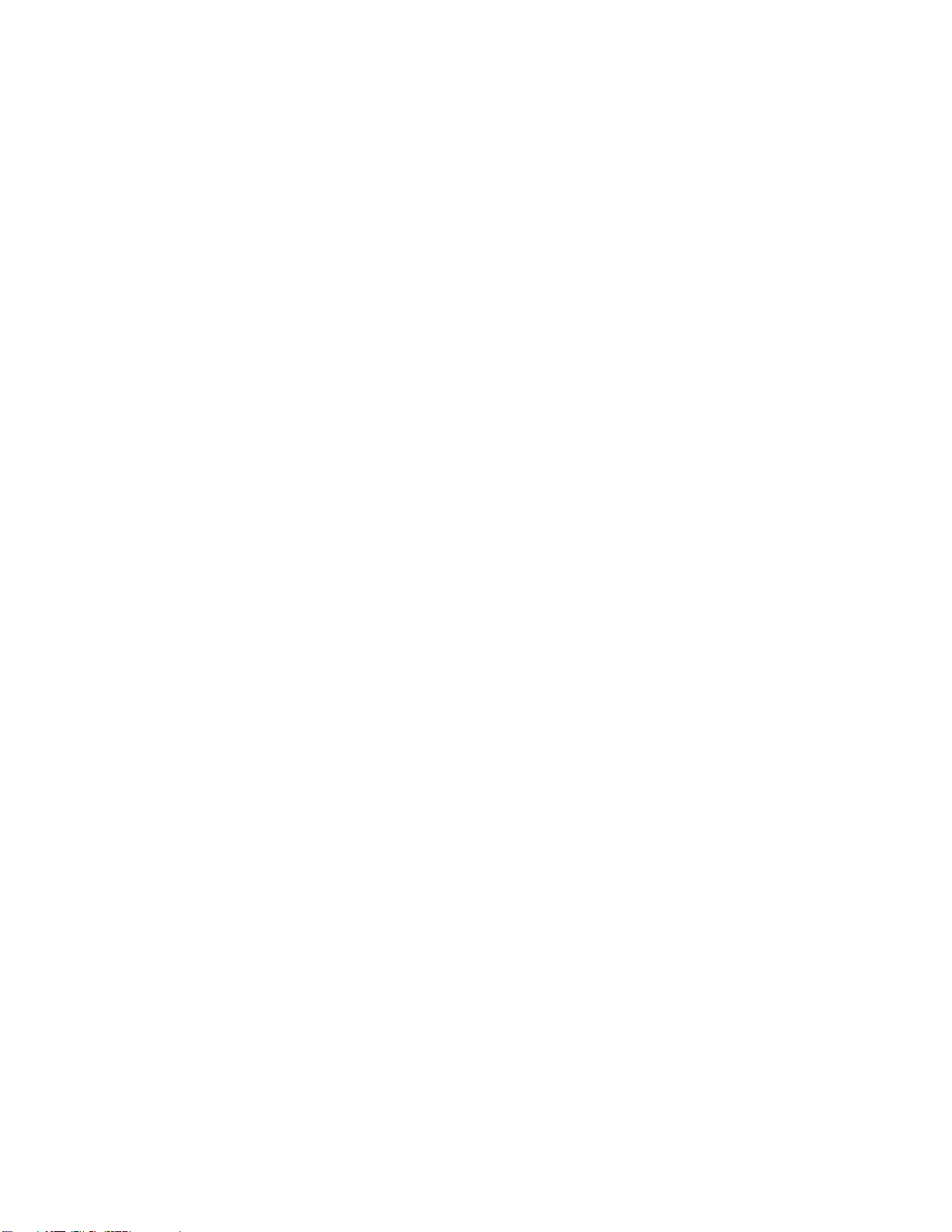
:
注
:
注
:本書および本書で紹介する製品をご使用になる前に、v
注:
注
ページの『重要な安全上の注意』および115
ページの付録B『特記事項』に記載されている情報を読んで理解してください。
第
版
第
版
第
第1版
版(2012年
©CopyrightLenovo2012.
制限付き権利に関する通知:データまたはソフトウェアが米国一般調達局(GSA:GeneralServicesAdministration)契約に
準じて提供される場合、使用、複製、または開示は契約番号GS-35F-05925に規定された制限に従うものとします。
年
年
年4月
月
月
月)
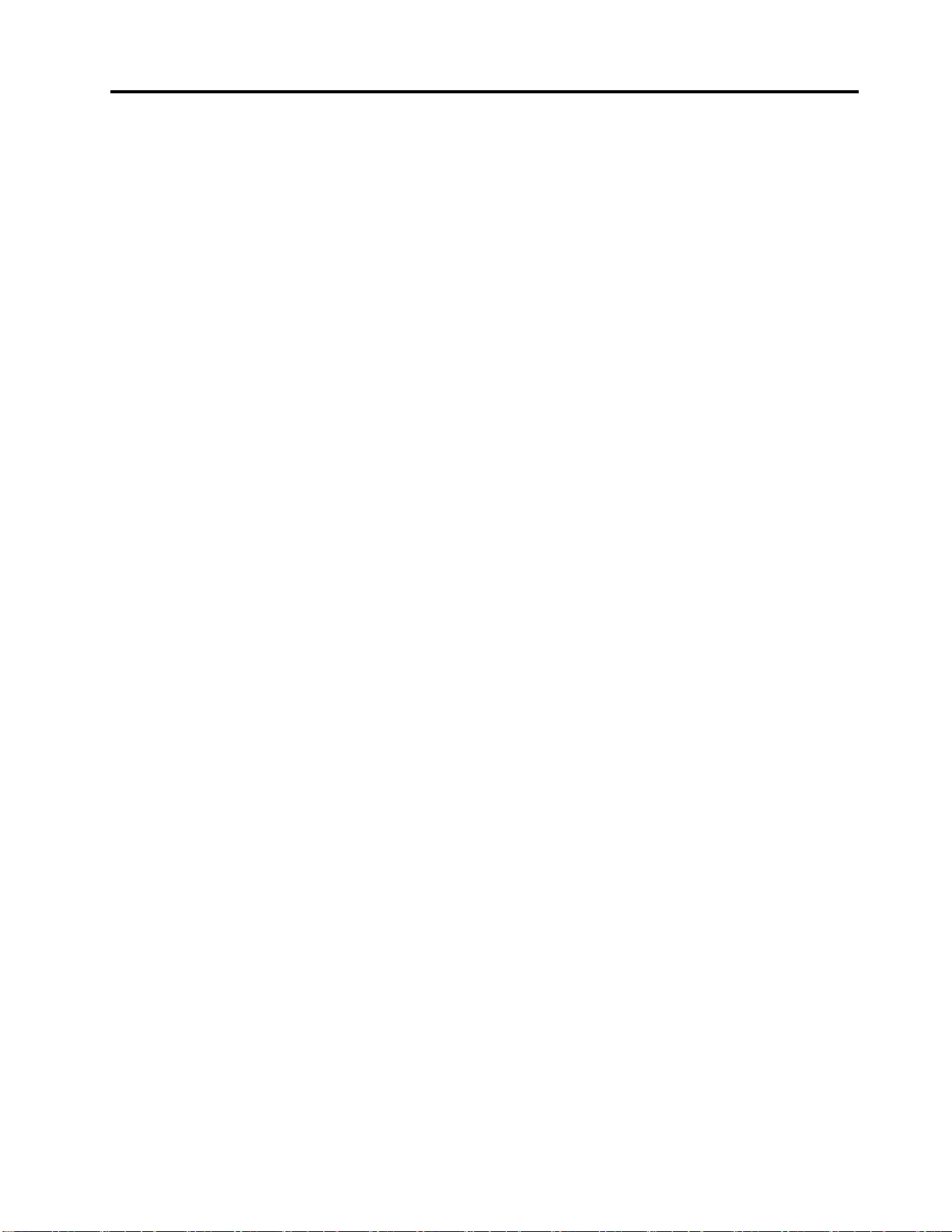
目
次
目
次
目
目次
次
重
要
な
安
全
上
の
注
意
.
.
.
.
.
.
.
.
.
.
重
要
な
安
全
上
の
注
意
.
.
.
.
.
.
重
重要
要な
な安
安全
全上
上の
の注
注意
意.
..
..
..
保守およびアップグレード..........v
静電気の防止................v
電源コードおよび電源アダプター........vi
延長コードおよび関連デバイス........vi
プラグおよびコンセント..........vii
外付けデバイス..............vii
熱および製品の通気............vii
稼働環境.................viii
モデムの安全上の注意...........viii
レーザーの安全性について..........ix
電源機構について..............ix
クリーニングおよびメンテナンス........ix
第
1
章
.
製
品
の
概
要
.
.
第
1
章
.
製
品
の
概
第
第1
1章
章.
.製
製品
品の
機能....................1
仕様....................5
ソフトウェアの概要.............5
Lenovoが提供するソフトウェア.......5
AdobeReader...............7
アンチウィルス・ソフトウェア.......7
部品の位置.................7
コンピューターの前面にあるコネクター、コ
ントロール、インジケーターの位置.....7
コンピューターの背面にあるコネクターの位
置...................9
構成部品の位置............10
システム・ボード上の部品の位置.....11
内蔵ドライブの位置..........14
マシン・タイプとモデル・ラベル.....15
第
2
章
.
コ
第
2
章
第
第2
2章
章.
よくある質問と答え............17
キーボードの使用.............17
Windowsのショートカット・キーの使用..17
青いThinkVantageボタンの使用......18
ホイール・マウスの使用..........18
オーディオの調整.............18
コンピューター音声について.......18
デスクトップからの音量設定.......19
『コントロールパネル』からの音量設定..19
CDおよびDVDの使用...........19
CDおよびDVDメディアの取り扱いと保管.20
CDまたはDVDの再生.........20
CDまたはDVDへの書き込み.......20
第
3
章
第
3
章
第
第3
3章
章.
ン
.
コ
ン
.コ
コン
ンピ
.
ご
使
.
ご
使
.ご
ご使
使用
要
の概
概要
要.
ピ
ュ
ー
ピ
ュ
ー
ピュ
ュー
ータ
用
の
コ
用
の
コ
用の
のコ
コン
.
.
.
.
..
..
..
タ
ー
の
タ
ター
ン
ン
ンピ
使
ー
の
使
ーの
の使
使用
ピ
ュ
ー
ピ
ュ
ー
ピュ
ュー
ータ
.
..
..
..
..
.
.
.
.
.
.
.
.
..
..
..
..
用
.
用
.
用.
..
タ
ー
タ
ー
ター
ー.
.
.
.
.
.
..
..
..
.v
.
.
.
.
.
.
.
.
..
..
..
.1
.
.
.
.
.
.
..
..
.17
.
.
.
.
.
.
..
..
.21
v
v
v
1
1
1
17
17
17
21
21
21
ユーザー補助と使いやすさ.........21
ワークスペースの準備.........21
作業の快適性.............21
グレア(まぶしさ)と照明........22
換気.................22
電源コンセントおよびケーブルの長さ...22
Lenovoへのコンピューターの登録......23
他の国や地域へのコンピューターの移動....23
電源コードの交換...........23
第
4
章
.
セ
キ
ュ
リ
テ
ィ
ー
.
.
.
.
.
.
.
第
4
章
.
セ
キ
ュ
リ
テ
ィ
ー
.
.
.
第
第4
4章
章.
.セ
セキ
キュ
ュリ
リテ
ティ
ィー
ー.
セキュリティー機能............25
コンピューター・カバーのロック.......26
パッドロックの取り付け..........26
内蔵ケーブル・ロックの取り付け.......28
パスワードの使用.............28
BIOSパスワード............28
Windowsパスワード..........29
ファイアウォールの使用と理解.......29
ウィルス対策としてのデータ保護.......29
第
5
章
.
ハ
ー
ド
ウ
ェ
ア
の
第
5
章
.
ハ
ー
ド
ウ
第
第5
5章
章.
.ハ
ハー
ード
は
交
換
.
.
は
交
換
は
は交
交換
換.
静電気に弱い装置の取り扱い........31
ハードウェアの取り付けまたは交換......31
外部オプションの取り付け........31
コンピューターのカバーの取り外し....32
前面ベゼルを取り外して再び取り付ける..33
PCIカードの取り付けまたは交換.....34
メモリー・モジュールの取り付けまたは交
換..................37
光学式ドライブの取り付けまたは交換...41
カード・リーダーの交換........44
電池の交換..............46
ヒートシンクおよびファンの交換.....47
ハードディスク・ドライブ・ファン・アセン
ブリーの交換.............49
背面ファンの交換...........50
ハードディスク・ドライブの取り付けまたは
交換.................51
ハードディスク・ドライブ有効化モジュール
の取り付けまたは交換.........55
前面オーディオおよびUSBコネクター基盤
の交換................56
内蔵スピーカーの交換.........58
キーボードまたはマウスの交換......59
部品交換の完了............59
.
.
.
.
..
..
..
ェ
ドウ
ウェ
ェア
.
.
.
.
.
.
..
..
..
取
ア
の
取
アの
の取
取り
.
.
.
.
.
.
..
..
..
.
..
..
..
..
り
付
け
り
付
け
り付
付け
けま
.
.
.
.
.
.
.
.
..
..
..
..
.
.
.
.
.
..
..
..
.25
ま
た
ま
た
また
た
.
.
.
.
.
.
.
.
..
..
..
.31
25
25
25
31
31
31
©CopyrightLenovo2012
i
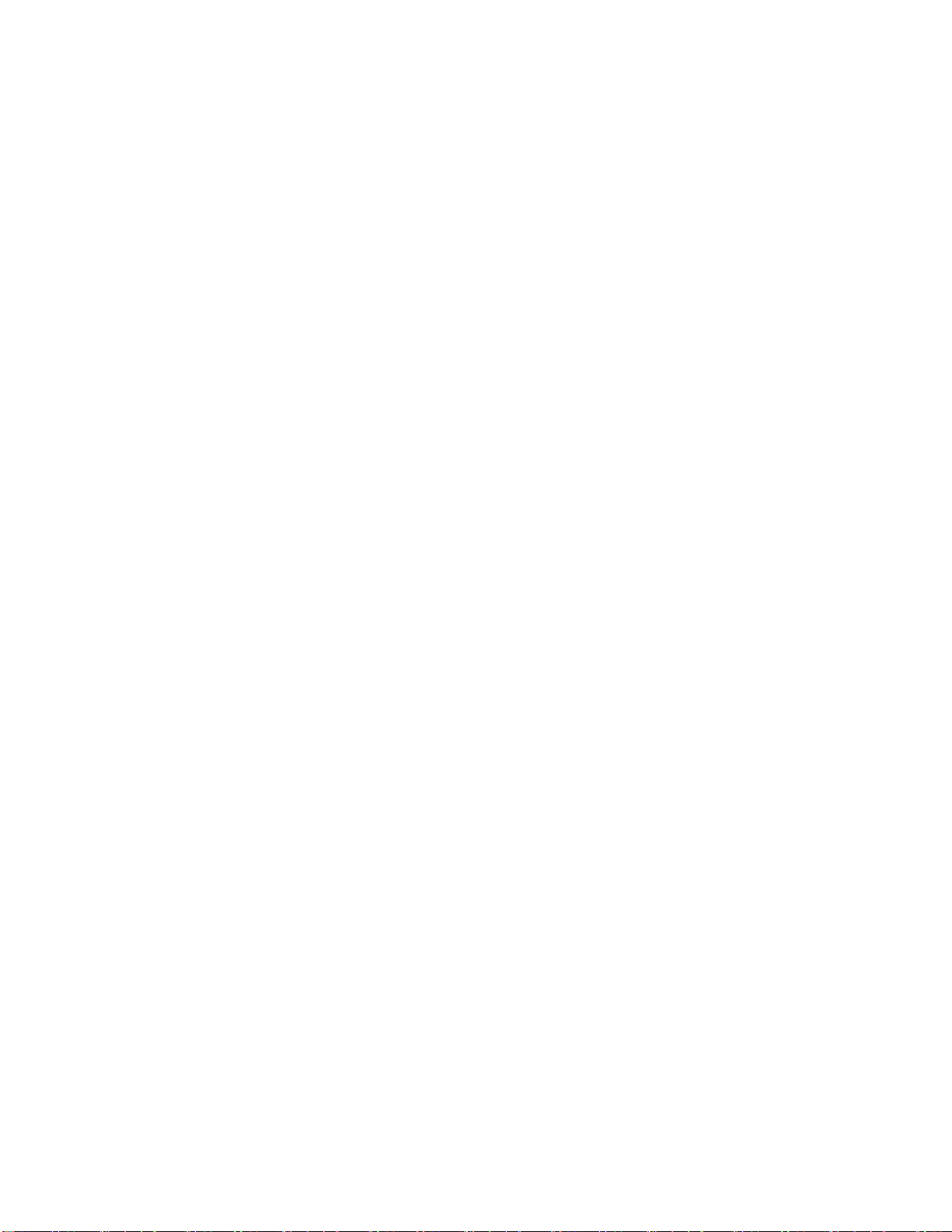
第
6
章
.
リ
カ
バ
リ
ー
情
報
.
.
.
.
.
.
.
第
6
章
.
リ
カ
バ
リ
ー
情
報
.
.
.
第
第6
6章
章.
.リ
リカ
カバ
バリ
リー
ー情
情報
報.
RecoveryMediaの作成および使用.......61
RecoveryMediaの作成..........61
RecoveryMediaのご利用にあたって....62
バックアップおよびリカバリー操作の実行...62
バックアップ操作の実行........63
リカバリー操作の実行.........63
RescueandRecoveryワークスペースの使用...63
レスキュー・メディアの作成および使用....64
レスキュー・メディアの作成.......64
レスキュー・メディアの使用.......65
プリインストールされたアプリケーションとデバ
イス・ドライバーの再インストール......65
ソフトウェア・プログラムの再インストール..66
デバイス・ドライバーの再インストール....67
リカバリー問題の解決...........67
第
7
章
.
Setup
第
7
章
第
第7
用
用
用
用.
SetupUtilityプログラムの始動........69
設定値の表示と変更............69
パスワードの使用.............69
デバイスを有効または無効にする.......71
起動デバイスの選択............72
ErP適合モードとDeepSxの有効化......72
装置構成ユーティリティー(SetupUtility)プログラ
ムの終了.................73
第
第
第
第8
IntelRSTeを使用したRAIDの構成......75
LSIMegaRAIDBIOS構成ユーティリティーを使用
したRAIDクイックセットアップ.......78
.
7章
章.
.Setup
.
.
.
.
.
.
..
..
..
パスワードの考慮事項.........70
Power-OnPassword...........70
AdministratorPassword..........70
HardDiskPassword...........70
パスワードの設定、変更、および削除...70
紛失したパスワードや忘れたパスワードの消
去(CMOSのクリア)..........71
一時的な起動デバイスの選択.......72
起動デバイス順序の選択および変更....72
8
章
.
RAID
8
章
.
RAID
8章
章.
.RAID
RAIDの
SATAまたはSASハードディスク・ドライ
ブ..................75
IntelRSTe構成ユーティリティーを使用した
SATAまたはSASのRAID機能の設定...76
SATAまたはSASハードディスク・ドライ
ブ..................78
LSIMegaRAIDBIOS構成ユーティリティーの
開始.................79
LSIMegaRAIDBIOS構成ユーティリティーを
使用したRAIDボリュームの作成.....79
LSIMegaRAIDBIOS構成ユーティリティーを
使用したRAIDボリュームの削除.....80
Utility
Setup
Utility
SetupUtility
Utilityプ
.
.
.
.
.
.
..
..
..
の
の
の構
プ
ロ
プ
ロ
プロ
ログ
.
.
.
.
.
..
.
..
成
成
成.
.
.
.
..
..
.
.
..
.
..
構
構
構成
.
..
..
..
..
グ
ラ
ム
グ
グラ
.
.
..
.
.
..
の
ラ
ム
の
ラム
ムの
の使
.
.
.
.
.
.
..
..
..
.
.
.
.
.
.
..
..
..
.
.
.
.
.
..
..
..
.61
使
使
使
.
.
.
.
.
.
.
.
..
..
..
.69
.
.
.
.
.
.
.
.
..
..
..
.75
61
61
61
69
69
69
75
75
75
ホット・スペア・ハードディスク・ドライブ
の設定................80
第
9
章
.
シ
ス
テ
ム
・
プ
ロ
グ
ラ
ム
の
第
9
章
.
シ
ス
テ
ム
・
プ
ロ
グ
第
第9
9章
章.
.シ
シス
ステ
テム
ム・
・プ
プロ
新
.
.
.
.
.
.
.
.
.
新
.
.
.
.
.
新
新.
..
..
..
システム・プログラムの使用........83
ディスクからのBIOSの更新(フラッシュ)...83
オペレーティング・システムからのBIOSの更新
(フラッシュ)...............84
POST/BIOS更新の障害からのリカバリー....84
第
10
章
第
10
章
第
第10
10章
章.
コンピューターを常に最新の状態に保持する..85
最新デバイス・ドライバーの入手.....85
オペレーティング・システムのアップデー
ト..................85
SystemUpdateの使用..........86
クリーニングおよびメンテナンス.......86
基本.................86
コンピューターのクリーニング......87
保守の実行..............88
コンピューターの移動...........88
第
11
章
第
11
章
第
第11
11章
章.
び
診
断
び
び
び診
基本的なトラブルシューティング.......91
トラブルシューティング手順........92
問題判別.................92
LenovoSolutionCenter............108
第
第
第
第12
ス
ス
ス
スの
製品情報の入手方法............109
.
診
断
.
診断
断.
..
オーディオの問題...........93
CDの問題..............94
DVDの問題..............95
ハードディスク・ドライブの問題.....97
偶発的な問題.............98
キーボード、マウス、またはポインティン
グ・デバイスの問題..........98
モニターの問題............100
ネットワークの問題..........101
オプションの問題...........103
パフォーマンスおよびロックの問題....104
プリンターの問題...........106
シリアル・ポートの問題........106
ソフトウェアの問題..........106
USBの問題..............107
12
章
12
章
12章
章.
の
入
手
の
入
手
の入
入手
手.
LenovoThinkVantageTools........109
LenovoWelcome............109
ヘルプとサポート...........109
安全上の注意と保証についての手引き...109
.
..
..
..
.
問
題
.
.問
.
.
.ト
.
.
.情
の
問
題
の
問題
題の
の回
ト
ラ
ブ
ト
ラ
ブ
トラ
ラブ
ブル
.
.
.
.
.
.
..
..
..
情
報
、
情
報
、
情報
報、
、ヘ
.
.
.
.
.
.
..
..
..
.
.
.
.
.
..
..
..
..
回
避
.
回
避
.
回避
避.
..
ル
シ
ュ
ル
シ
ュ
ルシ
シュ
ュー
.
.
.
.
.
.
.
.
..
..
..
..
ヘ
ル
プ
ヘ
ル
プ
ヘル
ルプ
プ、
.
.
.
.
.
.
.
.
..
..
..
..
ラ
ログ
グラ
ラム
.
.
.
.
.
.
..
..
..
.
.
.
.
.
.
..
..
..
ー
テ
ィ
ー
テ
ィ
ーテ
ティ
ィン
.
.
.
.
.
.
..
..
..
、
お
よ
、
お
よ
、お
およ
よび
.
.
.
.
.
.
..
..
..
更
ム
の
更
ムの
の更
更
.
.
.
.
.
.
.
..
..
.
.
.
.
..
..
ン
グ
ン
グ
ング
グお
.
.
.
.
..
..
び
サ
び
サ
びサ
サー
.
.
.
.
..
..
.
.
.
.
..
.
.
..
.
.
..
.
.
..
.
..
..
.83
.
.
.
.
.
.
..
..
.85
お
よ
お
よ
およ
よ
.
.
.
.
.
.
..
..
.91
ー
ビ
ー
ビ
ービ
ビ
.
.
.
.
.
.
..
..
.109
83
83
83
85
85
85
91
91
91
109
109
109
iiThinkStationユーザー・ガイド
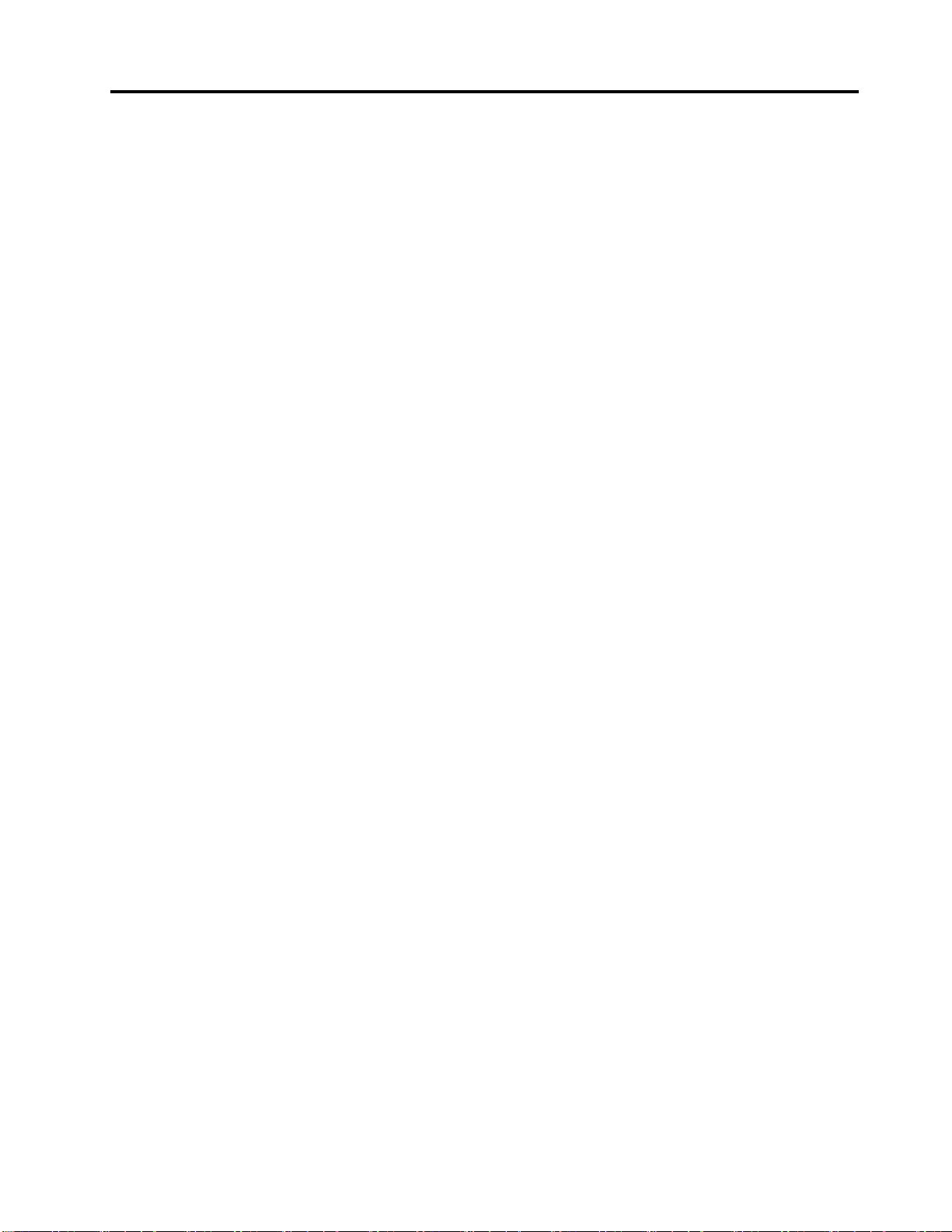
LenovoWebサイト
(http://www.lenovo.com/support).......109
LenovoサポートWebサイト.......110
ヘルプおよびサービス...........110
資料および診断プログラムの使用.....110
サービスの依頼............110
その他のサービスの使用........111
追加サービスの購入..........111
付
録
A.
シ
ス
テ
ム
・
メ
モ
リ
ー
の
速
度
付
録
A.
シ
ス
テ
ム
・
メ
モ
リ
ー
付
付録
録A.
A.シ
シス
ステ
テム
ム・
・メ
メモ
モリ
付
録
B.
特
記
事
項
.
.
付
録
B.
特
記
事
付
付録
録B.
B.特
特記
商標...................115
付
録
C.
付
付
付録
輸出種別に関する注意事項.........117
規
録
C.
規
録C.
C.規
規制
項
記事
事項
項.
制
情
報
制
情
報
制情
情報
報.
.
.
.
.
..
..
..
.
.
.
.
.
.
..
..
..
の
リー
ーの
の速
.
.
.
.
.
.
.
.
..
..
..
..
.
.
.
.
.
.
.
.
..
..
..
..
.
速
度
.
速度
度.
..
.
.
.
.
.
.
.
.
..
..
..
..
.
.
.
.
.
.
.
.
..
..
..
..
電波障害自主規制特記事項.........117
連邦通信委員会-適合宣言........117
その他の規制情報.............119
付
録
D.
録
録D.
引.
WEEE
D.
WEEE
D.WEEE
WEEEお
.
.
.
.
.
.
..
..
..
.
.
.
.
..
..
付
付
付録
報
報
報
報.
EU諸国に対する指令2002/96/ECに関する重要な
情報...................121
リサイクル情報..............121
.
113
.
113
.113
113
.
115
.
115
.115
115
.
117
.
117
.117
117
リサイクル情報(ブラジル).........122
バッテリー・リサイクル情報(台湾)......122
バッテリー・リサイクル情報(欧州連合)....123
索
引
索
引
索
索引
お
よ
び
リ
サ
イ
ク
ル
お
よ
び
リ
サ
およ
よび
びリ
.
.
.
.
.
.
.
..
..
.
.
.
.
..
..
.
.
.
.
.
..
..
..
..
.
.
.
.
.
.
.
.
..
..
..
..
イ
リサ
サイ
イク
.
.
.
.
.
.
.
.
..
..
..
..
.
.
.
.
..
.
.
.
.
..
..
..
情
ク
ル
情
クル
ル情
情
.
.
.
.
.
.
.
.
.
..
..
..
.
.
.
.
.
.
..
..
..
121
.
.
.
121
..
..
.121
121
.
.
.
125
.
.
.
125
..
..
.125
125
©CopyrightLenovo2012
iii
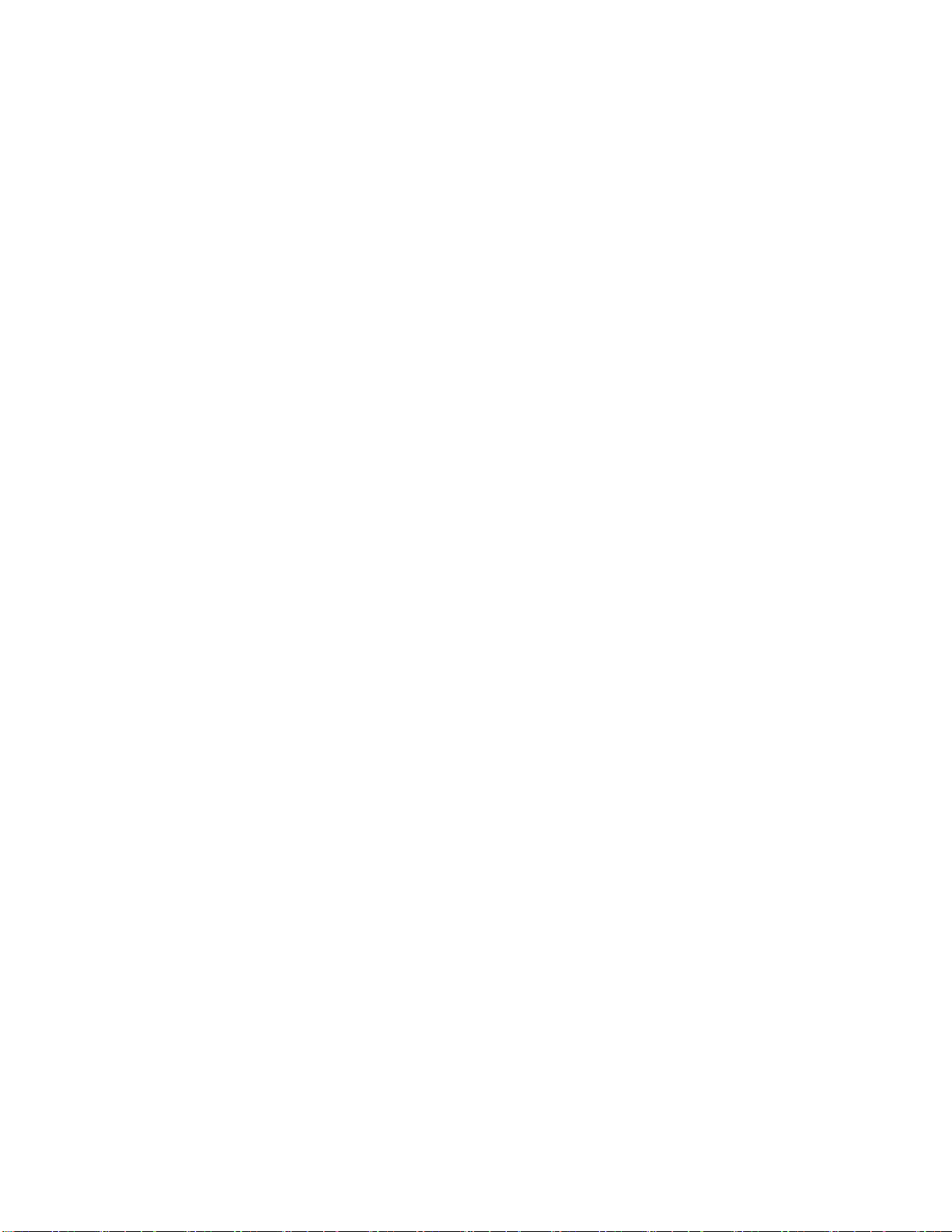
ivThinkStationユーザー・ガイド
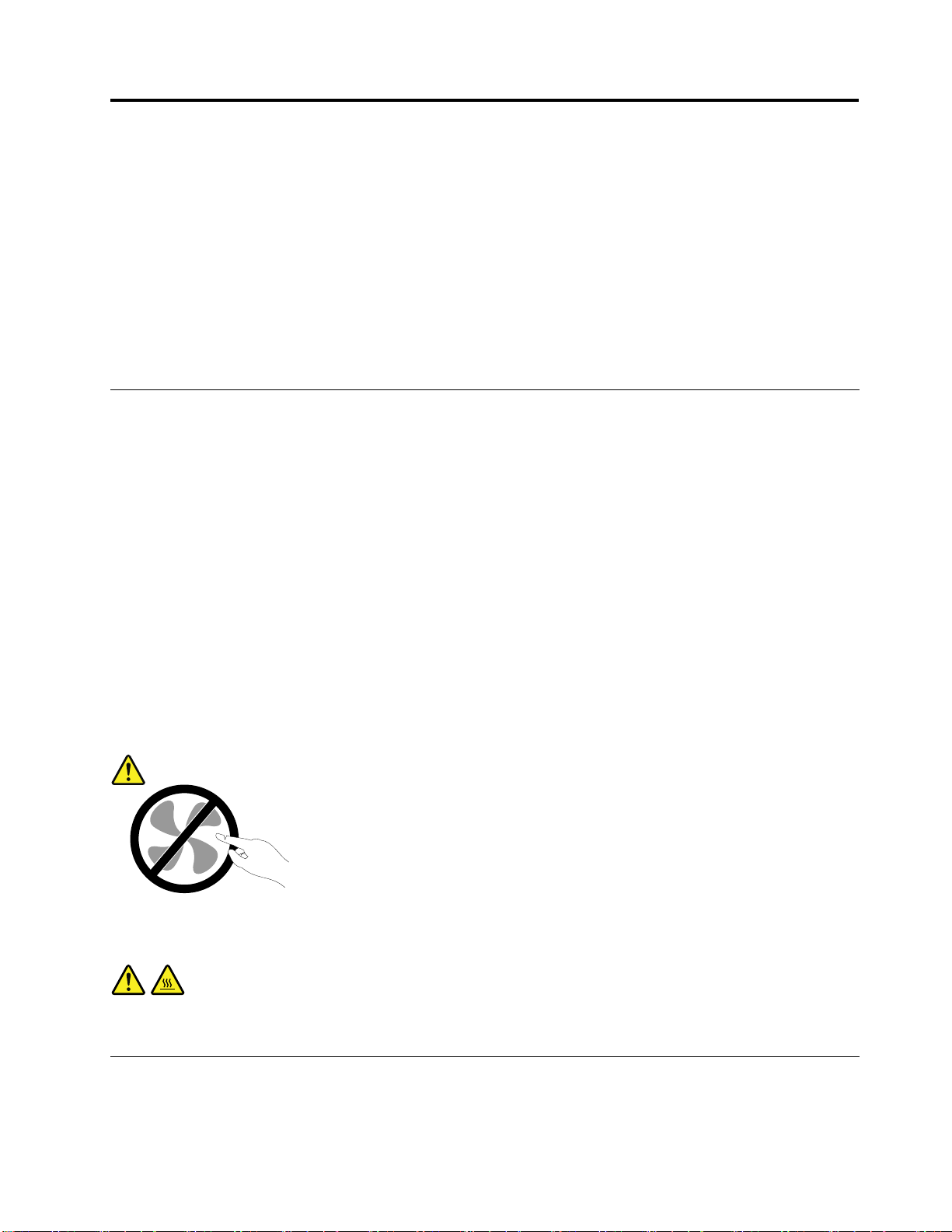
重
要
な
安
全
上
の
注
重
要
な
安
全
上
重
重要
要な
な安
安全
全上
:
告
警
:
告
警
:
告:
警告
警
使
ご
を
料
資
の
こ
こ
この
こ
く
く
くだ
く
引
引
引
引 き
傷
傷
傷害
傷
料
資
の
料を
資料
の資
い
さ
だ
い
さ
だ
い。
さい
ださ
を
き
』
を
き
』
を参
』を
き
』
製
や
害
製
や
害
製品
や製
害や
使
ご
を
使用
ご使
をご
の
こ
。
の
こ
。
のセ
この
。こ
し
照
参
し
照
参
して
照し
参照
の
へ
品
の
へ
品
の損
への
品へ
の
上の
の注
る
な
に
用
用
用に
セ
セ
セク
て
て
てく
損
損
損傷
る
な
に
る前
なる
にな
ョ
シ
ク
ョ
シ
ク
ョン
ショ
クシ
さ
だ
く
さ
だ
く
さい
ださ
くだ
リ
の
傷
リ
の
傷
リス
のリ
傷の
意
注
意
注意
意
て
し
解
理
、
り
な
に
み
読
お
を
項
事
意
注
の
上
全
安
の
て
べ
す
る
す
連
関
に
品
製
当
、
に
前
に
前
に、
前に
の
ン
の
ン
の情
ンの
。
い
。
い
。こ
い。
ス
ス
スク
製
当
、
製品
当製
、当
と
報
情
と
報
情
と、
報と
情報
安
の
こ
安
の
こ
安全
の安
この
軽
が
ク
軽
が
ク
軽減
が軽
クが
関
に
品
関連
に関
品に
製
本
、
製
本
、
製品
本製
、本
の
上
全
の
上
全
の注
上の
全上
れ
さ
減
れ
さ
減
れま
され
減さ
る
す
連
るす
する
連す
付
に
品
付
に
品
付属
に付
品に
を
意
注
を
意
注
をお
意を
注意
。
す
ま
。
す
ま
。
す。
ます
て
べ
す
ての
べて
すべ
『
の
属
の
属
の『
属の
読
お
読
お
読み
お読
安
の
安全
の安
ThinkStation
『
ThinkStation
『
ThinkStation
ThinkStation 安
な
に
み
な
に
み
なり
にな
みに
全
全上
り
注
の
上
注意
の注
上の
ご
、
ご
、
り
ご理
、ご
り、
項
事
意
項を
事項
意事
安
全
上
安
全
上
安 全
全 上
上 の
い
解
理
い
解
理
いた
解い
理解
読
お
を
読み
お読
をお
の
注
意
の
注
意
の 注
注 意
意 と
く
だ
た
く
だ
た
くこ
だく
ただ
な
に
み
なり
にな
みに
と
保
証
と
保
証
と 保
保 証
証 に
に
と
こ
に
と
こ
によ
とに
こと
理
、
り
理解
、理
り、
に
つ
い
に
つ
い
に つ
つ い
い て
て
っ
よ
て
っ
よ
て、
って
よっ
て
し
解
て
して
解し
て
の
手
て
の
手
て の
の 手
手
身
人
、
身
人
、
身
人身
、人
『
ThinkStation 安 全 上 の 注 意 と 保 証 に つ い て の 手 引 き
サイト(http://www.lenovo.com/support)からPDF版を入手できます。LenovoサポートWebサイトでは、
ThinkStation 安 全 上 の 注 意 と 保 証 に つ い て の 手 引 き
『
他言語版も入手できます。
保
守
お
よ
び
ア
ッ
プ
グ
レ
ー
保
守
お
よ
び
ア
ッ
プ
保
保守
守お
およ
よび
びア
アッ
スマートセンターから指示を受けるか説明書で指示されるまでは、お客様ご自身で製品の保守作業をするこ
とはご遠慮ください。それぞれの製品ごとに認可を受けている保守サービス提供業者をご利用ください。
:
注
:
注
:コンピューター部品によっては、お客様がアップグレードや交換を実施できるものがあります。アッ
注:
注
プグレード部品のことを通常、オプションと呼びます。お客様での取り付けが承認された交換部品は、お
客様での取替え可能部品(CustomerReplaceableUnit、以下CRUと表記)と呼びます。Lenovoでは、お客様
が取り付けるオプションおよび交換するCRUについては、説明書を添付してあります。部品の取り付け
または交換をする場合は、説明書に従って作業してください。電源表示ライトがオフ状態でも、製品の内
部の電圧レベルがゼロであるとは限りません。電源コードが付いた製品からカバーを取り外す前に、電源
がオフになっており、製品のプラグが給電部から抜かれていることを必ず確かめてください。CRUに
ついて詳しくは、31
質問や疑問がある場合は、スマートセンターにご連絡ください。
ご使用のコンピューターには電源コードの取り外し後に作動する部品はありませんが、安全のために
次の警告が必要です。
:
告
警
:
告
警
:
告:
警告
警
グ
ップ
プグ
グレ
ページの第5章『ハードウェアの取り付けまたは交換』を参照してください。
ド
レ
ー
ド
レー
ード
ド
』をお持ちでない場合は、Lenovo
』とこの『
ThinkStation ユ ー ザ ー ・ ガ イ ド
®
サポートWeb
』の
作
作
作動
作
警
警
警告
警
CRU
CRU
CRUを
CRU
冷
冷
冷め
冷
静
静
静
静電
静電気は人体には無害ですが、ご使用のコンピューターのコンポーネントやオプションには重大な損傷
を与える可能性があります。静電気に弱い部品を不適切に取り扱うと、部品を損傷する恐れがありま
©CopyrightLenovo2012
て
し
動
てい
して
動し
:
告
:
告
:
告:
を
を
を交
か
て
め
か
て
め
から
てか
めて
電
気
電
気
電気
気の
機
る
い
機器
る機
いる
す
換
交
す
換
交
する
換す
交換
バ
カ
ら
バ
カ
ら
バー
カバ
らカ
の
防
の
防
の防
防止
危
は
器
危険
は危
器は
は
合
場
る
は
合
場
る
合は
場合
る場
開
を
ー
開
を
ー
開け
を開
ーを
止
止
止
す
で
険
す。
です
険で
事
、
事
、
事前
、事
は、
る
け
る
け
るよ
ける
や
指
。
や体
指や
。指
ン
コ
に
前
前
前に
よ
よ
よう
ン
コ
に
ンピ
コン
にコ
に
う
に
う
にし
うに
他
の
体
他の
の他
体の
ー
ュ
ピ
ー
ュ
ピ
ータ
ュー
ピュ
く
て
し
く
て
し
くだ
てく
して
分
部
の
分が
部分
の部
の
ー
タ
の
ー
タ
の電
ーの
ター
い
さ
だ
い
さ
だ
い。
さい
ださ
れ
触
が
れな
触れ
が触
を
源
電
を
源
電
を切
源を
電源
。
。
。
よ
い
な
よう
いよ
ない
て
っ
切
て
っ
切
てか
って
切っ
し
に
う
して
にし
うに
3
ら
か
3
ら
か
3分
ら3
から
だ
く
て
ださ
くだ
てく
ら
か
分
ら
か
分
ら5
から
分か
。
い
さ
。
い。
さい
ー
ュ
ピ
ン
コ
、
ち
待
分
5
ち
待
分
5
ち、
待ち
分待
5分
ン
コ
、
ンピ
コン
、コ
ー
ュ
ピ
ータ
ュー
ピュ
。
い
さ
だ
く
て
し
に
う
よ
い
な
れ
触
が
分
部
の
他
の
体
や
指
。
す
で
険
危
は
器
機
る
い
て
し
動
が
ー
タ
が
ー
タ
が
ーが
ター
v
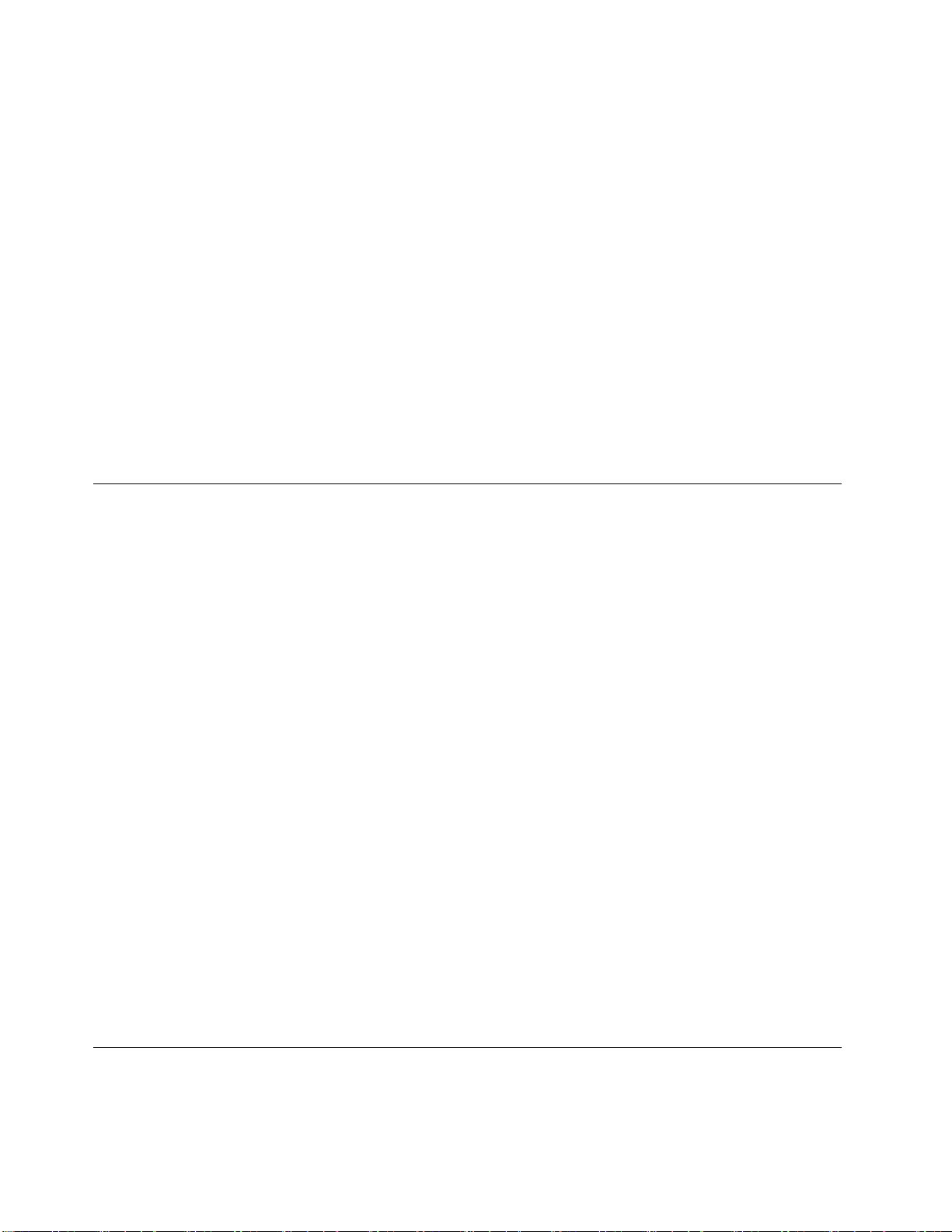
す。オプションまたはCRUを開梱するときは、部品を取り付ける指示があるまで、部品が入ってい
る帯電防止パッケージを開けないでください。
オプションまたはCRUを取り扱うか、コンピューター内部で作業を行うときは、静電気による損傷を避
けるために以下の予防措置を講じてください。
•身体の動きを最小限にとどめてください。動くと、周囲に静電気が蓄積されることがあります。
•コンポーネントは常に注意して取り扱う。アダプター、メモリー・モジュール、およびその他の回
路ボードを取り扱うときは、縁を持ってください。回路のはんだ付けした部分には決して手を触
れないでください。
•他の人がコンポーネントに触れないようにする。
•静電気に弱いオプションまたはCRUを取り付ける際には、部品が入っている帯電防止パッケージを、
コンピューターの金属の拡張スロット・カバーか、その他の塗装されていない金属面に2秒間以上接触
させる。これによって、パッケージや人体の静電気を放電することができます。
•静電気に弱い部品を帯電防止パッケージから取り出した後は、部品をできるだけ下に置かず、コン
ピューターに取り付ける。これができない場合は、帯電防止パッケージを平らな場所に置き、その上
に部品を置くようにしてください。
•コンピューターのカバーやその他の金属面の上に部品を置かないでください。
電
源
コ
ー
ド
お
よ
び
電
源
ア
ダ
プ
タ
電
源
コ
ー
ド
お
よ
び
電
源
ア
電
電源
源コ
コー
ード
ドお
およ
よび
び電
電源
電源コードおよび電源アダプターは、製品の製造メーカーから提供されたものだけをご使用ください。電
源コードおよび電源アダプターは、この製品専用です。他の電気機器には使用しないでください。
ダ
源ア
アダ
ダプ
ー
プ
タ
ー
プタ
ター
ー
電源コードの安全性が認可されている必要があります。ドイツの場合、H05VV-F、3G、0.75mm
る必要があります。その他の国の場合、その国に応じて適切なタイプを使用する必要があります。
電源アダプターその他に電源コードを絶対に巻き付けないでください。コードに負荷がかかり、コー
ドのすり切れ、ひび割れ、しわなどの原因となります。このような状態は、安全上の問題となる可能
性があります。
電源コードは、その上を人が踏んだり、物が通ったり、あるいは物体に挟まれたりしないように敷設
してください。
電源コードおよび電源アダプターに、液体がかからないようにしてください。例えば、電源コードや電源
アダプターを、流し台、浴槽、便器の近くや、液体洗剤を使って清掃される床に放置しないでください。
液体は、特に誤用により電源コードまたは電源アダプターに負荷がかかっている場合、ショートの原因と
なります。液体が原因で電源コード端子または電源アダプターのコネクター端子(あるいはその両方)が
徐々に腐食し、最終的にオーバーヒートを起こす場合があります。
電源コードおよび信号ケーブルは正しい順序で接続し、すべての電源コードが安全かつ完全に差し込ま
れていることを確認してください。
電源アダプターは、AC入力ピンや電源アダプターのいずれかの場所に腐食や過熱の痕跡がある場合は
(プラスチック部分が変形しているなど)使用しないでください。
電源コードは、コードを接続する先端部分に腐食や過熱の痕跡がある場合、または電源コードにその
他の損傷がある場合は使用しないでください。
2
以上であ
延
長
コ
ー
ド
お
よ
び
関
連
デ
バ
イ
延
長
コ
ー
ド
お
よ
び
関
連
延
延長
長コ
コー
ード
ドお
およ
よび
び関
延長コード、サージ保護器、無停電電源装置、電源タップなどは、製品の定格を満たしたものを使用
してください。こうしたデバイスに過負荷を絶対に与えないでください。電源タップを使用する場合
viThinkStationユーザー・ガイド
デ
関連
連デ
デバ
ス
バ
イ
ス
バイ
イス
ス
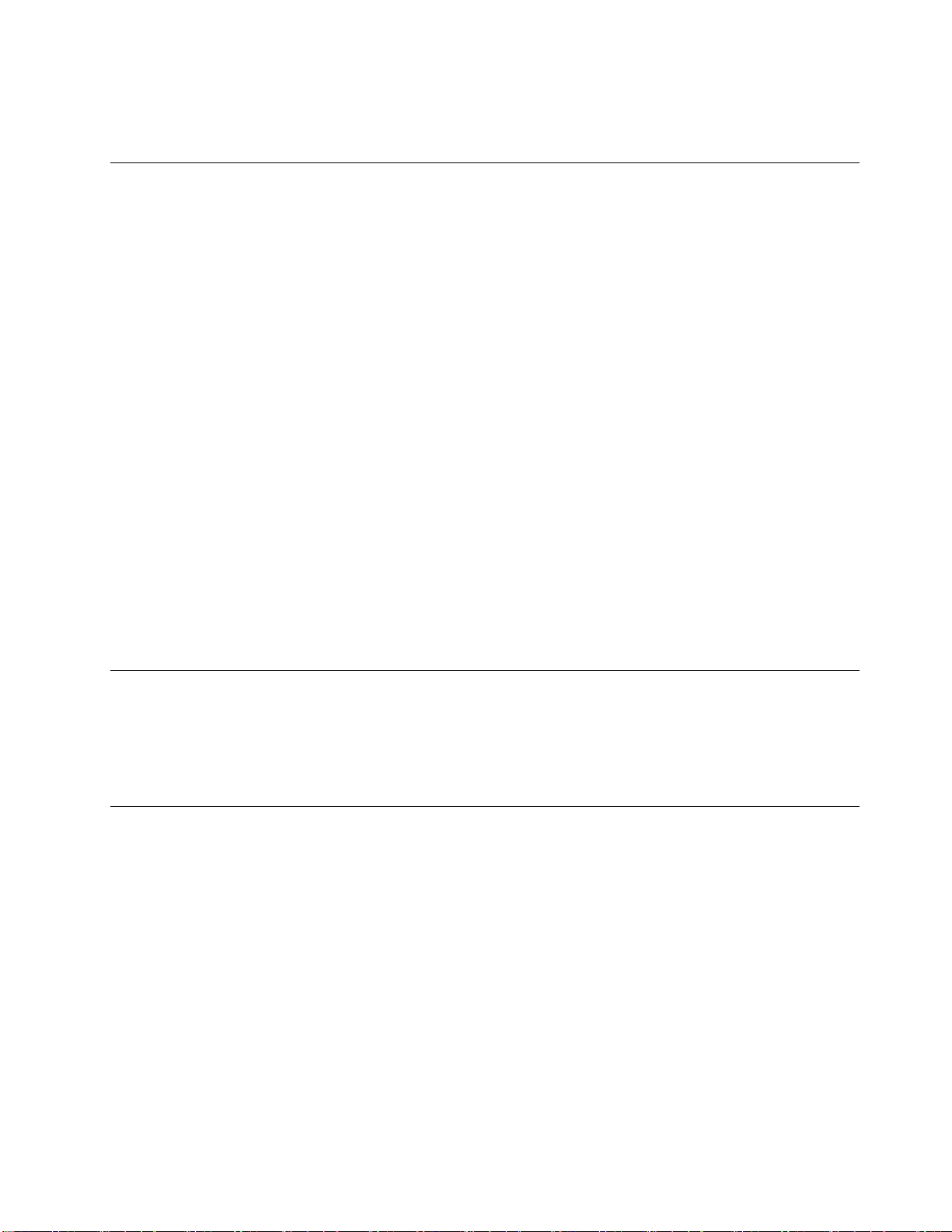
は、電源タップの入力定格値を超えないようにしてください。電気負荷、電気要件、入力定格値につ
いて詳しくは、電気技術者にご相談ください。
プ
ラ
グ
お
よ
び
コ
ン
セ
ン
プ
ラ
グ
お
よ
び
コ
プ
プラ
ラグ
グお
およ
よび
コンピューター機器に使用するコンセントに損傷や腐食がある場合は、資格のある電気技術者にコンセン
トを交換してもらうまで、そのコンセントを使用しないでください。
プラグを曲げたり改造したりしないでください。プラグに損傷がある場合は、メーカーに連絡して交換
してください。
コンセントを、電気を多量に消費する、他の家庭用または業務用の装置と共用しないでください。そ
うでないと、電圧が不安定になり、コンピューター、データ、または接続された装置を損傷するこ
とになります。
製品によっては、3本の長いピンがついたプラグが付属している場合があります。このタイプのプラグ
は、アース付きコンセント専用です。これは安全のために付いています。このプラグは、専用コンセント
以外のコンセントに無理に差し込まないでください。プラグをコンセントに差し込めない場合は、電気技
術者に連絡して、認可済みのコンセント・アダプターを入手するか、またはこのタイプのプラグを使用で
きるコンセントに取り替えてください。コンセントに過負荷を絶対に与えないでください。コンピュー
ター・システム全体の負荷が分岐回路定格値の80%を超えないようにしてください。電気負荷および分岐
回路の定格値について詳しくは、電気技術者にご相談ください。
コンセントは、正しく配線され、取り扱いやすい場所にあり、機器の近くにあるものを使用してくださ
い。コードに負荷がかかるほど強く伸ばしきらないでください。
ン
びコ
コン
ンセ
ト
セ
ン
ト
セン
ント
ト
コンセントが、取り付ける製品に正しい電圧と電流を供給するようにしてください。
コンセントに機器を接続したり、コンセントから機器を取り外すときには、とくに注意してください。
外
付
け
デ
バ
イ
外
付
け
外
外付
コンピューターの電源がオンになっているときに、USB(ユニバーサル・シリアル・バス)以外の外付けデ
バイス・ケーブルを接続したり、取り外したりしないでください。そうでないと、コンピューターが損傷
する場合があります。接続されたデバイスに起こりうる損傷を防止するために、コンピューターがシャッ
トダウンされてから5秒以上待った後、外付けデバイスを取り外してください。
熱
熱
熱
熱お
コンピューター、電源アダプター、および付属品の多くは、電源を入れたり、バッテリーを充電すると熱
を発生することがあります。次の基本的な注意事項を必ず守ってください。
•コンピューター、電源アダプター、または付属品の機能時、あるいはバッテリーの充電時に、長時間に
渡りひざや身体のその他の部分にこれらの製品を接触させたままにしないでください。コンピュー
ター、電源アダプター、および付属品の多くは、通常の操作中に多少の熱を発生します。長時間に渡り
身体の部分に接触していると、不快感ややけどの原因となります。
•可燃物の近くや爆発の可能性のある環境でバッテリーを充電したり、コンピューター、電源アダプ
ター、または付属品を操作したりしないでください。
•安全性と快適さ、および信頼性のために、製品には、換気口、ファン、ヒートシンクが使用されてい
ます。しかし、ベッド、ソファー、カーペット、その他の柔らかな表面の上にコンピューターをお
くと、気付かないうちにこうした機能が働かなくなります。このような機能を妨害したり、ふさい
だり、機能不全状態にはしないでください。
デ
付け
けデ
デバ
お
よ
び
お
よ
び
およ
よび
び製
ス
バ
イ
バイ
製
製
製品
ス
イス
ス
品
の
通
品
品の
気
の
通
気
の通
通気
気
©CopyrightLenovo2012
vii
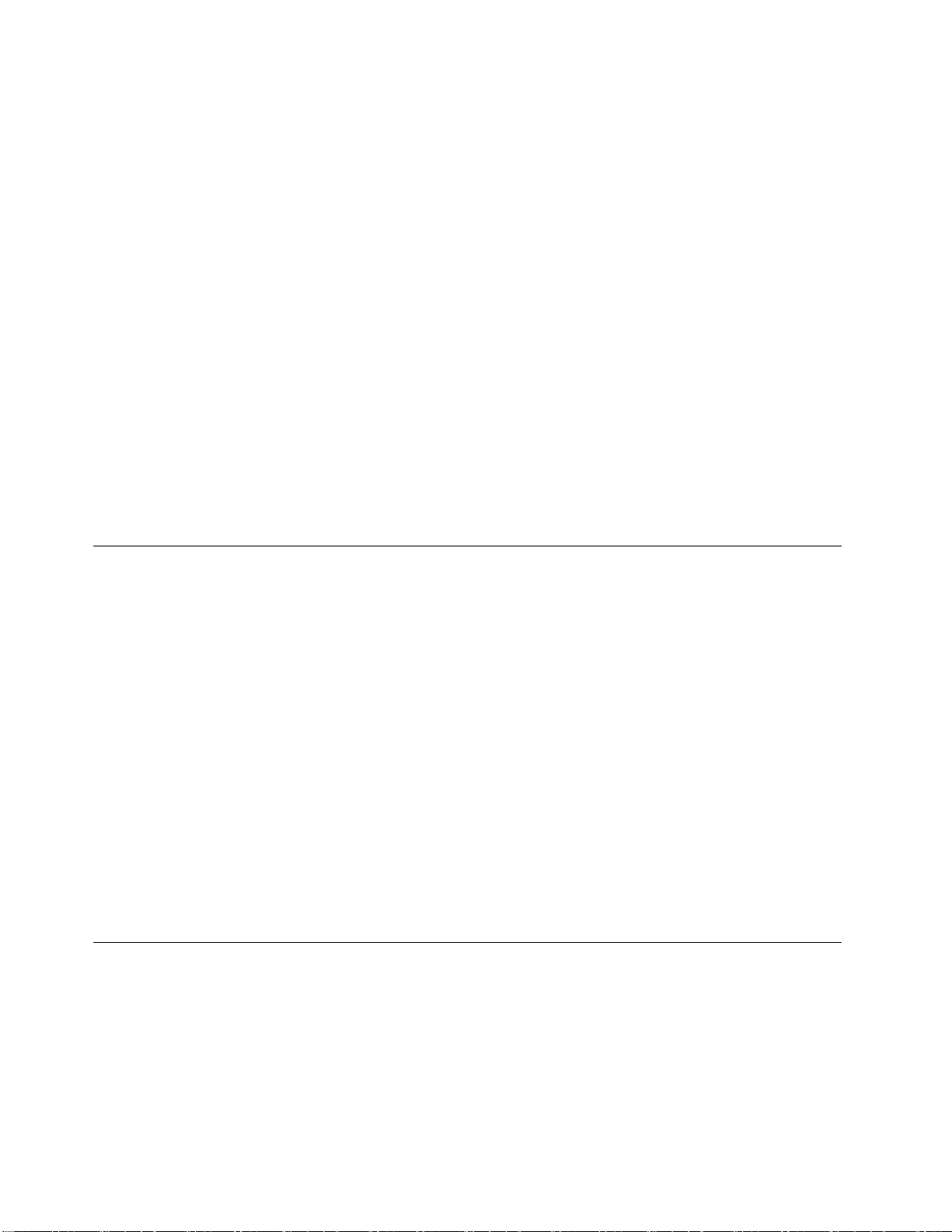
少なくとも3カ月に一度は、ご使用のデスクトップ・コンピューターにほこりがたまっていないか点検し
てください。点検をする前に、コンピューターの電源をオフにして電源コンセントからコンピューターの
電源コードを抜きます。次に、ベゼル内の換気装置と接続部分からほこりを取り除きます。外側にほこり
がたまっている場合も、よく確認して、放熱板(ヒートシンク)吸入フィン、電源供給換気装置、ファンな
どコンピューターの内部からほこりを取り除きます。カバーを開ける前には常に、コンピューターの電源
をオフにして電源コードを抜いておきます。可能であれば、人通りの多い場所から約60cm以内でのコン
ピューターの使用を避けてください。コンピューターを人通りの多い場所やその近くで操作しなくてはな
らない場合、コンピューターをこまめに点検し、必要に応じて掃除を行ってください。
コンピューターを安全に、最適なパフォーマンスでお使いいただくために、デスクトップ・コンピュー
ターを使用する際の基本的な次の予防措置を常に行ってください。
•コンピューターがコンセントに接続されている状態のときは、カバーを開けないでください。
•コンピューターの外側にほこりがたまっていないか定期的に点検してください。
•ベゼル内の換気装置と接続部分からほこりを取り除きます。ほこりの多い場所や人通りの多い場所で使
用しているコンピューターは、頻繁に掃除が必要となることがあります。
•換気孔を制限したりブロックしたりしないでください。
•家具の中にコンピューターを保管したり操作をしないでください。過熱状態になる危険が高くなり
ます。
•コンピューター内への換気の温度は、35°C(95°F)を超えないようにしてください。
•空気フィルター装置を取り付けないでください。適切に冷却を行えなくなる可能性があります。
稼
働
環
稼
稼
稼働
コンピューターを使用する最適な環境は、10°Cから35°C(50°Fから95°F)で、湿度範囲が10%から80%
の間です。コンピューターが10°C(50°F)未満の温度で保管または輸送されていた場合、使用する前にコン
ピューターを10°Cから35°C(50°Fから95°F)の最適な稼働温度へとゆっくり上昇させます。このプロセス
は、極端な条件のもとでは、2時間かかることがあります。コンピューターを使用する前に最適な稼働温
度へと上昇させないと、コンピューターに修復不能な損傷が発生する場合があります。
コンピューターは、可能な限り、直射日光を浴びない、よく換気された乾いた場所に設置してください。
扇風機、ラジオ、高性能スピーカー、エアコン、電子レンジなどの電気製品は、これらの製品によっ
て発生する強力な磁界がモニターやハードディスク・ドライブ上のデータを損傷する恐れがあるの
で、コンピューターから離しておいてください。
コンピューターまたは他の接続されたデバイスの上または横に飲み物を置かないでください。液体が
コンピューターや接続されたデバイスの上または中にこぼれると、ショートまたはその他の損傷が生
じる恐れがあります。
キーボードの上で食べたり喫煙したりしないでください。キーボードの中に落下した粒子が損傷の原
因となる場合があります。
モ
モ
モ
モデ
告
警
告
警
告:
警告
警
災
火
災
火
災の
火災
火
を
証
を
証
を受
証を
証
境
働
環
境
働環
環境
境
デ
ム
の
安
全
上
の
注
デ
ム
の
安
全
デム
ムの
の安
:
:
:
を
険
危
の
の
の危
受
受
受け
を
険
危
を減
険を
危険
No.26
た
け
No.26
た
け
No.26AWG
たNo.26
けた
上
安全
全上
上の
た
す
ら
減
減
減ら
た
す
ら
ため
すた
らす
AWG
AWG
AWG以
意
の
注
意
の注
注意
意
く
く
くだ
Association)
Association)
Association)の
さ
だ
さ
だ
さい
ださ
。
い
。
い
。
い。
め
に
め
に、
めに
上
以
上
以
上(
以上
(Underwriters
UL
、
(UnderwritersLaboratories)
UL(Underwriters
、UL
No.24
ば
え
例
(
例
(
例え
(例
No.24
ば
え
No.24AWG)
ばNo.24
えば
(Underwriters
UL
、
に
Laboratories)
Laboratories)
Laboratories)ま
AWG)
AWG)
AWG)の
通
の
通
の
通信
の通
ま
は
た
ま
はCSA
たは
また
ー
コ
線
回
信
回
信
回線
信回
ー
コ
線
ード
コー
線コ
(Canadian
CSA
(CanadianStandards
CSA(Canadian
を
み
の
ド
ド
ドの
を
み
の
を使
みを
のみ
(Canadian
CSA
は
た
Standards
Standards
StandardsAssociation)
て
し
用
使
使
使用
て
し
用
てく
して
用し
認
の
認
の
認
の認
電話機器使用中における火災、感電事故、または人身事故の危険性を少なくするために、常時、次
の安全上の基本的注意事項を守ってください。
•雷雨の発生中は、絶対に電話の配線をしないでください。
viiiThinkStationユーザー・ガイド
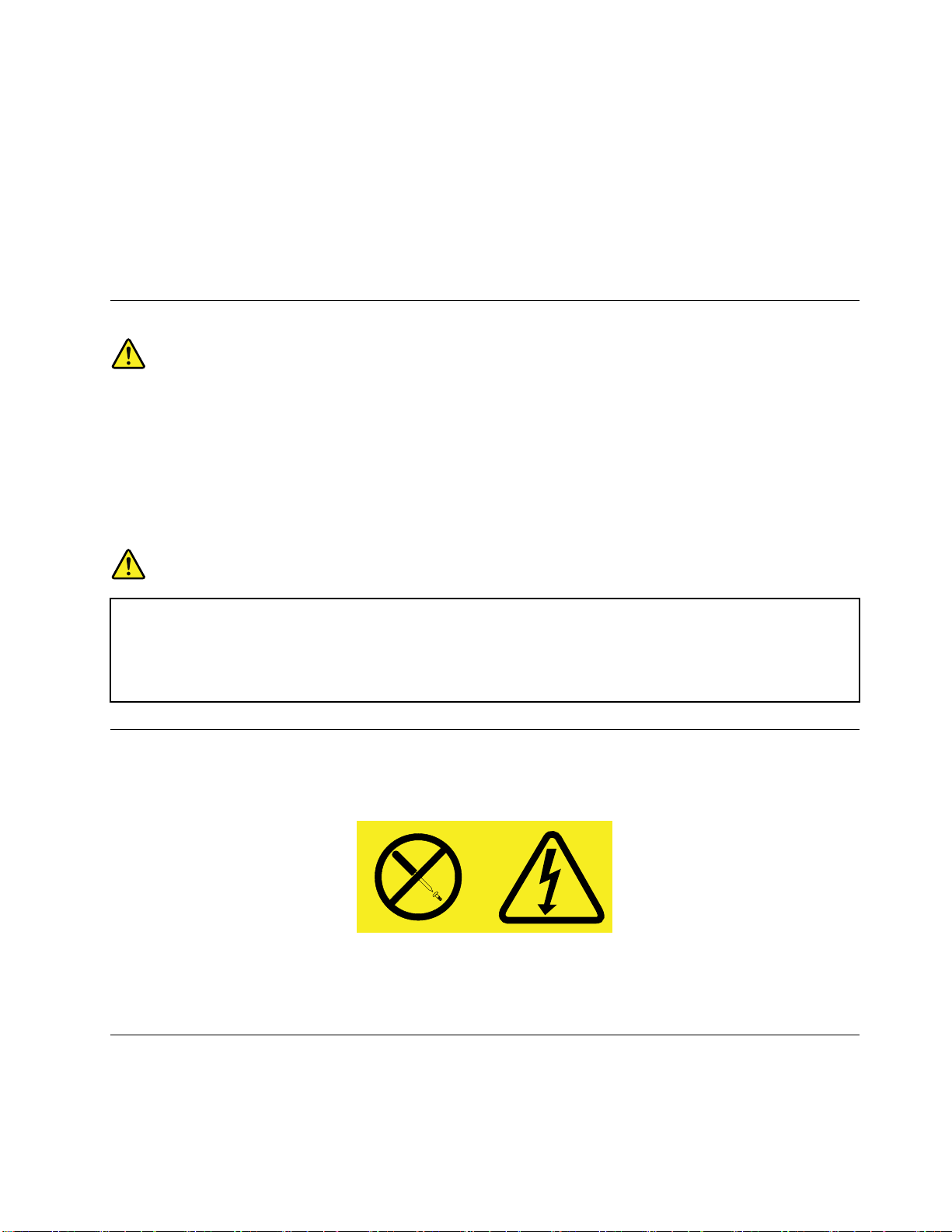
•電話線のジャックは特に水にぬれる場所用に設計されていなければ、絶対に水にぬれる場所に取り
付けない。
•取り外されている時を除き、絶縁されていない(被覆が破損した)剥き出しの電話線の芯線や端
子には決して触れないでください。
•電話回線を取り付けまたは変更するときには注意する。
•雷雨中は、(コードレス・タイプの場合を除き)できるだけ電話線を接続して使用しないようにしてくだ
さい。雷からの間接的な感電の危険性があります。
•ガス漏れの付近では、ガス漏れを報告するために電話を使用しない。
レ
ー
ザ
ー
の
安
全
性
に
つ
い
レ
ー
ザ
ー
の
安
全
性
レ
レー
ーザ
ザー
ーの
の安
安全
:
告
警
:
告
警
:
告:
警告
警
た
し
用
使
を
ー
ザ
ー
レ
ザ
ー
レ
ザー
ーザ
レー
レ
以
、
は
以
、
は
以下
、以
は、
は
分
•
分
•
分解
•分
•
あ
あ
あり
あ
本
•
本
•
本書
•本
•
射
射
射さ
射
使
を
ー
使用
を使
ーを
こ
の
下
こ
の
下
こと
のこ
下の
た
し
解
た
し
解
たり
した
解し
す
ま
り
す
ま
り
す。
ます
りま
指
で
書
指
で
書
指定
で指
書で
る
れ
さ
る
れ
さ
る危
れる
され
た
し
用
た製
した
用し
注
に
と
注
に
と
注意
に注
とに
ー
バ
カ
り
り
りカ
。
。
定
ー
バ
カ
ーを
バー
カバ
装
の
こ
装
の
こ
装置
の装
この
。こ
た
れ
さ
た
れ
さ
定
定さ
危
危
危険
た内
れた
され
あ
が
険
あ
が
険
あり
があ
険が
に
全性
性に
につ
(CD-ROM
品
製
(CD-ROM
品
製
(CD-ROM、
品(CD-ROM
製品
く
て
し
意
意
意し
を
を
を取
置
内
内
内容
く
て
し
くだ
てく
して
外
り
取
外
り
取
外さ
り外
取り
部
内
の
部
内
の
置
置の
り
り
りま
部に
内部
の内
外
以
容
外
以
容
外の
以外
容以
。
す
ま
。
す
ま
。
す。
ます
て
つ
い
て
つい
いて
て
し
関
に
)
ど
な
機
信
送
は
た
ま
、
置
装
ー
バ
イ
ァ
フ
光
、
ブ
イ
ラ
ド
DVD
、
、
、DVD
い
さ
だ
い
さ
だ
い。
さい
ださ
い
な
さ
い
な
さ
いで
ない
さな
交
は
に
交
は
に
交換
は交
には
お
、
の
お
、
の
お客
、お
の、
で
で
でく
。
。
。
換
換
換可
客
客
客様
DVD
DVDド
く
く
くだ
ド
ドラ
だ
だ
ださ
能
可
能
可
能な
可能
に
様
に
様
によ
様に
ブ
イ
ラ
ブ、
イブ
ライ
カ
。
い
さ
さ
さい
カ
。
い
カバ
。カ
い。
守
保
な
守
保
な
守部
保守
な保
整
る
よ
整
る
よ
整備
る整
よる
フ
光
、
ファ
光フ
、光
を
ー
バ
を
ー
バ
を取
ーを
バー
は
品
部
は
品
部
はあ
品は
部品
調
、
備
調
、
備
調整
、調
備、
バ
イ
ァ
バー
イバ
ァイ
外
り
取
外
り
取
外す
り外
取り
ま
り
あ
ま
り
あ
ませ
りま
あり
ま
、
整
ま
、
整
また
、ま
整、
置
装
ー
置、
装置
ー装
有
と
す
有
と
す
有害
と有
すと
。
ん
せ
。
ん
せ
。
ん。
せん
手
は
た
手
は
た
手順
は手
たは
た
ま
、
たは
また
、ま
レ
な
害
レ
な
害
レー
なレ
害な
行
を
順
行
を
順
行っ
を行
順を
信
送
は
信機
送信
は送
ー
ザ
ー
ー
ザ
ー
ー光
ザー
ーザ
場
た
っ
場
た
っ
場合
た場
った
ど
な
機
ど)
など
機な
浴
を
光
浴
を
光
浴び
を浴
光を
ー
レ
、
合
合
合、
ー
レ
、
ーザ
レー
、レ
し
関
に
)
して
関し
に関
)に
能
可
る
び
び
びる
能
可
る
能性
可能
る可
光
ー
ザ
光
ー
ザ
光が
ー光
ザー
て
て
て
が
性
が
性
が
性が
放
が
放
が
放
が放
険
危
険
危
険
危険
危
い
て
れ
ま
込
み
組
が
ド
ー
オ
イ
ダ
・
ー
ザ
ー
レ
の
3B
ス
ラ
ク
は
た
ま
3A
ス
ラ
ク
、
は
に
品
製
ー
ザ
ー
レ
の
部
一
の
部
一
のレ
部の
一部
一
。
す
ま
。
す
ま
。次
す。
ます
ま
ー
バ
カ
ー
バ
カ
ーを
バー
カバ
カ
光
、
り
光
、
り
光線
、光
り、
り
電
源
電
源
電
電源
源機
電源機構(パワー・サプライ)または次のラベルが貼られている部分のカバーは決して取り外さないで
ください。
このラベルが貼られているコンポーネントの内部には、危険な電圧、強い電流が流れています。これら
のコンポーネントの内部には、保守が可能な部品はありません。これらの部品に問題があると思われ
る場合はサービス技術員に連絡してください。
ザ
ー
レ
ザー
ーザ
レー
点
の
次
点
の
次
点に
の点
次の
く
開
を
く
開
を
くと
開く
を開
直
を
線
直
を
線
直接
を直
線を
機
構
機
構
機構
構に
品
製
ー
品に
製品
ー製
意
注
に
意
注
に
意し
注意
に注
ー
レ
と
ー
レ
と
ーザ
レー
とレ
び
浴
接
び
浴
接
びる
浴び
接浴
に
つ
い
に
つ
につ
つい
、
は
に
、ク
は、
には
く
て
し
く
て
し
くだ
てく
して
光
ー
ザ
光
ー
ザ
光線
ー光
ザー
と
こ
る
と
こ
る
とは
こと
るこ
て
い
て
いて
て
ス
ラ
ク
ス3A
ラス
クラ
い
さ
だ
い
さ
だ
い。
さい
ださ
照
の
線
照
の
線
照射
の照
線の
け
避
は
け
避
は
けて
避け
は避
た
ま
3A
たは
また
3Aま
。
。
。
あ
が
射
あ
が
射
あり
があ
射が
だ
く
て
だ
く
て
ださ
くだ
てく
ラ
ク
は
ラス
クラ
はク
。
す
ま
り
り
りま
さ
さ
さい
。
す
ま
。光
す。
ます
。
い
。
い
。
い。
の
3B
ス
のレ
3Bの
ス3B
を
線
光
を
線
光
を見
線を
光線
ザ
ー
レ
ザー
ーザ
レー
め
つ
見
め
つ
見
めた
つめ
見つ
ダ
・
ー
ダイ
・ダ
ー・
、
り
た
、
り
た
、光
り、
たり
ー
オ
イ
ード
オー
イオ
機
学
光
機
学
光
機械
学機
光学
組
が
ド
組み
が組
ドが
使
を
械
使
を
械
使っ
を使
械を
ま
込
み
まれ
込ま
み込
直
て
っ
直
て
っ
直接
て直
って
い
て
れ
い
てい
れて
た
見
接
た
見
接
た
見た
接見
ク
リ
ー
ニ
ン
グ
お
よ
び
メ
ン
テ
ナ
ン
ク
リ
ー
ニ
ン
グ
お
よ
び
メ
ン
ク
クリ
リー
ーニ
ニン
ング
グお
およ
よび
びメ
コンピューターおよびワークスペースを清潔に保持してください。コンピューターをクリーニングする前
に、コンピューターをシャットダウンしてから、電源コードを抜いてください。コンピューターをクリー
©CopyrightLenovo2012
テ
メン
ンテ
テナ
ス
ナ
ン
ス
ナン
ンス
ス
ix

ニングするのに、液体洗剤をコンピューターに直接吹き付けたり、可燃性の物質を含む洗剤を使用したり
しないでください。洗剤を柔らかい布に吹き付けてから、コンピューターの表面を拭いてください。
xThinkStationユーザー・ガイド
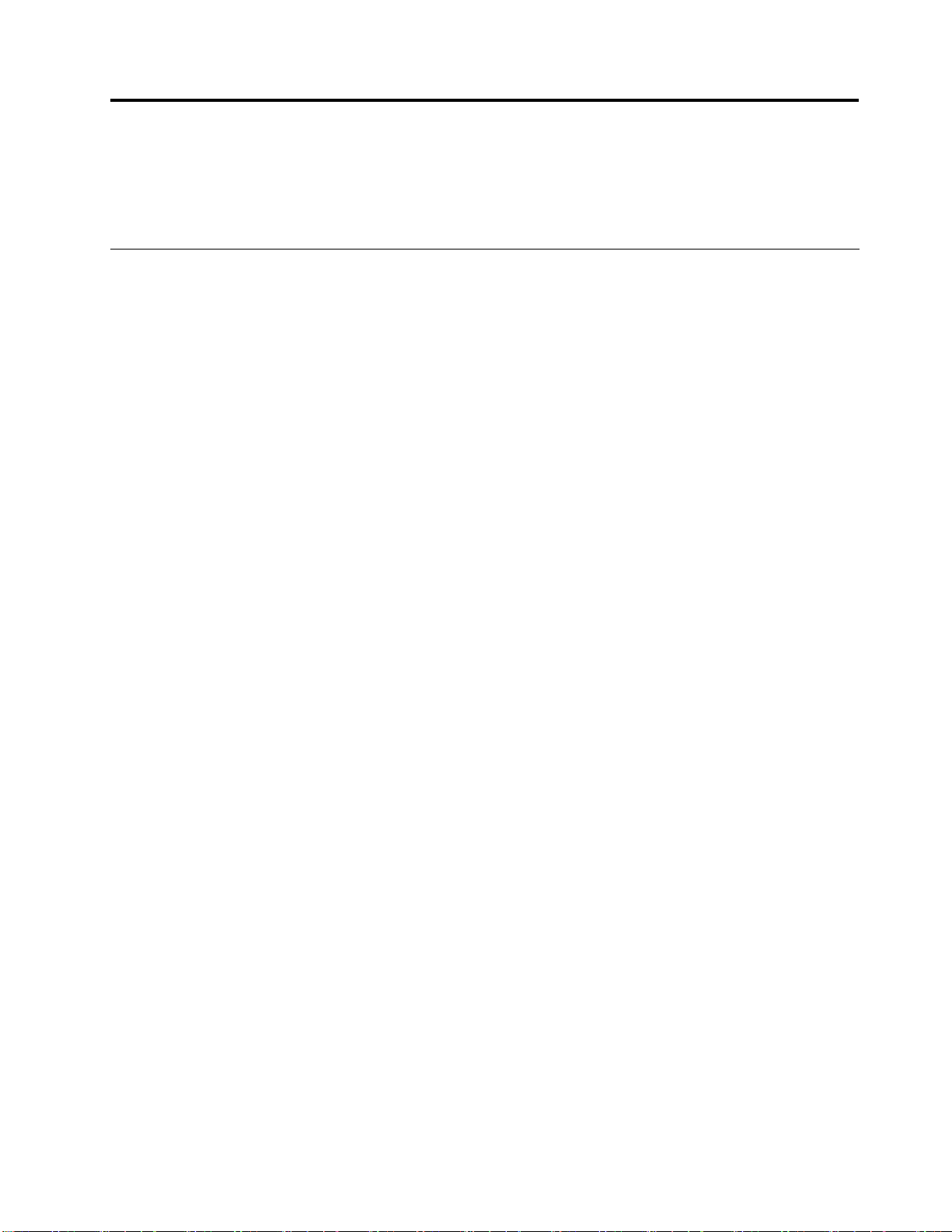
第
1
章
製
品
の
概
第
1
章
製
品
第
第1
1章
章製
製品
この章では、コンピューターの機能、仕様、Lenovoが提供するソフトウェア・プログラムについて、およ
び、コネクター、構成部品、システム・ボード上の部品、内蔵ドライブの各位置について説明します。
機
能
機
能
機
機能
能
ここでは、コンピューターの機能について説明します。この説明では、さまざまなモデルがカバー
されています。
特定のモデルの情報を参照するには、以下のいずれかを実行します。
•69ページの第7章『SetupUtilityプログラムの使用』に記載されている手順に従って、SetupUtilityプロ
グラムに入ります。『
•Windows環境で、『
選択して情報を表示します。
セ
ロ
プ
ロ
ク
イ
マ
マ
マイ
マ
コンピューターには、1つまたは2つのIntel
ル・タイプによって異なります)。プロセッサー速度、使用可能なプロセッサー・コアの数、内蔵キャッ
シュは、マシン・タイプによって異なります。
メ
メ
メモ
メ
ロ
ク
イ
ロプ
クロ
イク
ー
リ
モ
ー
リ
モ
ー
リー
モリ
セ
ロ
プ
セッ
ロセ
プロ
の
品の
の概
『
『
『ス
ー
サ
ッ
ー
サ
ッ
ー
サー
ッサ
要
概
要
概要
要
『
『
『Main
ス
ス
スタ
タ
タ
ター
Main
Main』
』
』➙
ト
ー
ト
ー
ト』
ート
System
『
➙
SystemSummary
『System
➙『
』
』
』をクリックし、『
System
『
➙
』
Main
Summary
Summary
Summary』
®
Xeon
』
』
』を選択して、情報を表示します。
ロ
プ
『
『
『コ
ピ
ン
コ
ピュ
ンピ
コン
®
マイクロプロセッサーが取り付けられています(モデ
』
タ
ー
ュ
ュー
』を右クリックして、『
タ』
ータ
』
タ
ー
ュ
ピ
ン
コ
『
ロ
プ
『
ロパ
プロ
『プ
ィ
テ
パ
ィ
テ
パ
ィ』
ティ
パテ
』
』
』を
ご使用のコンピューターは、最大16個のDDR3ECCUDIMM(doubledatarate3errorcorrectioncode
unbuffereddualinlinememorymodules)またはDDR3ECCRDIMM(doubledatarate3errorcorrectioncode
registereddualinlinememory)をサポートしています。
各マイクロプロセッサーは、最大8個のメモリー・モジュールをサポートします。
ブ
イ
ラ
ド
蔵
内
ド
蔵
内
ドラ
蔵ド
内蔵
内
•光学式ドライブ:DVD-ROM、DVD-R/W、またはブルーレイ(オプション)
•SerialAttachedSCSI(SAS)ハードディスク・ドライブ(オプションのハードディスク・ドライブ有効化モ
ジュールまたはRAID-on-Chip(ROC)カードによってサポートされます)
•シリアルATA(SATA)ハードディスク・ドライブ
•ソリッド・ステート・ドライブ(SSD)
オ
デ
ビ
オ
デ
ビ
オ・
デオ
ビデ
ビ
•別個のグラフィック・カード用のPCIExpressx16グラフィック・カード・スロット2つ(シス
テム・ボードに搭載)
:
注
:
注
:システム・ボード上の空いているPCIExpressスロットに追加ビデオ・カードを取り付けることが
注:
注
できます。詳しくは、11
デ
ー
オ
デ
ー
オ
ディ
ーデ
オー
オ
•内蔵High-Definition(HD)オーディオ
•背面パネルのオーディオ・ライン入力コネクター、オーディオ・ライン出力コネクター、マイク
ロホン・コネクター
ブ
イ
ラ
ブ
イブ
ライ
ム
テ
ス
シ
ブ
サ
・
・
・サ
ィ
ィ
ィオ
シ
ブ
サ
シス
ブシ
サブ
サ
・
オ
サ
・
オ
サブ
・サ
オ・
ム
テ
ス
ム
テム
ステ
ページの『システム・ボード上の部品の位置』を参照してください。
ム
テ
ス
シ
ブ
シ
ブ
シス
ブシ
ム
テ
ス
ム
テム
ステ
©CopyrightLenovo2012
1
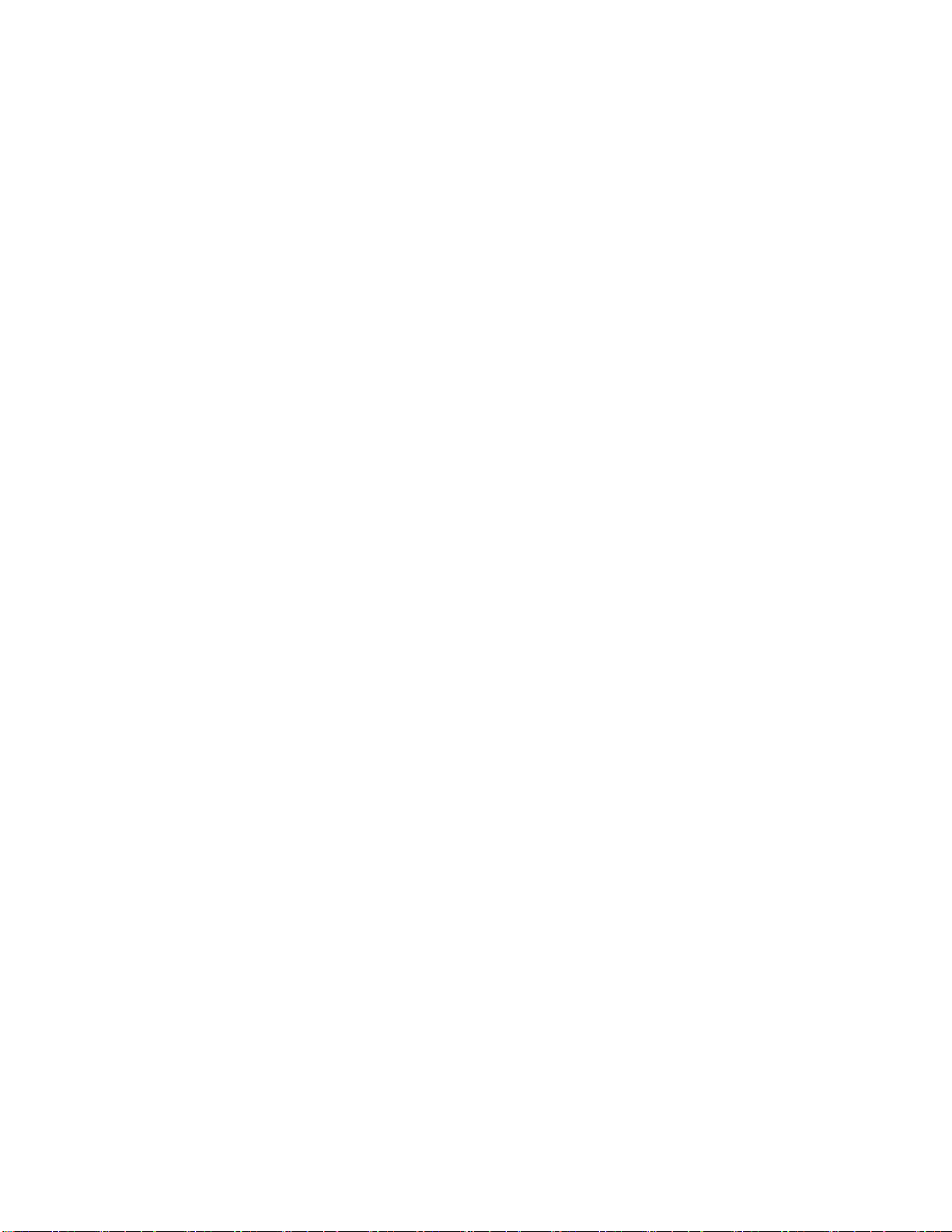
•前面パネルのマイクロホン・コネクターおよびヘッドホン・コネクター
•内蔵スピーカー
接
接
接続
接
能
機
続
能
機能
続機
能
機
続
•10/100/1000Mbps内蔵イーサネット・コントローラー2つ
シ
ス
シ
ステ
シス
シ
管
ム
テ
管理
ム管
テム
能
機
理
能
機能
理機
能
機
理
管
ム
テ
ス
•自己診断テスト(POST)結果の保存機能
•DesktopManagementInterface(DMI)
DesktopManagementInterfaceは、プロセッサー・タイプ、インストール日、接続されているプリン
ターや周辺機器、電源、保守履歴など、コンピューターのあらゆる側面についての情報にアクセスす
るための共通パスをユーザーに提供します。
•ErP適合モード
エネルギー関連製品指令(ErP)適合モードを使用すると、コンピューターがスタンバイ状態または電源
オフ状態になっているときの消費電力量を削減できます。詳しくは、72
ページの『ErP適合モード
とDeepSxの有効化』を参照してください。
•IntelStandardManageability
IntelStandardManageabilityは、業務上、より簡単にかつ費用を抑えて監視、保守、更新、アップグ
レード、修復を行うことができるように、コンピューターに特定の機能を組み込むハードウェア
およびファームウェアのテクノロジーです。
•IntelActiveManagementTechnology(AMT)
IntelActiveManagementTechnologyは、業務上、より簡単にかつ費用を抑えて監視、保守、更新、アッ
プグレード、修復を行うことができるように、コンピューターに特定の機能を組み込むハードウェア
およびファームウェアのテクノロジーです。
•IntelRapidStorageTechnologyエンタープライズ(RSTe)
IntelRSTeは特定のIntelチップセット・システム・ボード上でSATAまたはSASのRAID0、1、5、
10アレイをサポートするデバイス・ドライバーで、ハードディスク・ドライブのパフォーマン
スを向上させます。
•PXE(プリブート実行環境)
プリブート実行環境は、データ記憶装置(ハードディスク・ドライブなど)やインストールされて
いるオペレーティング・システムとは関係なく、ネットワーク・インターフェースを使用してコン
ピューターを起動するための環境です。
•システム管理(SM)基本入出力システム(BIOS)およびSMソフトウェア
SMBIOS仕様により、問題となっているコンピューターの情報についてユーザーやアプリケーション
が保存または取得できるBIOSのデータ構造とアクセス方式が定義されます。
•WakeonLAN
WakeonLANは、イーサネット・コンピューター・ネットワーク規格です。この規格を使用して、ネッ
トワーク・メッセージによってコンピューターに電源を入れたり、コンピューターをウェイクアップし
たりすることができます。メッセージは、通常、同じローカル・エリア・ネットワークにある別のコ
ンピューター上で実行中のプログラムによって送信されます。
•WakeonRing
WakeonRing(WakeonModemと呼ばれることもあります)は、サポートされるコンピューターやデバイ
スをスリープ状態または休止状態からレジュームするための仕様です。
•WindowsManagementInstrumentation(WMI)
WindowsManagementInstrumentationは、WindowsDriverModelの拡張セットです。計装コンポーネント
が情報や通知を提供できるオペレーティング・システム・インターフェースを提供します。
2ThinkStationユーザー・ガイド
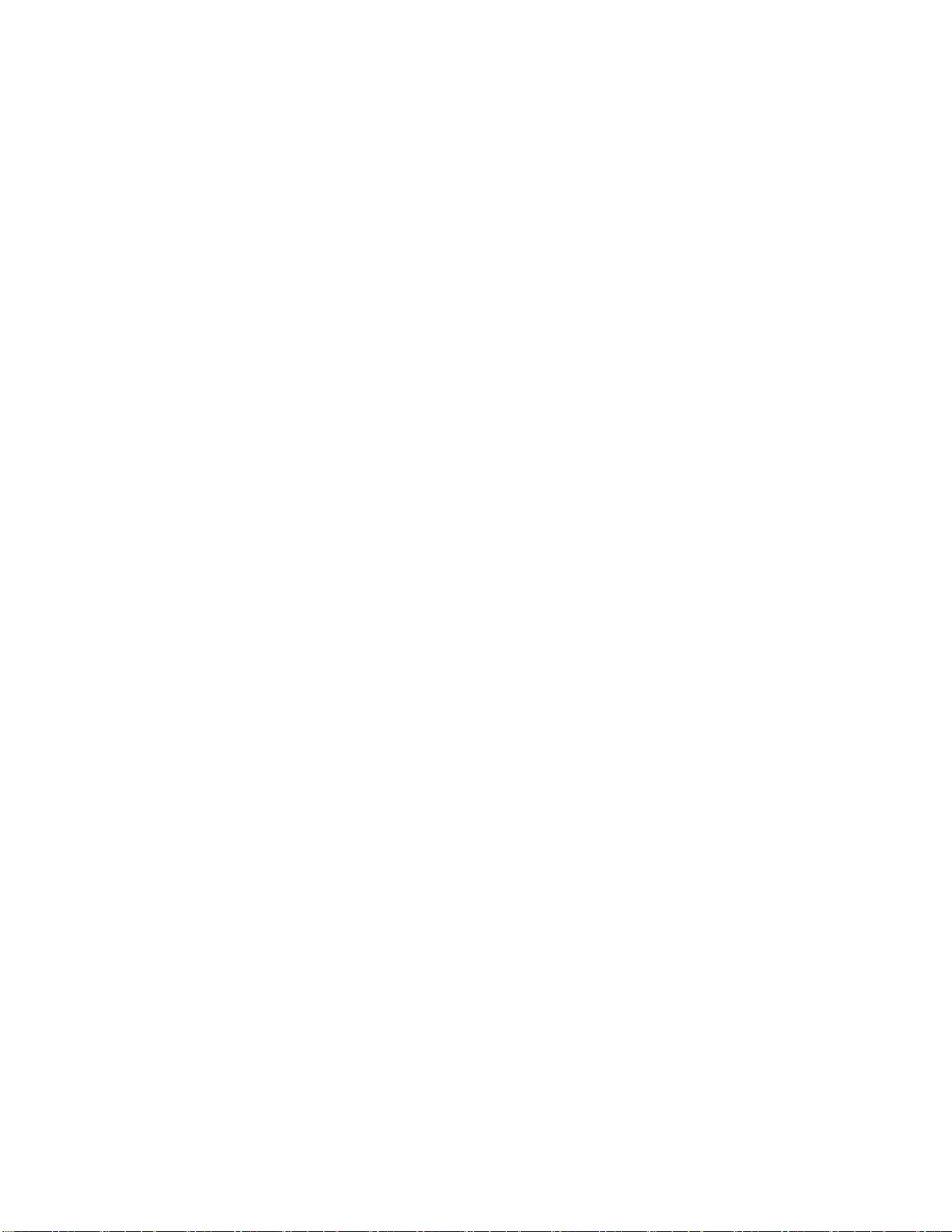
入
入
入出
入
(I/O)
力
出
(I/O)機
力(I/O)
出力
能
機
能
機能
能
機
(I/O)
力
出
•9ピンのシリアル・ポート1つ
•デジタル・ビデオ・インターフェース(DVI)またはDisplayPortコネクター1つ以上(モデルによって異
なります)
•前面パネル上の1394コネクター1つ(モデルによって異なります)
•USB(ユニバーサル・シリアル・バス)2.0コネクター10個(前面パネルに2つ、背面パネルに8つ)
•背面パネルの3つのオーディオ・コネクター(オーディオ・ライン入力コネクター、オーディオ・ライ
ン出力コネクター、マイクロホン・コネクター)
•2つのイーサネット・コネクター
•前面パネルの2つのオーディオ・コネクター(マイクロホン・コネクター、ヘッドホン・コネクター)
•背面パネル上のUSB3.0コネクター2つ
詳しくは、7ページの『コンピューターの前面にあるコネクター、コントロール、インジケーターの位
置』および9ページの『コンピューターの背面にあるコネクターの位置』を参照してください。
張
拡
張
拡
張
拡張
拡
•5つのハードディスク・ドライブ・ベイ
•カード・リーダー・ベイ1つ
•3つの光学式ドライブ・ベイ
•PCIカード・スロット2つ
•PCIExpressx4カード・スロット2つ(1スロットはx16メカニカル)
•PCIExpressx16グラフィック・カード・スロット2つ
電
電
電源
電
構
機
源
構
機構
源機
構
機
源
ご使用のコンピューターには、1120ワット電源機構(自動電圧切り替え機能付き)が付属しています。
セ
ュ
キ
セ
ュリ
キュ
セキ
セ
ィ
テ
リ
ィー
ティ
リテ
能
機
ー
能
機能
ー機
能
機
ー
ィ
テ
リ
ュ
キ
•デバイスを使用可能または使用不可にする機能
•USB2.0コネクターを個別に有効または無効にする機能
•ComputraceAgentソフトウェア(ファームウェアに組み込み)
•カバー検出スイッチ(侵入検出スイッチとも呼ばれる)(モデルによって異なります)
•コンピューターが不正に使用されるのを防止するためのパワーオン・パスワード(POP)、管理者パス
ワード、およびハードディスク・パスワード
•始動順序の制御
•キーボードもマウスも使用しない始動
•内蔵ケーブル・ロック(ケンジントン・ロック)のサポート
•パッドロックのサポート
•キーロックのサポート
•TPM(TrustedPlatformModule)
詳しくは、25
ン
イ
期
初
初
初期
初
ン
イ
期
ンス
イン
期イ
ページの第4章『セキュリティー』を参照してください。
ア
ェ
ウ
ト
フ
ソ
み
済
ル
ー
ト
ス
ー
ト
ス
ール
トー
スト
み
済
ル
みソ
済み
ル済
ト
フ
ソ
トウ
フト
ソフ
ア
ェ
ウ
ア
ェア
ウェ
第1章.製品の概要3
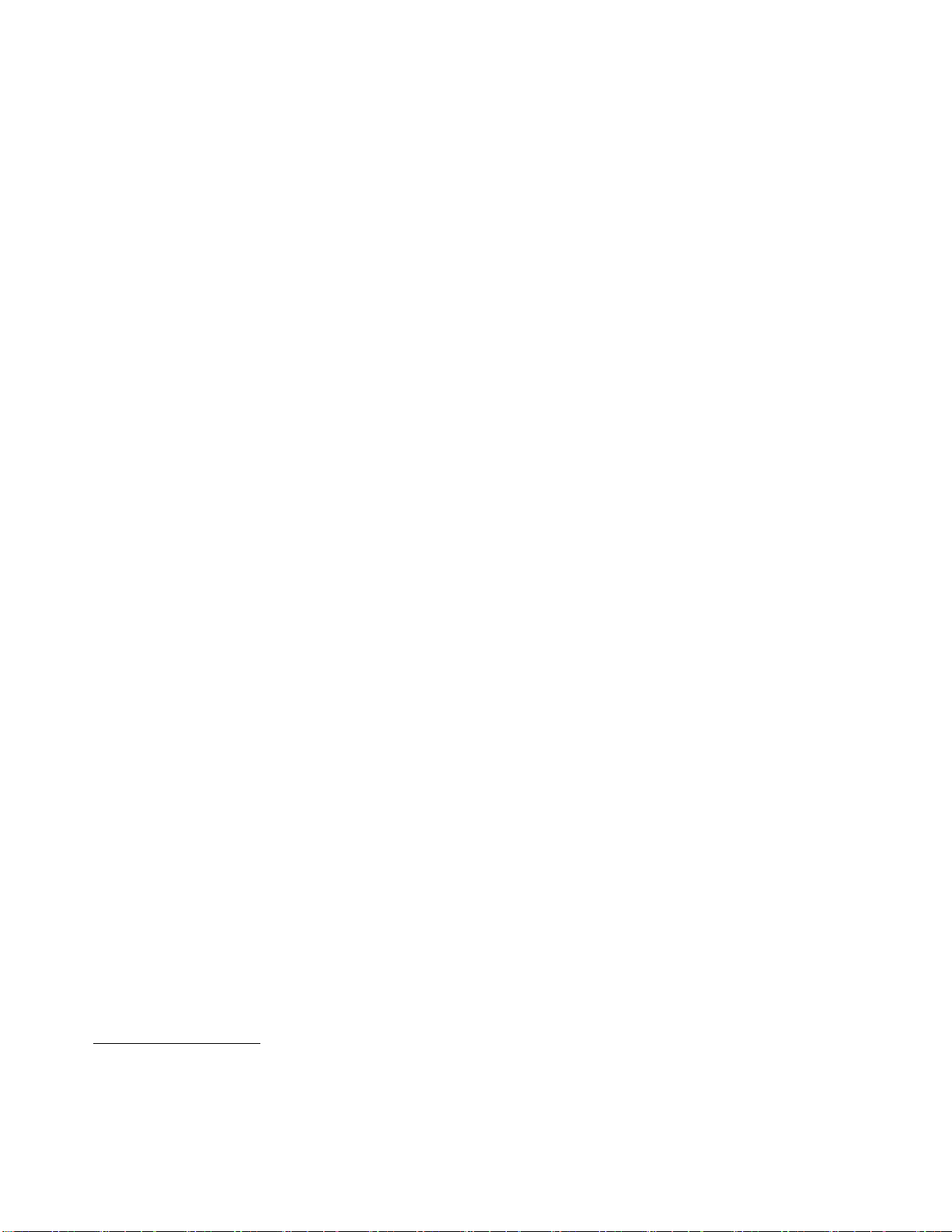
ご使用のコンピューターには、作業をより簡単かつ安全に行うのに役立つソフトウェア・プログラムが初
期インストールされています。詳しくは、5ページの『ソフトウェアの概要』を参照してください。
ム
テ
ス
シ
・
グ
ン
ィ
テ
ー
レ
ペ
オ
み
済
ル
ー
ト
ス
ン
イ
期
初
期
初
期イ
初期
初
ス
ン
イ
スト
ンス
イン
ル
ー
ト
ル済
ール
トー
オ
み
済
オペ
みオ
済み
ー
レ
ペ
ーテ
レー
ペレ
ン
ィ
テ
ング
ィン
ティ
シ
・
グ
シス
・シ
グ・
ム
テ
ス
ム
テム
ステ
ご使用のコンピューターには、Microsoft
されています。
互
性
換
互
性が
換性
互換
互
証
保
が
証ま
保証
が保
•RedHatEnterpriseLinux
ま
また
検証
は検
たは
れた
され
証さ
®
れ
さ
証
検
は
た
ペ
オ
た
ペレ
オペ
たオ
ペ
オ
た
れ
さ
証
検
は
た
ま
証
保
が
性
換
•MicrosoftWindowsXPProfessionalSP3
®
Windows
ィ
テ
ー
レ
レ
レー
ィ
テ
ー
ィン
ティ
ーテ
®
7オペレーティング・システムが初期インストール
1
ム
テ
ス
シ
・
グ
ン
ン
ング
シ
・
グ
シス
・シ
グ・
ム
テ
ス
ム
テム
ステ
(モデル・タイプによって異なります)
1.ここにリストするオペレーティング・システムは、この資料の出版時点で互換性を保証またはテストされていま
す。このマニュアルの発行後に、さらに他のオペレーティング・システムが、ご使用のコンピューターと互換性
があるとLenovoによって確認される場合があります。このリストは変更されることがあります。オペレーティ
ング・システムが互換性を保証またはテスト済みであるかどうかを判別するには、オペレーティング・システム
のベンダーのWebサイトを確認してください。
4ThinkStationユーザー・ガイド
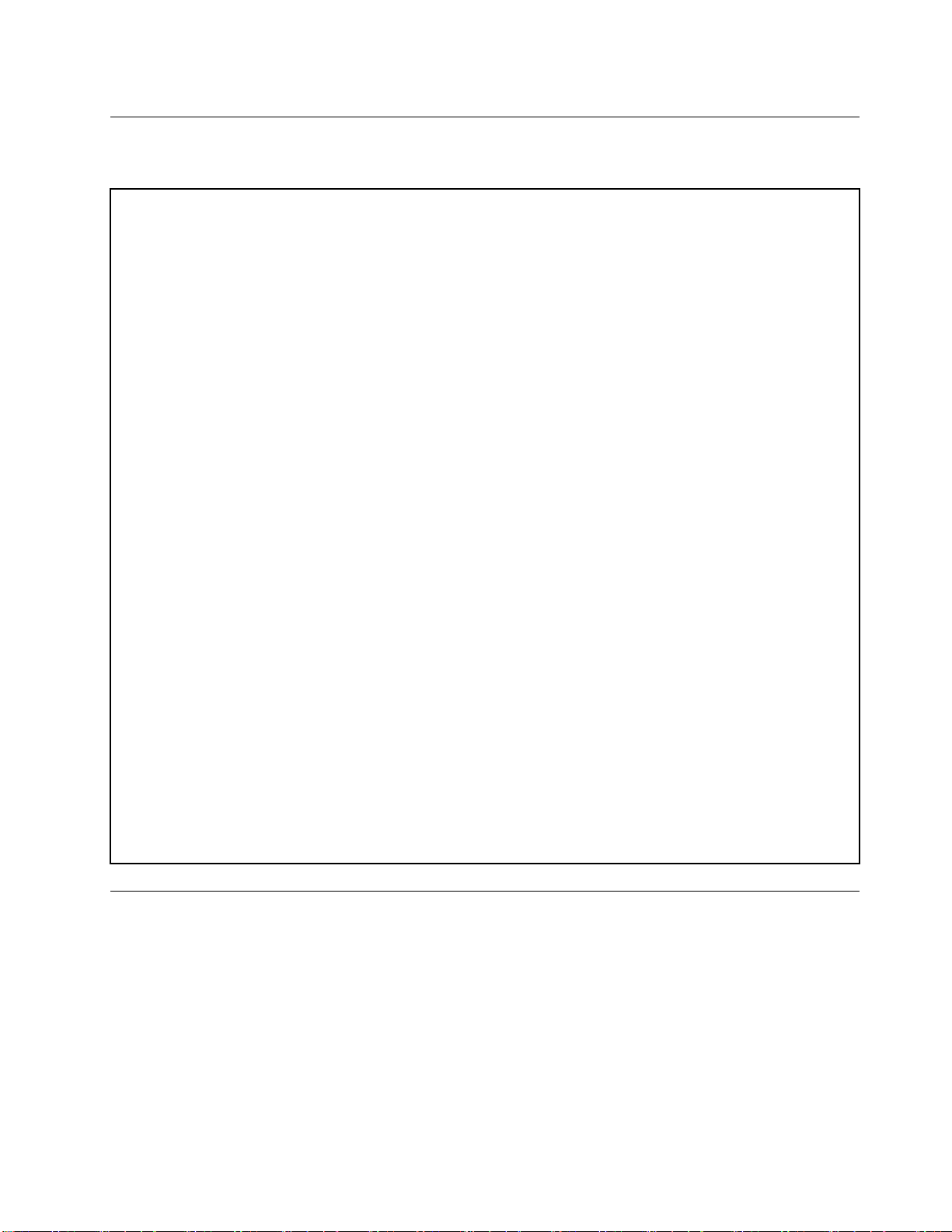
仕
様
仕
様
仕
仕様
様
ここでは、ご使用のコンピューターの物理仕様を示します。
寸
法
寸
法
寸
寸法
法
幅:210mm(8.3インチ)
高さ:485mm(19.1インチ)(床面からハンドルの最上部まで)
奥行き:602mm(23.7インチ)
重
量
重
量
重
重量
量
出荷時の最大構成:22.5kg(49.6lbs)
環
境
環
境
環
環境
境
•気温:
動作時:10°Cから35°C(50°Fから95°F)
ストレージ:-40°Cから60°C(-40°Fから140°F)(購入時の配送用パッケージ)
ストレージ:-10°Cから60°C(14°Fから140°F)(パッケージなし)
注
:
注
:
注
注:
:耐熱温度は、海抜300メートル(1000フィート)ごとに1°C(1.8°F)ずつ低くなります。
•湿度:
動作時:10から80%(非結露)(1時間当たり10%)
ストレージ:10%から90%(非結露)(1時間当たり10%)
•高度:
サポートされる高度:(加圧されていない):–50から10000ft(–15.2から3048m)
電
源
入
力
電
源
入
力
電
電源
源入
入力
力
•入力電力:
–低電圧範囲:
最小:100VAC
最大:127VAC
入力周波数範囲:50から60Hz
–高電圧範囲:
最小:200VAC
最大:240VAC
入力周波数範囲:50から60Hz
ソ
フ
ト
ウ
ェ
ア
の
概
ソ
フ
ト
ウ
ェ
ソ
ソフ
フト
トウ
初期インストール済みのオペレーティング・システムとLenovoが提供するいくつかのソフトウェア・プ
ログラムが、コンピューターに付属しています。
Lenovo
Lenovo
Lenovo
Lenovoが
お客様の生産性の向上とコンピューターの保守に関連したコストの削減を支援するために、Lenovoでは、
以下のソフトウェア・プログラムを提供しています。コンピューターに付属するソフトウェア・プロ
グラムは、ご使用のコンピューターのモデル・タイプおよび初期インストール済みのオペレーティン
グ・システムによって異なります。
ア
ウェ
ェア
アの
が
提
供
が
提
供
が提
提供
供す
要
の
概
要
の概
概要
要
す
る
ソ
フ
ト
ウ
ェ
す
る
ソ
フ
する
るソ
ト
ソフ
フト
トウ
ア
ウ
ェ
ア
ウェ
ェア
ア
第1章.製品の概要5
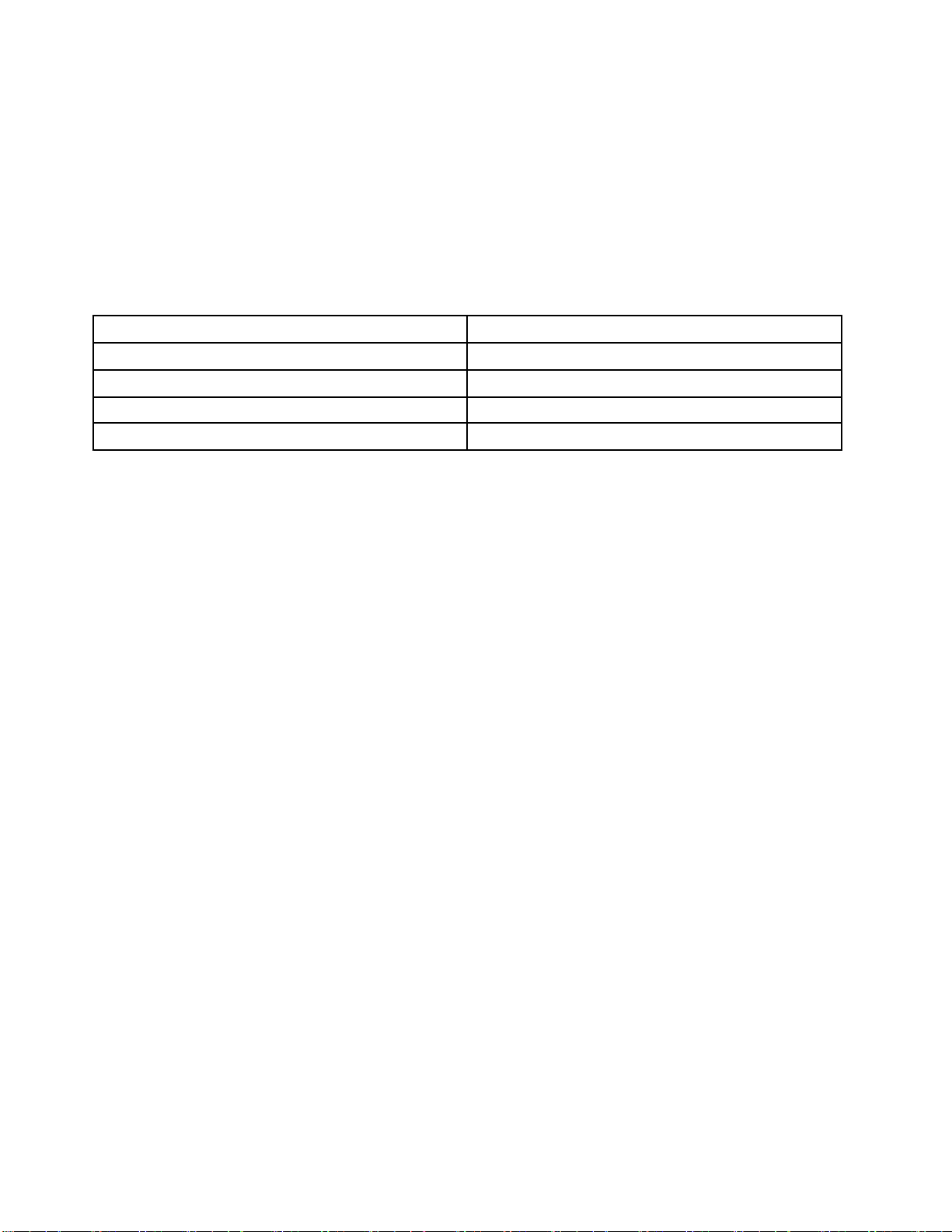
Lenovo
Lenovo
LenovoThinkVantage
Lenovo
LenovoThinkVantage
かつ安全に行うのに役立つさまざまなツールに容易にアクセスできます。
LenovoThinkVantageToolsプログラムにアクセスするには、『
Lenovo
『
Lenovo
『
LenovoThinkVantage
『Lenovo
『
次の表は、LenovoThinkVantageToolsプログラムからアクセスできるプログラムをリストしています。プ
ログラムにアクセスするには、対応するアイコンをダブルクリックしてください。
表 1. Lenovo ThinkVantage Tools で の プ ロ グ ラ ム の ア イ コ ン 名
CreateRecoveryMedia
LenovoSolutionCenter
SimpleTapSimpleTap
ThinkVantageRescueandRecovery
ThinkVantage
ThinkVantage
ThinkVantageTools
ThinkVantage
ThinkVantage
ThinkVantageTools
Tools
Tools
Tools
®
Toolsプログラムを利用することにより、多くの情報源を利用でき、作業をより簡単
ラ
グ
ロ
プ
の
て
べ
す
『
➙
』
ト
ー
タ
ス
『
『
『ス
』
Tools
』
Tools
』の順にクリックします。
Tools』
プ
ロ
グ
ラ
ム
プ
ロ
グ
プ
プロ
ログ
グラ
名
ラ
ム
名
ラム
ム名
名
出荷時状態へのリカバリー・ディスク
システム・ヘルスと診断
®
拡張されたバックアップと復元
ー
タ
ス
ート
ター
スタ
Lenovo
ThinkVantage
Lenovo
ThinkVantage
Lenovo
LenovoThinkVantage
ThinkVantageTools
➙
』
ト
➙『
』➙
ト』
べ
す
『
べて
すべ
『す
Tools
Tools
Toolsで
プ
の
て
プロ
のプ
ての
で
の
ア
で
の
ア
での
のア
アイ
ラ
グ
ロ
ラム
グラ
ログ
イ
コ
ン
イ
コ
ン
イコ
コン
ン名
ム
ム
ム』
名
名
名
➙
』
➙
』
➙
』➙
Lenovo
Lenovo
LenovoSolution
Lenovo
LenovoSolutionCenterプログラムを使用すると、コンピューターに関連した問題のトラブルシューティン
グと解決を行うことができます。このプログラムは、最大限のシステム・パフォーマンスを実現するため
のヒントに加えて、診断テスト、システム情報収集、セキュリティー状況、およびサポート情報を結び付
けます。詳しくは、108
Lenovo
Lenovo
LenovoWelcome
Lenovo
LenovoWelcomeプログラムでは、Lenovoの新しい組み込み機能を紹介し、コンピューターを最大限活用
するために役立ついくつかの重要なセットアップ・タスクをガイドします。
Product
Product
ProductRecovery
Product
ProductRecoveryプログラムを使用すれば、ハードディスク・ドライブの内容を工場出荷時の状態に
復元することができます。
SimpleTap
SimpleTap
SimpleTap
SimpleTap
SimpleTapプログラムを使用すると、スピーカーの消音、音量調節、コンピューターのオペレーティン
グ・システムのロック、プログラムの起動、Webページを開く操作、ファイルを開く操作など、コン
ピューターの基本的な設定を簡単にカスタマイズできます。SimpleTapプログラムを使用してLenovoApp
Shopにアクセスすることもできます。LenovoAppShopでは、さまざまなアプリケーションおよびコン
ピューター・ソフトウェアをダウンロードできます。
SimpleTapプログラムをすばやく起動するには、以下のいずれかを実行します。
•デスクトップで、赤色のSimpleTap起動ポイントをクリックします。SimpleTapプログラムの初回起動
•使用しているキーボードが1つの場合は、青色のThinkVantageボタンを押します。
Solution
Solution
SolutionCenter
Welcome
Welcome
Welcome
Recovery
Recovery
Recovery
後は、デスクトップ上の赤色の起動ポイントを使用できます。
Center
Center
Center
ページの『LenovoSolutionCenter』を参照してください。
:
注
:
注
:SimpleTapプログラムは、Windows7オペレーティング・システムが初期インストールされている特定
注:
注
のモデルでのみ使用できます。SimpleTapプログラムが初期インストールされていないWindows7モデル
の場合、http://www.lenovo.com/supportからダウンロードできます。
Recovery
ThinkVantage
ThinkVantage
ThinkVantageRescue
ThinkVantage
ThinkVantageRescueandRecoveryプログラムは、高度に自動化されたリカバリーと復元のためのプログ
ラムです。Windowsオペレーティング・システムを起動できない場合でも、コンピューターの問題を
6ThinkStationユーザー・ガイド
Rescue
Rescue
Rescueand
and
Recovery
and
Recovery
andRecovery
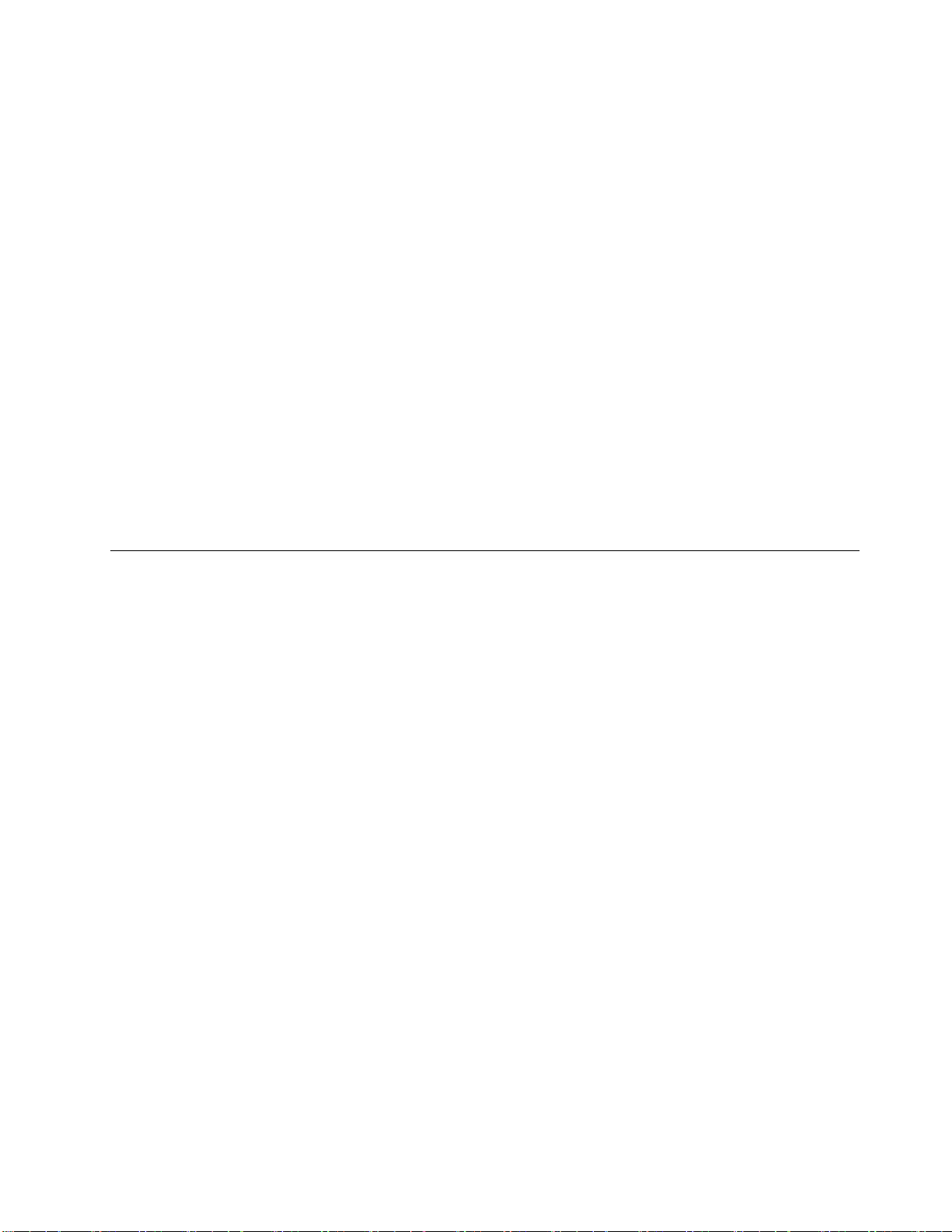
診断し、ヘルプを入手し、システム・クラッシュからリカバリーするための一連の自動リカバリー・
ツールが含まれています。
元
復
と
プ
ッ
ア
ク
ッ
バ
た
れ
さ
張
:
注
:
注
:LenovoThinkVantageToolsプログラムの『拡
注:
注
されている場合、この機能を有効にする前にThinkVantageRescueandRecoveryプログラムを手動でイ
ンストールする必要があります。ThinkVantageRescueandRecoveryプログラムをインストールする
には、次のようにします。
ラ
グ
ロ
プ
の
て
べ
す
『
➙
』
ト
ー
タ
ス
『
『
『ス
1.『
さ
さ
され
さ
2.画面の指示に従います。
3.インストール処理が完了すると、『拡
なります。
ー
タ
ス
ート
ター
スタ
バ
た
れ
バ
た
れ
バッ
たバ
れた
➙
』
ト
➙『
』➙
ト』
ア
ク
ッ
ア
ク
ッ
アッ
クア
ック
べ
す
『
べて
すべ
『す
と
プ
ッ
と
プ
ッ
と復
プと
ップ
プ
の
て
プロ
のプ
ての
元
復
元
復
元』をクリックします。
復元
ラ
グ
ロ
ラム
グラ
ログ
拡
張
拡
張さ
拡張
『
➙
』
ム
ム
ム』
拡
拡
拡張
『
➙
』
『Lenovo
➙『
』➙
れ
さ
張
れ
さ
張
れた
され
張さ
た
れ
さ
たバ
れた
され
Lenovo
Lenovo
LenovoThinkVantage
ッ
バ
た
ッ
バ
た
ック
バッ
たバ
ッ
バ
ック
バッ
ThinkVantage
ThinkVantage
ThinkVantageTools
ア
ク
ア
ク
アッ
クア
ク
クア
ッ
ッ
ップ
プ
ッ
ア
プと
ップ
アッ
復
と
プ
復
と
プ
復元
と復
プと
元
復
と
元』アイコンが薄く表示
復元
と復
』
Tools
』
Tools
』の順にクリックし、『拡
Tools』
元
元
元』アイコンがアクティブに
張
拡
張
拡
張
拡張
Adobe
Adobe
Adobe
AdobeReader
AdobeReaderプログラムは、PDF文書の表示、印刷、および検索に使用するツールです。
ア
ア
ア
アン
ご使用のコンピューターには、ウィルスを検出および除去するためのアンチウィルス・ソフトウェアが
付属しています。Lenovoは、30日間無償で使用できる、完全バージョンのアンチウィルス・ソフト
ウェアを初期インストール済みの状態で提供します。30日間が経過した後、アンチウィルス・プログラ
ムの更新を継続するにはライセンスを更新する必要があります。
部
部
部
部品
ここでは、コンピューターの前面および背面にあるコネクター、システム・ボード上の部品、およびコン
ピューターの構成部品および内蔵ドライブの位置を確認するために役立つ情報を記載しています。
コ
コ
コ
コン
タ
タ
タ
ター
8ページの図1『前面のコネクター、コントロール、インジケーターの位置』は、コンピューターの前面
にあるコネクター、コントロール、インジケーターの位置を示しています。
Reader
Reader
Reader
ン
チ
ウ
ィ
ル
ス
・
ソ
フ
ト
ウ
ェ
ン
チ
ウ
ィ
ル
ス
・
ソ
フ
ンチ
チウ
ウィ
ィル
ルス
ス・
・ソ
品
の
位
品
品の
ン
ン
ンピ
ー
の
ー
ーの
置
の
位
置
の位
位置
置
ピ
ュ
ー
タ
ー
ピ
ュ
ー
ピュ
ュー
ータ
位
置
の
位
置
の位
位置
置
の
タ
ー
の
ター
ーの
の前
ト
ソフ
フト
トウ
前
面
に
前
面
に
前面
面に
にあ
ア
ウ
ェ
ア
ウェ
ェア
ア
あ
る
コ
ネ
ク
タ
ー
、
コ
ン
ト
ロ
ー
ル
、
イ
ン
ジ
ケ
あ
る
コ
ネ
ク
タ
ー
、
コ
ン
ト
ロ
ー
ル
、
イ
ある
るコ
コネ
ネク
クタ
ター
ー、
、コ
コン
ント
トロ
ロー
ール
ル、
ン
、イ
イン
ンジ
ー
ジ
ケ
ー
ジケ
ケー
ー
第1章.製品の概要7
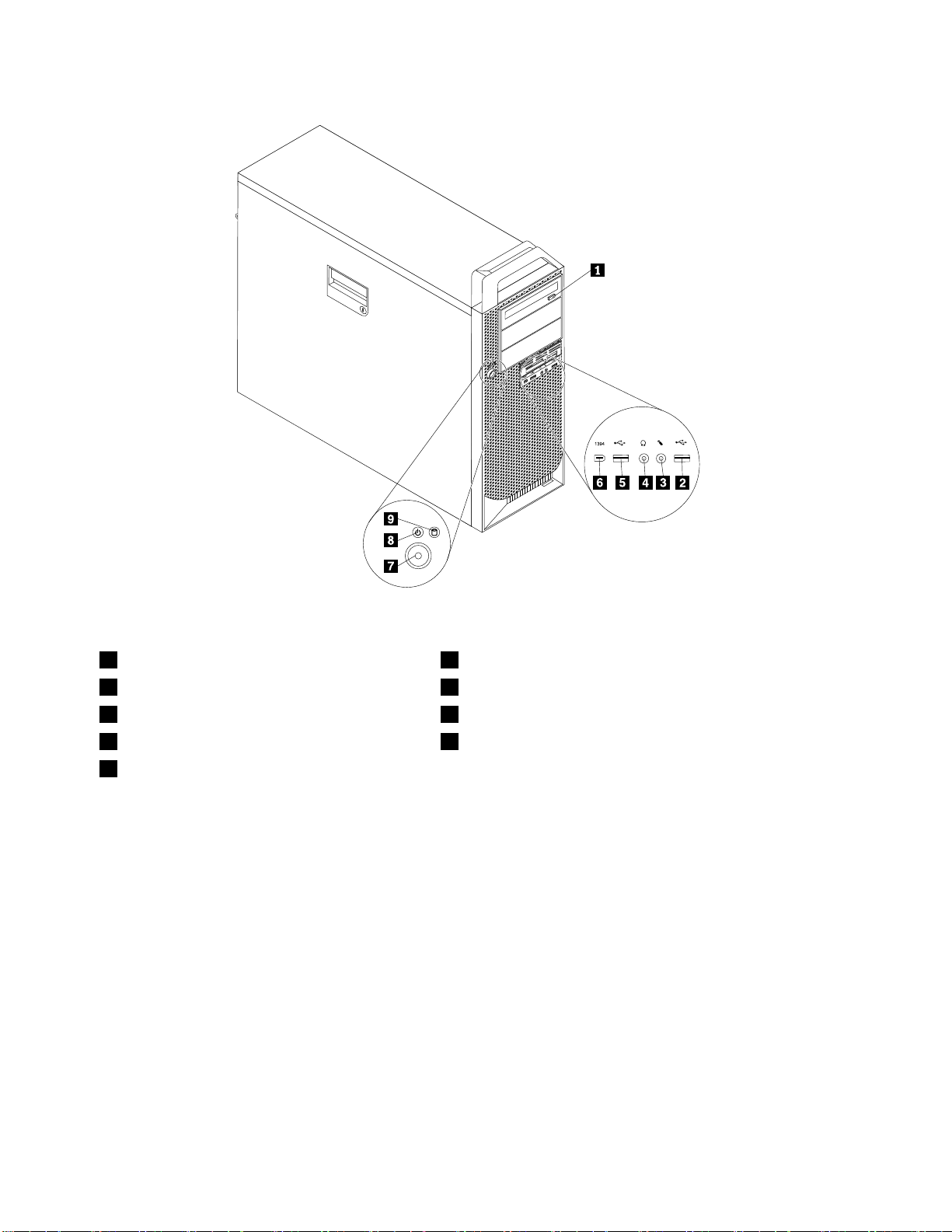
図 1. 前 面 の コ ネ ク タ ー 、 コ ン ト ロ ー ル 、 イ ン ジ ケ ー タ ー の 位 置
1光学式ドライブ・イジェクト/閉じるボタン
2USB2.0コネクター
3マイクロホン・コネクター8電源インジケーター
4ヘッドホン・コネクター
5USB2.0コネクター
61394コネクター(一部のモデルで使用可能)
7電源ボタン
9ハードディスク・ドライブ活動インジケーター
8ThinkStationユーザー・ガイド
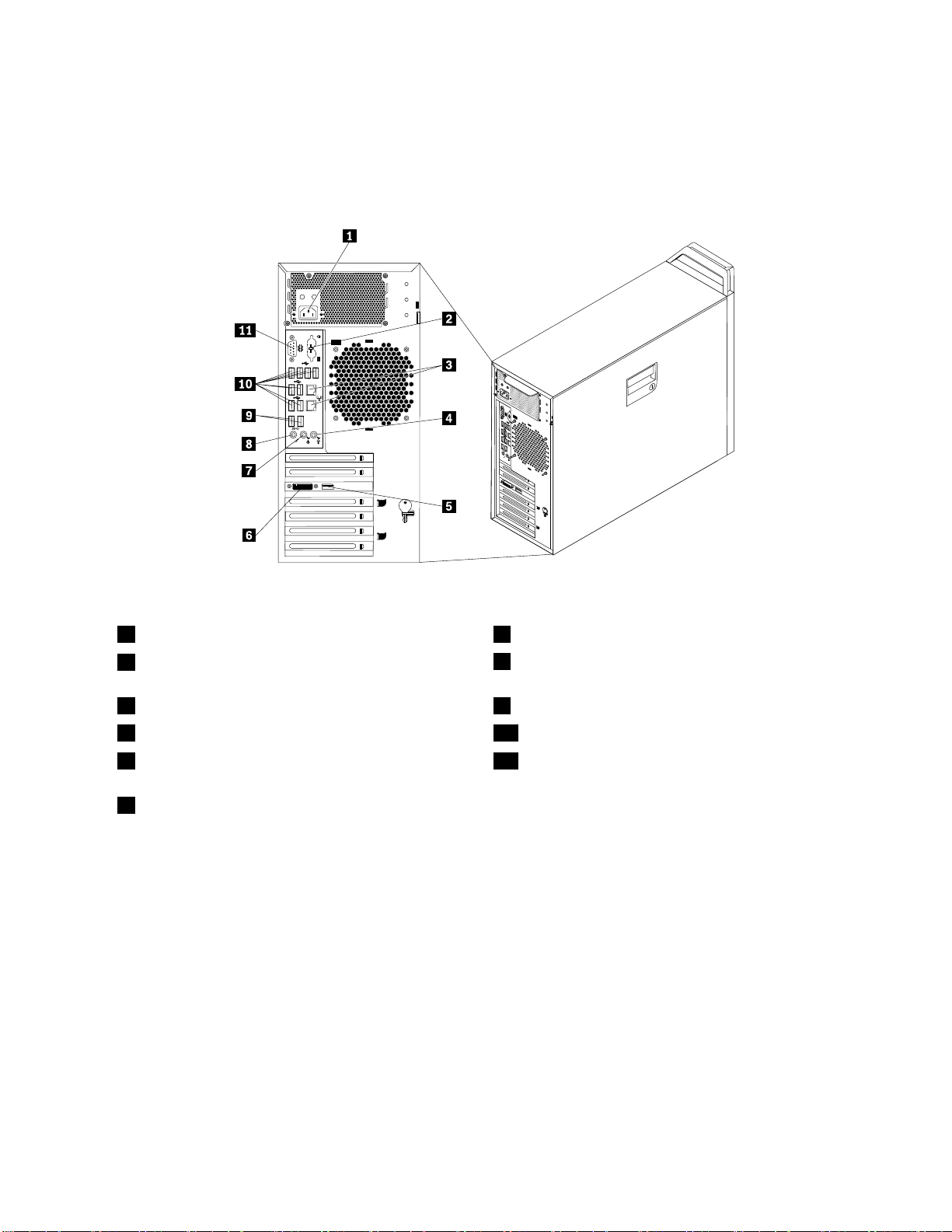
コ
ン
ピ
ュ
ー
タ
ー
の
背
面
に
あ
る
コ
ネ
ク
タ
ー
の
位
コ
ン
ピ
ュ
ー
タ
ー
の
背
面
に
あ
る
コ
ネ
ク
タ
コ
コン
ンピ
ピュ
ュー
ータ
ター
ーの
の背
背面
面に
にあ
ある
るコ
コネ
ネク
9ページの図2『背面のコネクターの位置』は、コンピューターの背面にあるコネクターの位置を示して
います。コンピューターの背面にある一部のコネクターは色分けされており、コンピューターのどこに
ケーブルを接続すればよいかを判断しやすいようになっています。
ー
クタ
ター
ーの
置
の
位
置
の位
位置
置
図 2. 背 面 の コ ネ ク タ ー の 位 置
1電源コネクター
2PS/2キーボードおよびマウス・コネクター(オプショ
ン)
3イーサネット・コネクター(2)9USB3.0コネクター(2)
4オーディオ・ライン入力コネクター
5DisplayPortコネクター(番号および場所はモデルに
よって異なります)
6DVIコネクター(番号および場所はモデルによって
異なります)
コ
ネ
ク
タ
コ
コ
コネ
オーディオ・ライン入力コネ
クター
オーディオ・ライン出力コネ
クター
ー
ネ
ク
タ
ー
ネク
クタ
ター
ー説
ステレオ・システムなどの外部オーディオ・デバイスからオーディオ信号を受け
取るために使用します。外付けオーディオ・デバイスを接続するとき、ケーブル
でそのデバイスのオーディオ・ライン出力コネクターとコンピューターのオー
ディオ・ライン入力コネクターの間を接続します。
コンピューターから外部デバイス(電源付きのステレオ・スピーカー(組み込み式
の増幅器搭載のスピーカー)、ヘッドホン、マルチメディア・キーボード、ステレ
オ・システムのオーディオ・ライン入力コネクター、あるいはその他の録音デバ
イスなど)へオーディオ信号を送信するときに使用します。
7オーディオ出力コネクター
8マイクロホン・コネクター
10USB2.0コネクター(8)
11シリアル・ポート
説
説
説明
明
明
明
DisplayPortコネクター
DisplayPortコネクターを使用するデバイス(高性能モニターやダイレクト・ドライ
ブ・モニターなど)を接続するために使用します。
第1章.製品の概要9
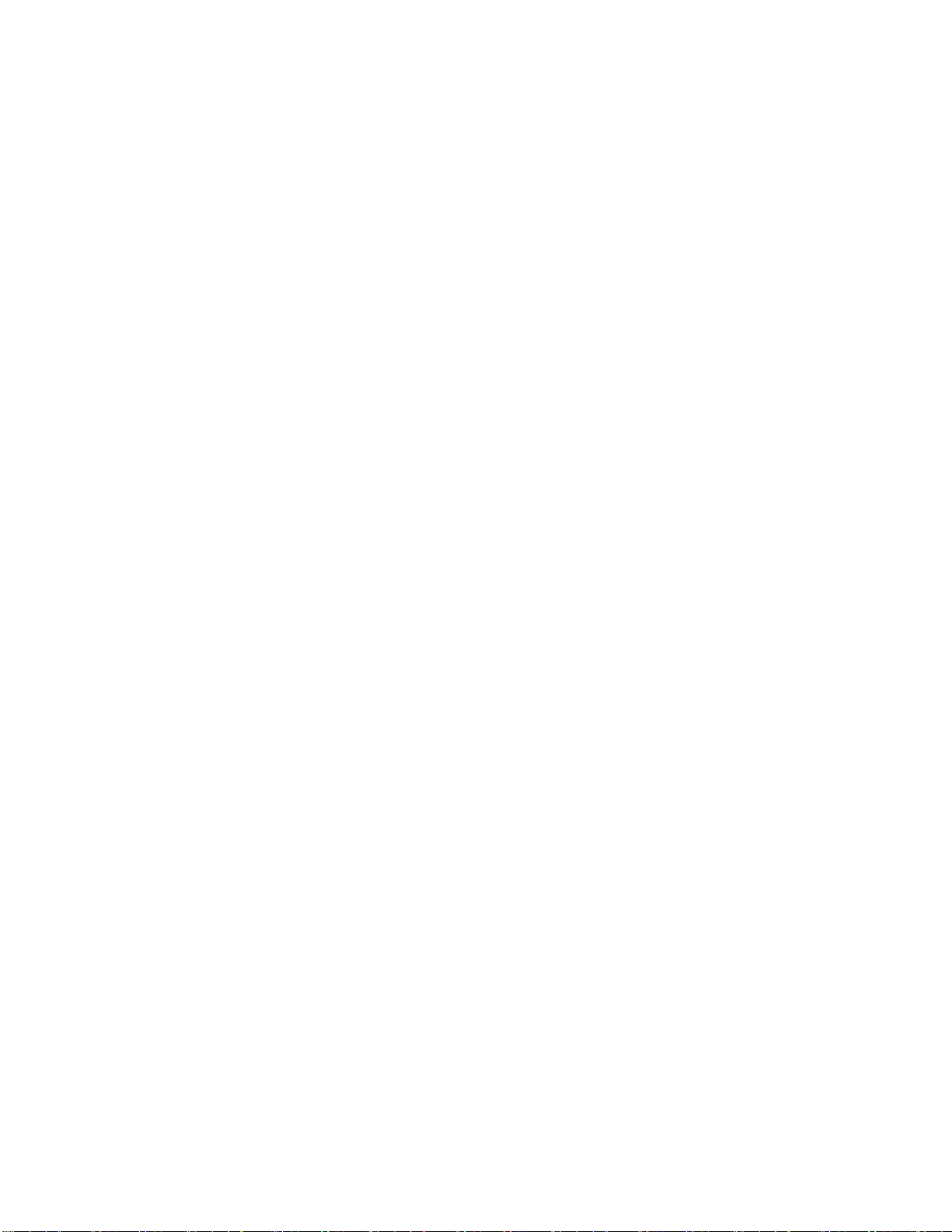
コ
ネ
ク
タ
コ
コ
コネ
ー
ネ
ク
タ
ー
ネク
クタ
ター
ー説
説
明
説
明
説明
明
DVIコネクター
イーサネット・コネクター
マイクロホン・コネクター
PS/2キーボード・コネクターPS/2キーボード・コネクターを使用するキーボードを接続するために使用します。
PS/2マウス・コネクター
シリアル・ポート
USB2.0コネクター/USB3.0
コネクター
構
成
部
品
の
位
構
成
部
構
構成
11ページの図3『構成部品の位置』は、コンピューター内部の各構成部品の位置を示しています。
コンピューター・カバーの取り外しについては、32ページの『コンピューターのカバーの取り外
し』を参照してください。
品
成部
部品
品の
置
の
位
置
の位
位置
置
モニターにDVI(DigitalVideoInterface)ケーブルを接続するために使用します。
オプションのDVI-VGA変換アダプターを使用して、VGAモニターへの接続も
サポートします。
ローカル・エリア・ネットワーク(LAN)のイーサネット・ケーブルを接続す
るために使用します。
注
:
注
:
注
注:
:FCCクラスB制限内のコンピューターを操作するには、カテゴリー5イー
サネット・ケーブルを使用します。
音声を録音するときや音声認識ソフトウェアを使用する場合に、コンピューター
にマイクロホンを接続するために使用します。
マウス、トラックボール、またはPS/2マウス・コネクターを使用する他のポイン
ティング・デバイスを接続するのに使用します。
外付けモデム、シリアル・プリンター、またはその他の9ピンのシリアル・ポー
トを使用するデバイスを接続するときに使用します。
USBコネクターを必要とするデバイス(USBキーボード、USBマウス、USBス
キャナー、あるいはUSBプリンターなど)を接続するときに使用します。USB2.0
デバイスを9台以上、またはUSB3.0デバイスを3台以上使用する場合、USB2.0
またはUSB3.0ハブを購入すれば、追加のUSB装置を接続できます。
10ThinkStationユーザー・ガイド
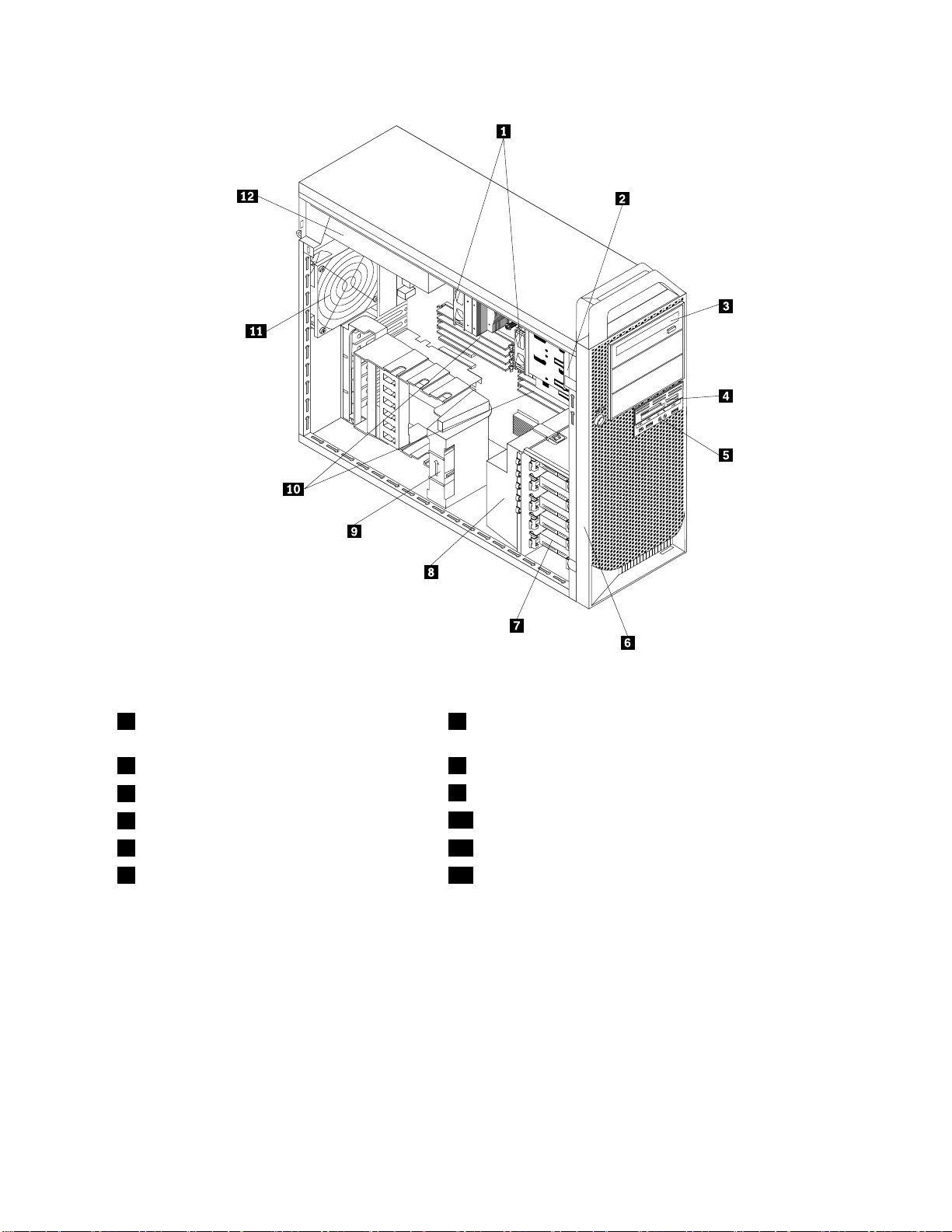
図 3. 構 成 部 品 の 位 置
1ヒートシンクおよびファン・アセンブリー(マ
イクロプロセッサーがその下にあります)
2内蔵スピーカー
3光学式ドライブ
4カード・リーダー
5前面オーディオおよびUSBコネクター基盤
6前面ベゼル12電源機構
シ
ス
テ
ム
・
ボ
ー
ド
上
の
部
品
シ
ス
テ
ム
・
ボ
ー
ド
上
シ
シス
ステ
テム
ム・
・ボ
ボー
ード
12ページの図4『システム・ボードの部品の位置』は、システム・ボード上の部品の位置を示します。
の
ド上
上の
の部
の
部
品
の
部品
品の
の位
7ハードディスク・ドライブ(5)
8ハードディスク・ドライブ・ファン・アセンブリー
9PCIカードの固定具
10メモリー・モジュール
11背面ファン
位
置
位
置
位置
置
第1章.製品の概要11
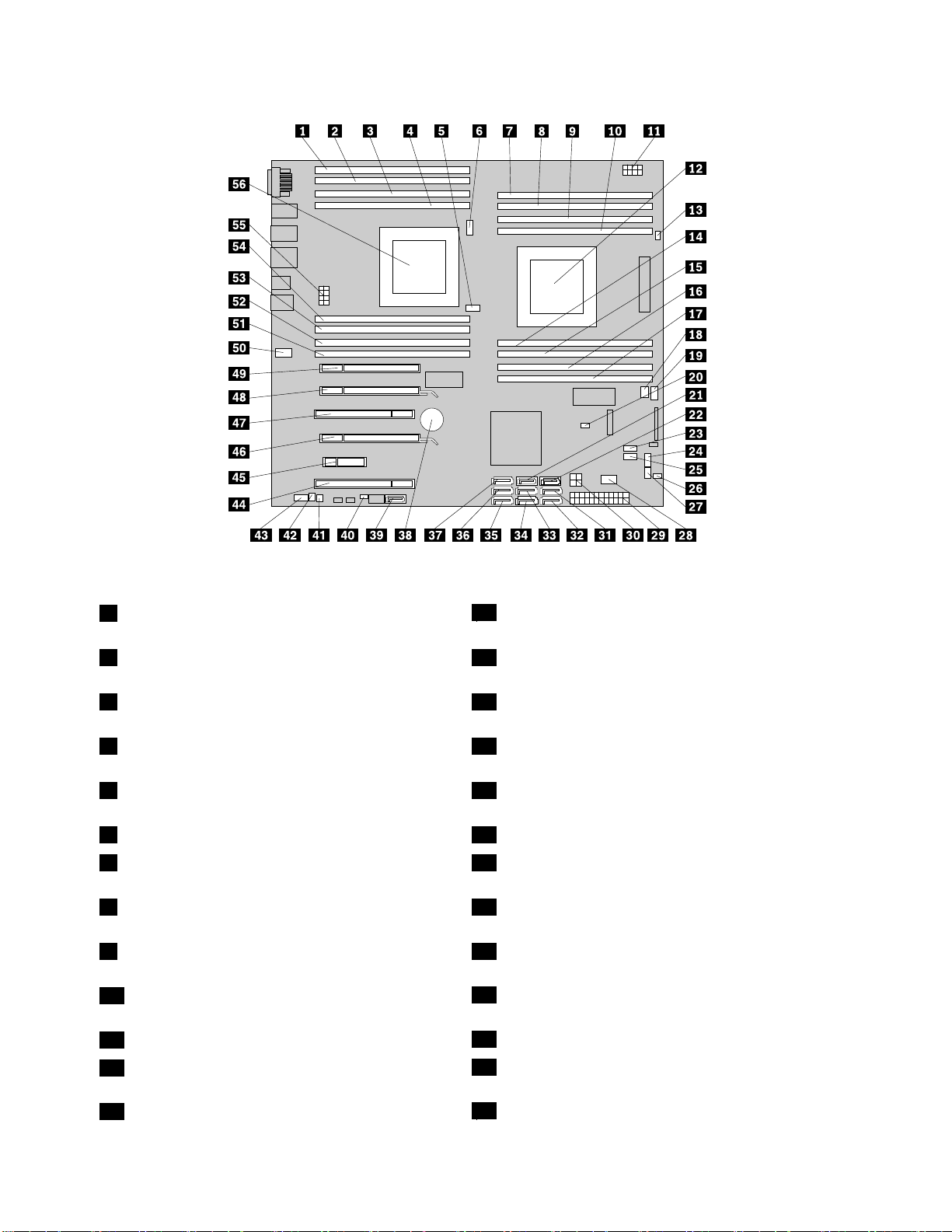
図 4. シ ス テ ム ・ ボ ー ド の 部 品 の 位 置
1マイクロプロセッサー2メモリー・スロット3
(DIMM3)
2マイクロプロセッサー2メモリー・スロット7
(DIMM7)
3マイクロプロセッサー2メモリー・スロット4
(DIMM4)
4マイクロプロセッサー2メモリー・スロット8
(DIMM8)
5マイクロプロセッサー2メモリー・クーラー・コ
ネクター
6マイクロプロセッサー2ファン・コネクター
7マイクロプロセッサー1メモリー・スロット1
(DIMM1)
8マイクロプロセッサー1メモリー・スロット5
(DIMM5)
9マイクロプロセッサー1メモリー・スロット2
(DIMM2)
10マイクロプロセッサー1メモリー・スロット6
(DIMM6)
11マイクロプロセッサー112ボルト電源コネクター
29補助電源コネクター
3012ボルト電源コード・コネクター
31SATAポート2
32SATAポート1
33ハードディスク・ドライブ・コネクター5
34ハードディスク・ドライブ・コネクター4
35ハードディスク・ドライブ・コネクター1
36ハードディスク・ドライブ・コネクター2
37ハードディスク・ドライブ・コネクター3
38バッテリー
39eSATAコネクター
12マイクロプロセッサー1
13マイクロプロセッサー1ファン・コネクター
12ThinkStationユーザー・ガイド
40カバー検出スイッチ・コネクター(侵入検出スイッ
チ・コネクター)
41温度センサー
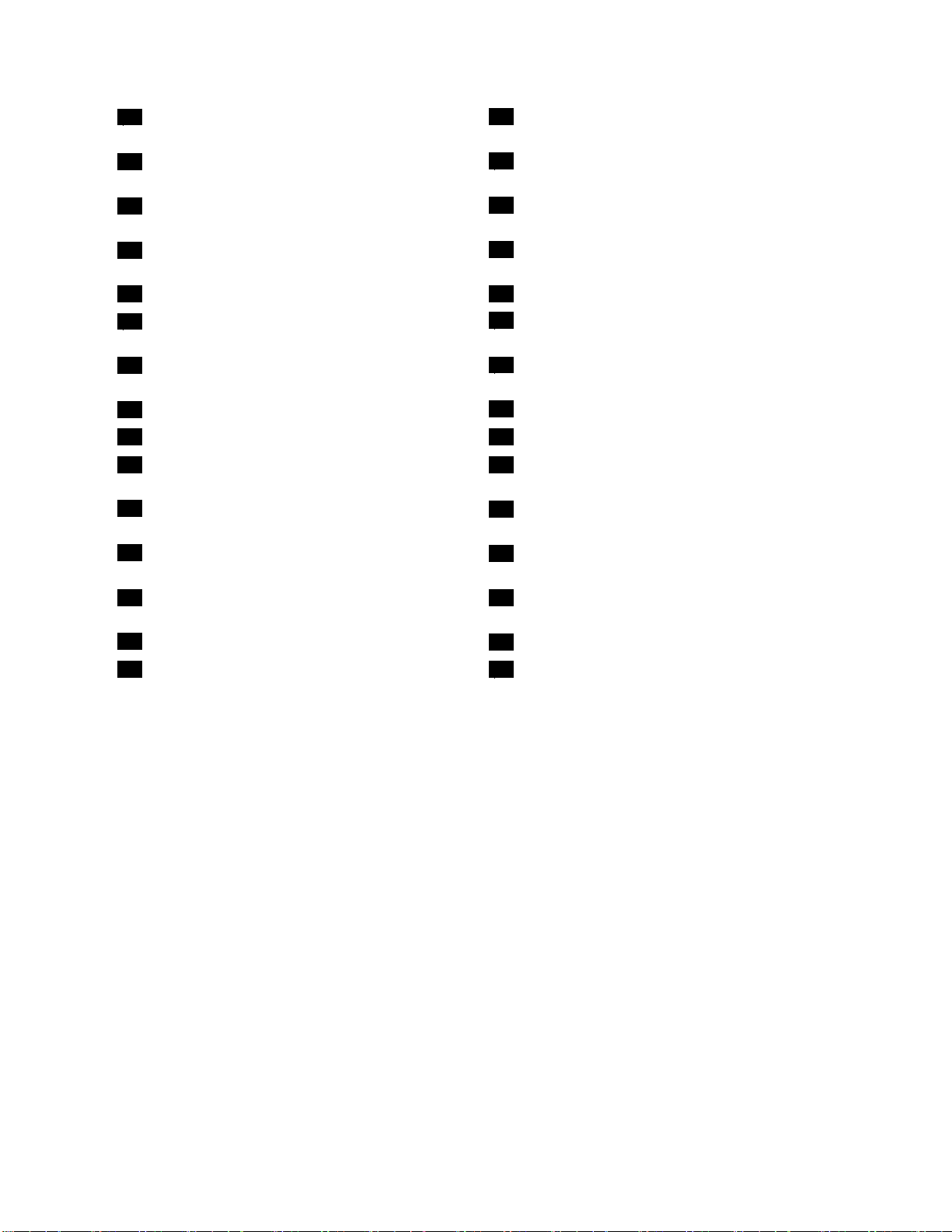
14マイクロプロセッサー1メモリー・スロット8
(DIMM8)
42内蔵スピーカー・コネクター
15マイクロプロセッサー1メモリー・スロット4
(DIMM4)
16マイクロプロセッサー1メモリー・スロット7
(DIMM7)
17マイクロプロセッサー1メモリー・スロット3
(DIMM3)
18前面ファン・コネクター
19マイクロプロセッサー1メモリー・クーラー・コ
ネクター
20CMOS(相補型金属酸化膜半導体)クリア/リカバ
リー・ジャンパー
21SATAポート4
22SATAポート3
23メディア・カード・リーダー・コネクター
24前面パネル・コネクター
25前面USBコネクター
26ハードディスク・ドライブ有効化モジュール・コ
ネクター
43前面オーディオ・コネクター
44PCIカード・スロット
45PCIExpressx4カード・スロット
46PCIExpressx16カード・スロット
47PCIカード・スロット
48PCIExpressx16カード・スロット
49PCIExpressx4カード・スロット(x16メカニカル)
50背面ファン・コネクター
51マイクロプロセッサー2メモリー・スロット1
(DIMM1)
52マイクロプロセッサー2メモリー・スロット5
(DIMM5)
53マイクロプロセッサー2メモリー・スロット2
(DIMM2)
54マイクロプロセッサー2メモリー・スロット6
(DIMM6)
27補助LEDコネクター
28内蔵USB2.0ポート
55マイクロプロセッサー212ボルト電源コネクター
56マイクロプロセッサー2
第1章.製品の概要13
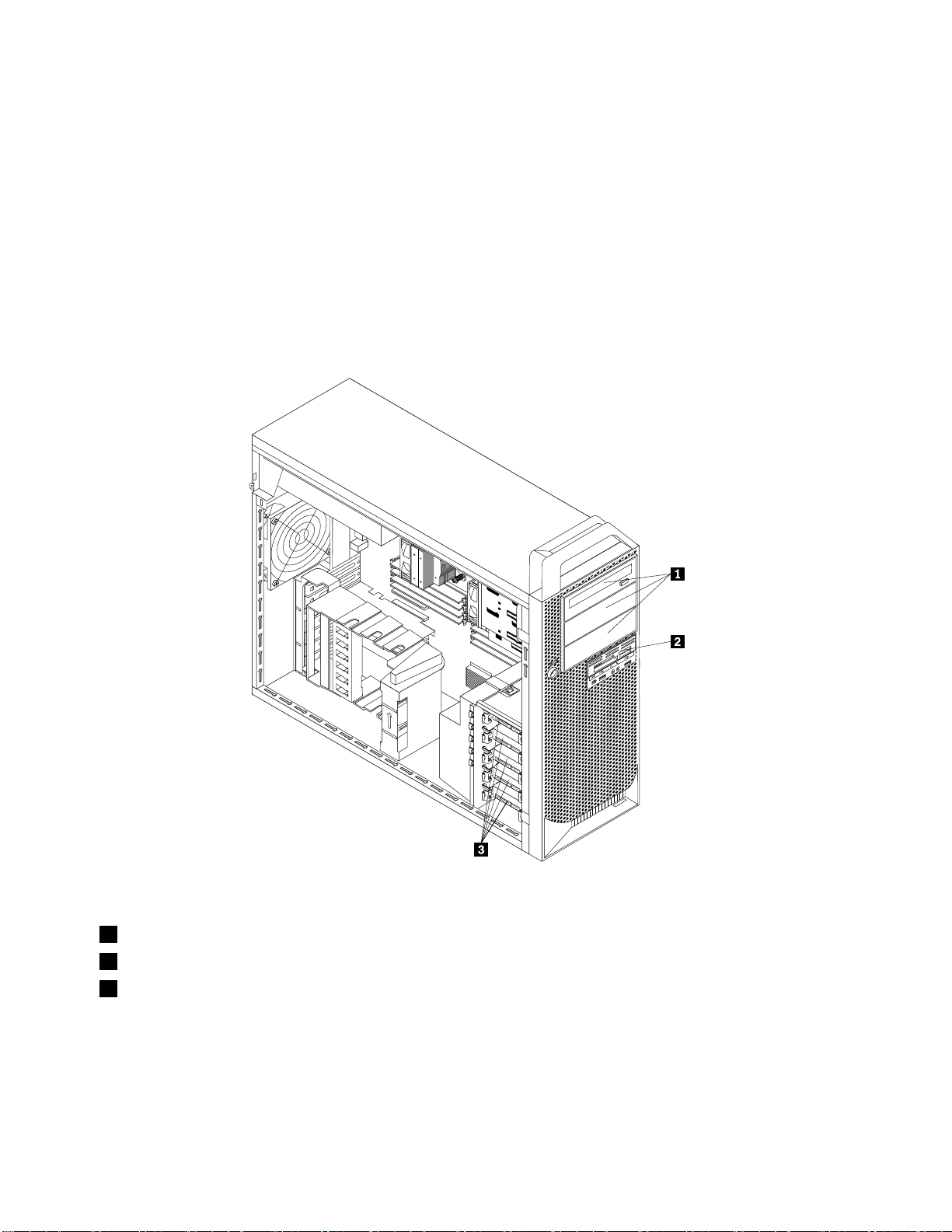
内
蔵
ド
ラ
イ
ブ
の
位
内
蔵
ド
ラ
イ
内
内蔵
蔵ド
ドラ
内蔵ドライブは、データの読み取りと保存のためにコンピューターが使用するデバイスです。記憶容
量を増やしたり、コンピューターで他のタイプのメディアを読めるようにするために、コンピュー
ターにドライブを増設できます。内蔵ドライブは、ベイに取り付けられます。本書では、それぞれの
ベイをベイ1、ベイ2などと表記しています。
内蔵ドライブを取り付けまたは交換する場合は、それぞれのベイに取り付け可能または交換可能なドライ
ブのタイプとサイズに注意し、取り付けたドライブにケーブルを正しく接続することが重要です。コン
ピューターの内蔵ドライブの取り付けまたは交換の方法については、31
り付けまたは交換』の該当するセクションを参照してください。
14ページの図5『ドライブ・ベイの位置』は、ドライブ・ベイの位置を示しています。
ブ
ライ
イブ
ブの
置
の
位
置
の位
位置
置
ページの『ハードウェアの取
図 5. ド ラ イ ブ ・ ベ イ の 位 置
1光学式ドライブ・ベイ1~3(一部のモデルでは光学式ドライブが取り付け済み)
2カード・リーダー用のドライブ・ベイ
3ハードディスク・ドライブ・ベイ1~5(ハードディスク・ドライブが取り付け済み)
14ThinkStationユーザー・ガイド
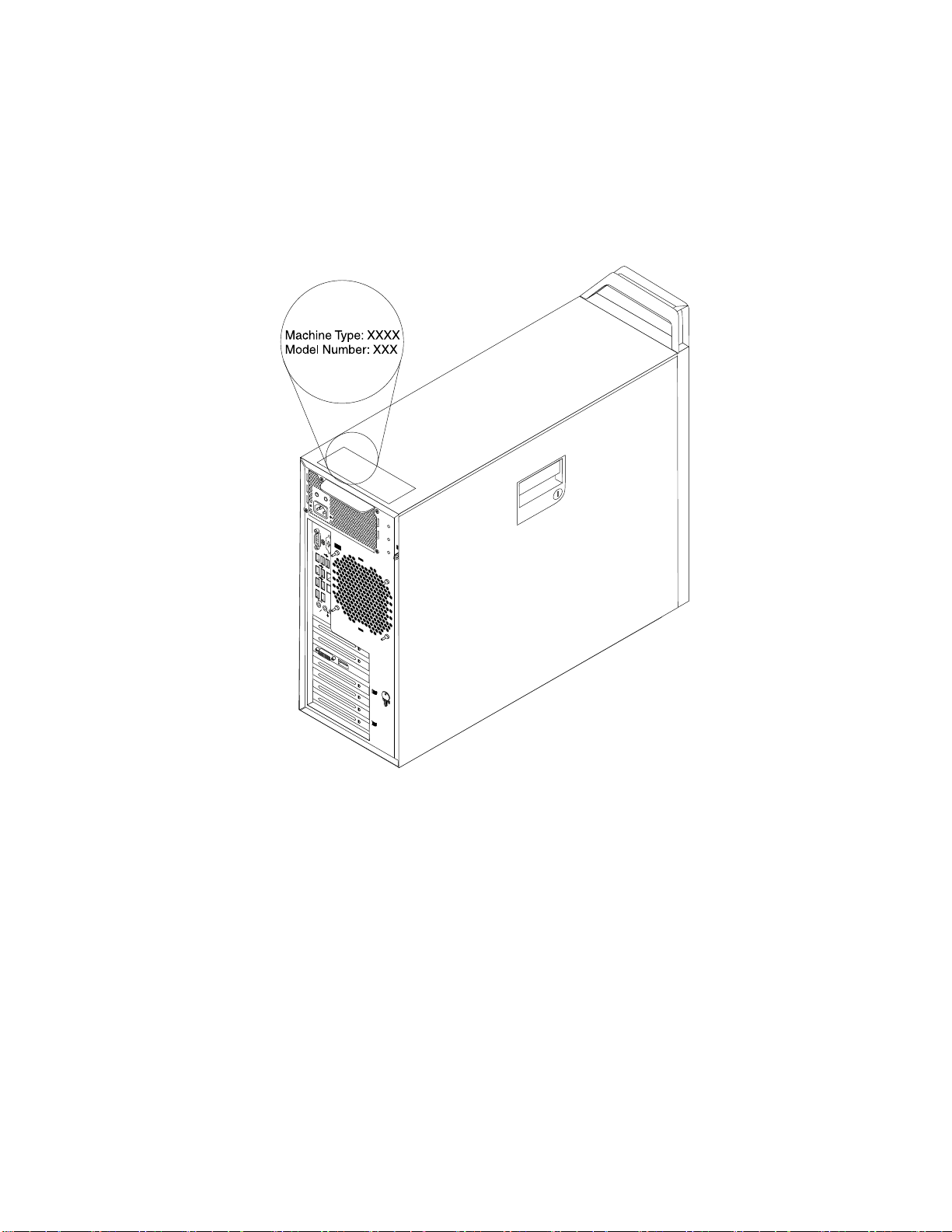
マ
シ
ン
・
タ
イ
プ
と
モ
デ
ル
・
ラ
ベ
マ
シ
ン
・
タ
イ
プ
と
モ
デ
ル
マ
マシ
シン
ン・
・タ
タイ
イプ
プと
とモ
モデ
マシン・タイプとモデル・ラベルにより、コンピューターを識別します。Lenovoのサービスやサポートを
受ける場合に、マシン・タイプとモデルの情報は、技術担当者がお客様のコンピューターを特定して
迅速なサービスをご提供するのに役立ちます。
次に、マシン・タイプとモデル・ラベルのサンプルを示します。
・
デル
ル・
・ラ
ル
ラ
ベ
ル
ラベ
ベル
ル
図 6. マ シ ン ・ タ イ プ と モ デ ル ・ ラ ベ ル
第1章.製品の概要15
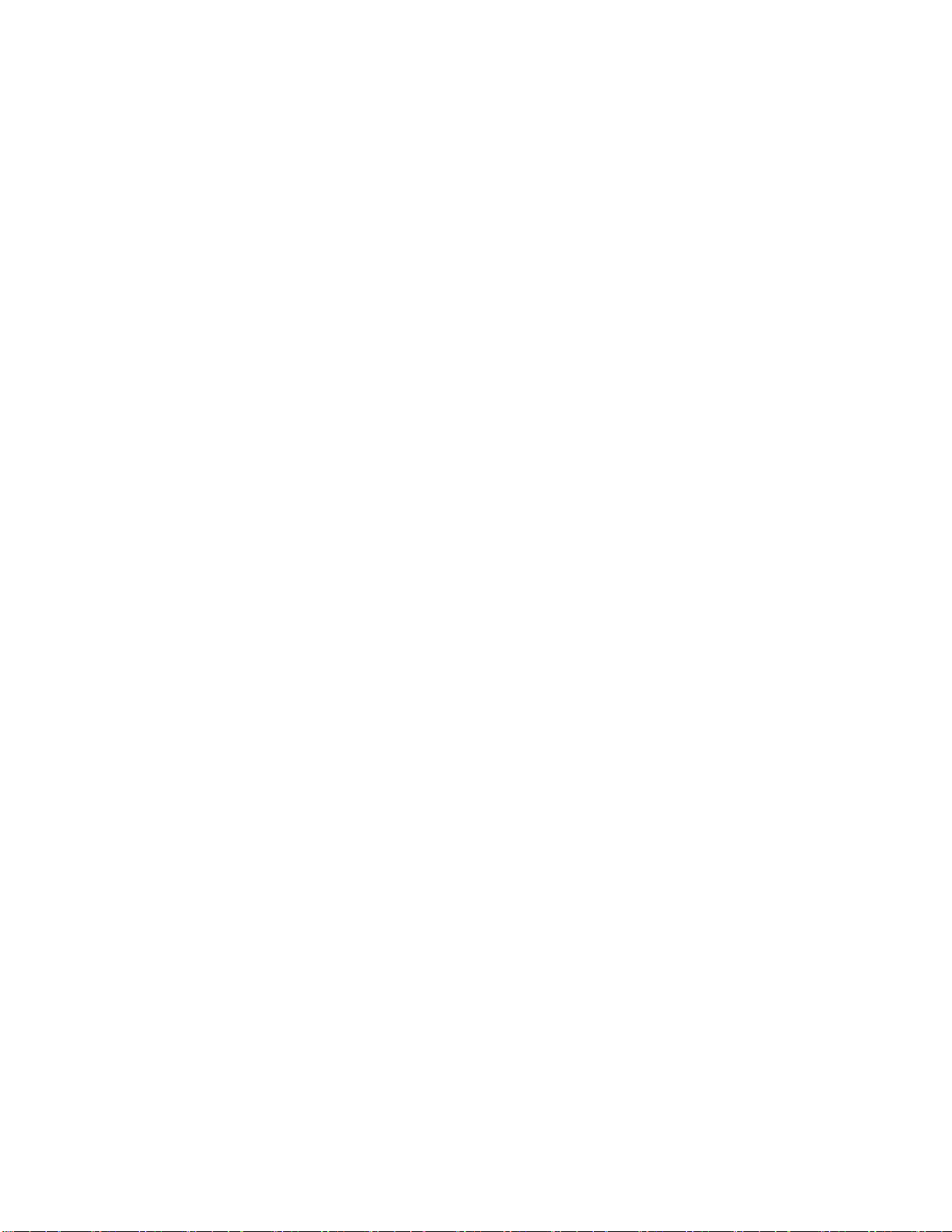
16ThinkStationユーザー・ガイド
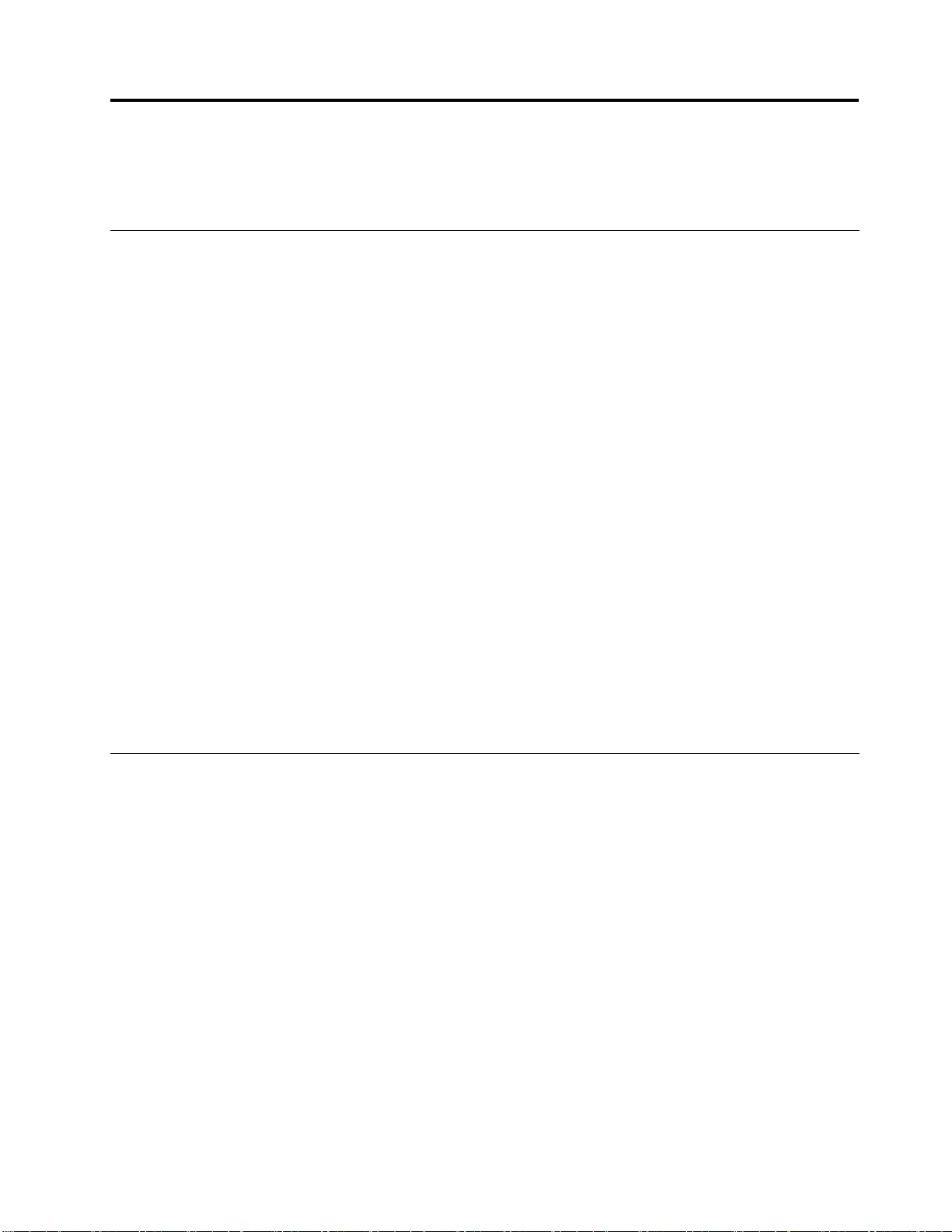
第
2
章
コ
ン
ピ
ュ
ー
タ
ー
の
使
第
2
章
コ
ン
ピ
ュ
ー
タ
ー
第
第2
2章
章コ
コン
ンピ
ピュ
ュー
ータ
ター
この章では、一部のコンピューターの構成部品の使用について説明しています。
よ
く
あ
る
質
問
と
答
よ
く
あ
る
質
よ
よく
くあ
ある
次に、コンピューターを快適にご使用いただくためのヒントを紹介します。
の
語
言
の
他
の
他
の言
他の
他
各種言語のユーザー・ガイドは、LenovoサポートWebサイでご利用いただけます。
http://www.lenovo.com/ThinkStationUserGuides
カ
リ
カ
リ
カバ
リカ
リ
Lenovoでは、リカバリー・ディスクを作成するためのプログラムをご用意しています。リカバリー・ディ
スクの作成について詳しくは、61
また、ハードディスクに障害が生じた場合には、Lenovoお客様サポートセンターでProductRecovery
Mediaをご注文いただけます。お客様サポートセンターへのお問い合わせについて詳しくは、109ペー
ジの第12章『情報、ヘルプ、およびサービスの入手』を参照してください。リカバリー・ディスク
を使用する前に、ディスクに付属の説明書を参照してください。
意
注
意
注
意:
注意
注
す。リカバリー処理を開始する前に、すべてのディスクが揃っていることを確認してください。リカバ
リー処理中に、ディスクを入れ替えるようにプロンプトが表示されることがあります。
の
語
言
のユ
語の
言語
ー
リ
バ
ー
リ
バ
ー・
リー
バリ
:
:
:プロダクト・リカバリー・ディスクのパッケージには、複数のディスクが入っていることがありま
問
る質
質問
問と
ー
ザ
ー
ユ
ユ
ユー
・
・
・デ
ー
ザ
ー
ー・
ザー
ーザ
ス
ィ
デ
ス
ィ
デ
スク
ィス
ディ
え
と
答
え
と答
答え
え
入
を
ド
イ
ガ
・
イ
ガ
・
イド
ガイ
・ガ
ど
は
ク
ど
は
ク
どこ
はど
クは
入
を
ド
入手
を入
ドを
あ
に
こ
あ
に
こ
あり
にあ
こに
の
ーの
の使
き
で
手
き
で
手
きま
でき
手で
す
ま
り
す
ま
り
すか
ます
りま
ページの『RecoveryMediaの作成』を参照してください。
用
使
用
使用
用
?
か
す
ま
ま
ます
か
か
か?
?
か
す
?
か?
すか
?
?
?
Windows
Windows
Windowsオ
Windows
Windowsの『ヘルプとサポート』情報システムでは、コンピューターを最大限に利用するのに役立つ、
Windowsオペレーティング・システムの使用に関する詳細な情報が提供されます。Windowsの『ヘル
プとサポート』情報システムにアクセスするには、『
リックします。
キ
キ
キ
キー
コンピューターには標準キーボードが付いています。標準キーボードでは、MicrosoftWindowsショート
カット・キーを使用できます。
このセクションでは、次のトピックについて説明します。
•17
•18ページの『青いThinkVantageボタンの使用』
Windows
Windows
Windows
Windowsの
標準キーボードには、MicrosoftWindowsオペレーティング・システムで使用できるキーが3つあります。
•2つの『ス
•コンテキスト・メニュー・キーは、スペース・バーの右側にあるCtrlキーのとなりにあります。コンテ
オ
レ
ペ
オ
レー
ペレ
オペ
ー
ボ
ー
ー
ーボ
ページの『Windowsのショートカット・キーの使用』
キーには、Windowsのロゴが書かれています。いずれかのキーを押すと、Windowsの『ス
ニューが開きます。Windowsロゴのスタイルは、キーボードの型によって異なります。
キスト・メニュー・キーを押すと、アクティブなプログラム、アイコン、またはオブジェクトのコ
ンテキスト・メニューが開きます。
ド
ボ
ー
ド
ボー
ード
ドの
の
の
のシ
タ
ス
タ
ス
ター
スタ
ィ
テ
ー
ィン
ティ
ーテ
の
使
の
使
の使
使用
シ
ョ
シ
ョ
ショ
ョー
ト
ー
ト
ー
ト』メニュー・キーが、スペース・バーの両側のAltキーの横にあります。これらの
ート
・
グ
ン
・シ
グ・
ング
用
用
用
ー
ト
ー
ト
ート
トカ
テ
ス
シ
テム
ステ
シス
カ
ッ
カ
ッ
カッ
ット
つ
に
ム
つい
につ
ムに
ト
・
ト
・
ト・
・キ
の
て
い
のヘ
ての
いて
キ
ー
キ
ー
キー
ーの
プ
ル
ヘ
プは
ルプ
ヘル
ス
『
ス
『
スタ
『ス
の
使
用
の
使
用
の使
使用
用
こ
ど
は
こで
どこ
はど
ト
ー
タ
ー
タ
ート
ター
照
参
で
照で
参照
で参
➙
』
➙
』
ト
➙『
』➙
ト』
ま
き
で
ます
きま
でき
ル
ヘ
『
ル
ヘ
『
ルプ
ヘル
『ヘ
?
か
す
?
か?
すか
』
ト
ー
ポ
サ
と
プ
プ
プと
ポ
サ
と
ポー
サポ
とサ
ー
ート
』
ト
』の順にク
ト』
ー
タ
ス
ー
タ
ス
ート
ター
スタ
ト
ト
ト』メ
?
か
す
ま
き
で
照
参
で
こ
ど
は
プ
ル
ヘ
の
て
い
つ
に
ム
テ
ス
シ
・
グ
ン
ィ
テ
ー
レ
ペ
©CopyrightLenovo2012
17

:
注
:
注
:マウスまたは上下の矢印キーを使用して、メニューから選択するものを強調表示させます。『
注:
注
』
ト
ー
タ
タ
ター
タ
押します。
青
青
青
青い
一部のキーボードには、青いThinkVantageボタンが装備されています。このボタンを使用すると、Lenovo
の広範囲なオンライン・ヘルプおよび情報センターを開くことができます。
Windows7オペレーティング・システムでは、青いThinkVantageボタンを押すとSimpleTapプログラムが
起動します。詳しくは、6ページの『SimpleTap』を参照してください。
ホ
ホ
ホ
ホイ
ホイール・マウスを使用して、以下の制御を行うことができます。
』
ト
ー
』メニューまたはコンテキスト・メニューを閉じるには、マウスをクリックするか、Escキーを
ト』
ート
い
ThinkVantage
い
ThinkVantage
いThinkVantage
ThinkVantageボ
イ
ー
ル
イ
イー
・
ー
ル
・
ール
ル・
・マ
マ
ウ
マ
ウ
マウ
ウス
ボ
タ
ン
の
使
ボ
タ
ン
ボタ
タン
ンの
ス
の
使
ス
スの
用
の
使
用
の使
使用
用
用
の
使
用
の使
使用
用
『
『
『ス
ス
ス
ス
1第1マウス・ボタンこのボタンは、プログラムまたはメニュー項目を選択したり開始したりすると
きに使用します。
2ホイール
3第2マウス・ボタンこのボタンは、アクティブなプログラム、アイコン、またはオブジェクトのメ
Windowsの『コントロールパネル』のマウスのプロパティ機能を使用して、第1マウス・ボタンと第2マ
ウス・ボタンの機能を切り替えたり、その他のデフォルトの動作を変更したりできます。
オ
ー
デ
ィ
オ
の
調
オ
ー
デ
ィ
オ
オー
ーデ
コンピューターを使用する上で、音は重要な要素です。ご使用のコンピューターには、システム・ボード
にデジタル・オーディオ・コントローラーが組み込まれています。一部のモデルでは、いずれかのPCI
カード・スロットに高性能オーディオ・アダプターが取り付けられています。
コ
ン
コ
ン
コ
コン
ンピ
工場出荷時にコンピューターに高性能オーディオ・アダプターが取り付けられている場合、コンピュー
ターの背面にあるシステム・ボードのオーディオ・コネクターは通常、使用不可になっています。オー
ディオ・アダプターのコネクターを使用してください。
それぞれのオーディオ・ソリューションでは、オーディオ入力コネクター、オーディオ出力コネクター、
およびマイクロホン・コネクターの少なくとも3つのオーディオ・コネクターが用意されています。オー
ディオ・アダプターは、音声や音楽の録音と再生、マルチメディア・アプリケーションを使用した音声、
および音声認識ソフトウェアでの作業を行える機能を提供します。
オ
ディ
ィオ
オの
ピ
ュ
ー
ピ
ュ
ー
ピュ
ュー
ータ
整
の
調
整
の調
調整
整
タ
ー
音
タ
ー
音
ター
ー音
音声
このホイールは、マウスのスクロール処置を制御するために使用します。ホイール
を回転した方向によって、スクロール処置の方向を制御します。
ニューを表示するのに使用します。
声
に
つ
い
声
に
声に
につ
て
つ
い
て
つい
いて
て
18ThinkStationユーザー・ガイド

オプションで、電源付きのステレオ・スピーカー・セットをオーディオ出力コネクターに接続し、マルチ
メディア・アプリケーションで質の高いサウンドをお楽しみいただけます。
デ
ス
ク
ト
ッ
プ
か
ら
の
音
量
設
デ
ス
ク
ト
ッ
プ
か
ら
の
デ
デス
スク
クト
トッ
ップ
プか
から
デスクトップ・ボリューム制御は、Windowsデスクトップの右下隅にあるタスクバーの音量アイコンから
アクセスできます。音量アイコンをクリックし、スライダーを上または下に動かして音量を調整するか、
ト
ー
ュ
ミ
ミ
または『ミ
い場合は、19
ス
タ
ス
タ
スク
タス
タ
Windows7オペレーティング・システムを使用している場合に、タスクバーに音量アイコンを追加する
には、次のようにします。
1.Windowsデスクトップで、『
2.『
3.『シ
4.『
『
『
『
『コ
『コントロールパネル』を使用してコンピューターの音量を設定できます。『コントロールパネル』
からコンピューターの音量を設定するには、次のようにします。
1.Windowsデスクトップで、『
2.『サ
3.スライダーを上(または下)に動かして、コンピューターの音量を上げます(下げます)。
ミュ
バ
ク
バ
ク
バー
クバ
イ
マ
タ
イ
マ
タ
イズ
マイ
タマ
タ
ス
タ
『
ス
タ
『
スク
タス
『タ
をクリックします。
ス
シ
ス
シ
ステ
シス
OK
『
OK
『
OK』
『OK
コ
ン
コ
ン
コン
ント
』
ド
』
ド
』の順にクリックします。
ド』
ド
ウ
サ
ウ
サ
ウン
サウ
ト
ー
ュ
ト』アイコンをクリックしてオーディオをオフにします。タスクバーに音量アイコンがな
ート
ュー
ページの『タスクバーへの音量アイコンの追加』を参照してください。
ア
量
音
の
へ
ー
の
へ
ー
の音
への
ーへ
』
ズ
』
ズ
』の順にクリックします。
ズ』
バ
ク
バ
ク
バー
クバ
ム
テ
ム
テ
ムア
テム
』
』
』をクリックして、新しい設定を保存します。
ト
ロ
ト
ロ
トロ
ロー
ド
ン
ド
ン
ド』で、『シ
ンド
ア
量
音
アイ
量ア
音量
ス
[
と
ー
ス
[
と
ー
スタ
[ス
と[
ーと
コ
イ
ア
コ
イ
ア
コン
イコ
アイ
ー
ル
ー
ル
ール
ルパ
音
らの
の音
音量
の
ン
コ
イ
イ
イコ
ン
ン
ンの
パ
パ
の
ン
コ
の追
ンの
コン
『
『
『ス
]
ト
ー
タ
タ
ター
パネ
]
ト
ー
]メ
ト]
ート
/
ン
オ
の
の
のオ
シ
シ
シス
/
ン
オ
/オ
ン/
オン
ネ
ル
ネ
ル
ネル
ル』
『
『
『ス
ム
テ
ス
ム
テ
ス
ム音
テム
ステ
定
量
設
定
量設
設定
定
加
追
加
追
加
追加
ン
コ
『
➙
』
ト
ー
タ
ス
ー
タ
ス
ート
ター
スタ
ュ
ニ
メ
ュ
ニ
メ
ュー
ニュ
メニ
フ
オ
フ
オ
フ』をクリックし、音量を『オ
オフ
』
か
ら
』
か
』か
から
ー
タ
ス
ー
タ
ス
ート
ター
スタ
の
量
音
の
量
音
の調
量の
音量
➙
』
ト
➙『
』➙
ト』
』
ー
』
ー
』トピックで、『
ー』
の
音
ら
の
音
らの
の音
音量
➙
』
ト
➙
』
ト
➙『
』➙
ト』
整
調
整
調
整』をクリックします。
調整
ン
コ
『
ント
コン
『コ
量
設
量
設
量設
設定
ン
コ
『
ン
コ
『
ント
コン
『コ
ト
ト
トロ
定
定
定
ト
ト
トロ
ル
ー
ロ
ルパ
ール
ロー
ス
タ
『
ス
タ
『
スク
タス
『タ
ル
ー
ロ
ル
ー
ロ
ルパ
ール
ロー
ネ
パ
ネル
パネ
バ
ク
バ
ク
バー
クバ
フ
オ
フ
オ
フ』から『オ
オフ
ネ
パ
ネ
パ
ネル
パネ
ル
ル』
ー
ー
ーの
ル
ル
ル』
『
➙
』
『デ
➙『
』➙
イ
ア
の
イ
ア
の
イコ
アイ
のア
『
➙
』
『
➙
』
『ハ
➙『
』➙
ク
ス
デ
クト
スク
デス
の
ン
コ
の
ン
コ
のカ
ンの
コン
ン
オ
ン
オ
ン』に変更します。
オン
ド
ー
ハ
ド
ー
ハ
ドウ
ード
ハー
プ
ッ
ト
プの
ップ
トッ
タ
ス
カ
タ
ス
カ
タマ
スタ
カス
ア
ェ
ウ
ア
ェ
ウ
アと
ェア
ウェ
ス
カ
の
ス
カス
のカ
』
ズ
イ
マ
マ
マイ
』
ズ
イ
』
ズ』
イズ
ウ
サ
と
ウ
サ
と
ウン
サウ
とサ
ス
カ
の
プ
ッ
ト
ク
ス
デ
『
➙
』
ル
ネ
パ
ル
ー
ロ
ン
ン
ン
CD
お
よ
び
CD
お
CD
CDお
ご使用のコンピューターにはDVDROMドライブまたは書き込み可能なDVDドライブが装備されて
います。DVDドライブは、業界標準の12cm(4.75インチ)CDメディアまたはDVDメディアを使用し
ます。ご使用のコンピューターにDVDドライブが装備されている場合、このドライブを使用して
DVD-ROMディスク、DVD-Rディスク、DVD-RAMディスク、DVD-RWディスクと、CD-ROMディス
クやCD-RWディスク、CD-Rディスク、および音楽CDなど全種類のCDを読み込むことができま
す。書き込み可能なDVDドライブが装備されている場合は、このドライブを使用してDVD-Rディス
ク、DVD-RWディスク、タイプIIDVD-RAMディスク、標準および高速のCD-RWディスク、そして
CD-Rディスクへの書き込みも可能になります。
DVDドライブを使用する際、以下のガイドラインに従ってください。
•ドライブが以下のものにさらされる場所にコンピューターを置かないでください。
•ドライブにCDまたはDVD以外のものを挿入しないでください。
よ
およ
よび
–高温
–高湿度
–過度のほこり
–過度の振動または突然の衝撃
–傾いた表面
–直射日光
DVD
び
DVD
びDVD
DVDの
の
使
用
の
使
用
の使
使用
用
第2章.コンピューターの使用19

•コンピューターを移動する前に、ドライブからCDまたはDVDを取り出してください。
CD
お
よ
び
CD
お
CD
CDお
CDおよびDVDメディアは、高い耐久性と信頼性を備えていますが、注意して特別な取り扱い方法で使用
する必要があります。CDまたはDVDを取り扱って保管する際、以下のガイドラインに従ってください。
•ディスクは端を持ってください。ラベルの付いていないサイドの表面に触れないでください。
•ほこりや指紋を取り除くには、きれいな柔らかい布を使用してディスクを中央から外側に向かってふき
•ディスクに文字などを書いたり、紙を貼り付けないでください。
•ディスクに傷や印をつけないでください。
•直射日光が当たる場所でディスクを置いたり、保管しないでください。
•ディスクのクリーニングでベンジン、シンナー、または他のクリーナーを使用しないでください。
•ディスクを落としたり、曲げないでください。
•損傷したディスクをドライブに挿入しないでください。曲がったディスク、傷の付いたディスク、
CD
CD
CD
CDま
ご使用のコンピューターにDVDドライブが装備されていると、オーディオCDを聴いたり、DVDムー
ビーを見たりすることができます。CDまたはDVDを再生するには、次のようにします。
よ
およ
よび
ます。ディスクを円を描くようにふくと、データが失われる場合があります。
または汚れたディスクはドライブが損傷する原因となります。
ま
た
ま
た
また
たは
1.DVDドライブのイジェクト/ロード・ボタンを押してトレイを開きます。
2.トレイを完全に引き出し、CDまたはDVDをトレイに置きます。DVDドライブによっては、トレイ
中央にスナップ・ハブがあります。ドライブにスナップ・ハブがある場合は、片方の手でトレイを支
え、CDまたはDVDが所定の位置にカチッと収まるまでCDまたはDVDの中央を押します。
3.イジェクト/ロード・ボタンを再度押すか、またはトレイをゆっくりと押し込んで閉じます。CDまた
はDVDプレイヤーのプログラムが自動的に開始されます。追加情報については、CDまたはDVDプ
レイヤーのプログラムのヘルプ・システムを参照してください。
DVD
び
DVD
びDVD
DVDメ
は
DVD
は
DVD
はDVD
DVDの
メ
デ
ィ
ア
の
取
り
扱
い
と
保
メ
デ
ィ
ア
の
取
り
扱
メデ
ディ
ィア
アの
の取
取り
の
再
生
の
再
生
の再
再生
生
い
り扱
扱い
いと
管
と
保
管
と保
保管
管
DVDドライブからCDまたはDVDを取り出すには、次のようにします。
1.コンピューターの電源が入った状態で、イジェクト/ロード・ボタンを押します。トレイが自動的に
外に引き出されたら、慎重にディスクを取り出します。
2.イジェクト/ロード・ボタンを押すか、慎重にトレイを前方に押して、トレイを閉じます。
:
注
:
注
:イジェクト/ロード・ボタンを押してもトレイがドライブから出てこない場合、DVDドライブ前面に
注:
注
ある緊急イジェクト用の穴にまっすぐに伸ばしたクリップを挿入します。緊急用イジェクトを使用すると
きは、電源がオフになっていることを確認してください。緊急時以外では、緊急イジェクトではなく、イ
ジェクト/ロード・ボタンを使用してください。
CD
ま
た
は
CD
ま
CD
CDま
ご使用のコンピューターに書き込み可能なDVDドライブが装備されていると、ドライブを使用してCD
やDVDに書き込みできます。CDまたはDVDに書き込むには、次のようにします。
CorelDVDMovieFactoryプログラムの使用について詳しくは、プログラムのヘルプ・システムを参照
してください。
WindowsMediaPlayerを使用して、CDやデータDVDに書き込むこともできます。詳しくは、109
の『ヘルプとサポート』を参照してください。
た
また
たは
ス
『
ス
『
スタ
『ス
1.『
リックします。
2.画面の指示に従います。
DVD
は
DVD
はDVD
DVDへ
ト
ー
タ
ト
ー
タ
ト』
ート
ター
へ
の
書
き
込
へ
の
書
への
の書
書き
の
て
べ
す
『
➙
』
』
』➙
す
『
➙
すべ
『す
➙『
の
て
べ
のプ
ての
べて
み
き
込
み
き込
込み
み
』
プ
グ
ロ
プ
グラ
ログ
プロ
』
ム
ラ
』➙
ム』
ラム
Corel
『
➙
CorelDVD
『Corel
➙『
MovieFactory
DVD
MovieFactoryLenovo
DVDMovieFactory
MovieFactory
DVD
Corel
『
➙
』
ム
ラ
グ
ロ
Lenovo
Lenovo
LenovoEdition
Edition
Edition
Edition』
』
』の順にク
ページ
20ThinkStationユーザー・ガイド

第
3
章
ご
使
用
の
コ
ン
ピ
ュ
ー
タ
第
3
章
ご
使
用
の
コ
ン
ピ
ュ
第
第3
3章
章ご
ご使
使用
用の
のコ
コン
ンピ
ピュ
本章では、コンピューターのユーザー補助、使いやすさ、他の国や地域へのコンピューターの移動
について説明します。
ユ
ー
ザ
ー
補
助
と
使
い
や
す
ユ
ー
ザ
ー
補
助
と
使
ユ
ユー
ーザ
ザー
ー補
補助
助と
ご使用のパーソナル・コンピューターを最大限に使用し、不快感を避けるには、人間工学的な配慮が重要
になります。作業環境およびご使用になる機器を、個々のニーズと実行する作業の種類に合うように
配置してください。さらに、コンピューターの使用中は、パフォーマンスと快適さを最大化できるよ
うな作業習慣を実行してください。
以下のトピックには、ワークエリアの配置、コンピューター機器のセットアップ、健康的な作業習慣
の確立についての説明があります。
Lenovoは、障害をお持ちの方が情報やテクノロジーにさらにアクセスしやすくなるように最大の努力を重
ねています。その結果として、聴覚、視覚、および身体的運動に制約のあるユーザーが、コンピューター
経験を存分に生かしていただく上でお役に立てる方法をこれからご説明いたします。
アクセシビリティー・テクノロジーの使用によって、ユーザーは最も適切な方法で情報にアクセスできま
す。これらのテクノロジーは、ご使用のオペレーティング・システムにすでに組み込まれているものもあ
れば、販売店を通じてご購入いただけるものや、インターネットからアクセスできるものもあります。
http://www.lenovo.com/healthycomputing
い
と使
使い
いや
さ
や
す
さ
やす
すさ
さ
ー
ュー
ータ
ー
タ
ー
ター
ー
ワ
ー
ク
ス
ペ
ー
ス
の
準
ワ
ー
ク
ス
ペ
ー
ワ
ワー
ーク
クス
スペ
コンピューターを最も効果的に活用するには、ご使用の機器と作業域の両方を、お客様のニーズと作業の
種類に応じて調整してください。お客様の快適性が最も重要ですが、光源や換気、そして電源コンセ
ントの場所もワークスペースを準備する際に影響を及ぼします。
作
業
の
作
作
作業
お客様全員に適した作業位置というものはありませんが、それぞれに最適な位置を判断するためのガイ
ドラインをいくつかご紹介します。
長時間同じ位置に座っていると、疲労の原因となります。適切な椅子とは、背もたれと座面がそれぞれ別
個に調整可能で、身体をしっかり支えられるものです。さらに、大腿部(だいたいぶ)にかかる負担を軽減
するために座面前部がカーブしているものです。大腿部が床と平行になり、足の裏全体が床または足置
きにしっかり付くように、座面を調整します。
キーボードの使用時には、前腕部を床と平行にし、手首は負担のかからない快適な位置に維持します。
キーボードは軽いタッチでたたき、手や指はリラックスした状態に保ちます。キーボードの高さ位置を調
整して、キーボードを最も打ちやすい角度に変えます。
快
業
の
快
業の
の快
快適
ス
ペー
ース
スの
適
性
適
性
適性
性
備
の
準
備
の準
準備
備
©CopyrightLenovo2012
21

モニターは、画面の上部が目の高さ、またはそれよりわずかに低い位置にくるように調整します。モ
ニターは、快適に画面を見ることができる距離(通常51から61cm)まで離し、身体をねじらなくて
も見える位置に置きます。また、電話機やマウスなど、恒常的に使用するその他の機器も、簡単に手
が届く場所に配置します。
グ
レ
ア
(
ま
ぶ
し
さ
)
と
照
グ
レ
ア
(
ま
ぶ
し
さ
グ
グレ
レア
ア(
(ま
まぶ
ぶし
モニターは、天井の照明、窓からの光、およびその他の光源からのグレアや反射を最小限に抑えられる位
置に置きます。光沢のある表面からの反射光も、モニターの画面に不快な反射を生じる場合があります。
できれば、モニターは窓などの光源と直角になる場所に置きます。天井の照明は、スイッチを切ったり
ワット数の小さい電球を使うなどして、必要に応じて暗くします。モニターを窓の近くに設置する場合
は、カーテンやブラインドを利用して日光を遮るようにします。1日の時間の経過とともに変化する部屋
の明るさに合わせて、モニターの輝度や明度調節を調整することも必要です。
反射を避けたり、光を調整することが不可能なときは、画面にグレア防止フィルターを取り付ける方
法が役立つ場合があります。ただし、こうしたフィルターを取り付けると画面上のイメージが不明瞭
になる可能性があるため、グレアを軽減するための方法がすべて失敗した場合に限り、この方法を
試してみてください。
ほこりが積もっていると、グレアの問題はさらに悪化します。モニターの画面は、モニターの説明書の指
示にしたがって、柔らかい布で定期的に拭いてください。
換
気
換
気
換
換気
気
コンピューターやモニターは熱を発生します。コンピューターにはファンが付いていて、外気を吸い込
み、熱せられた空気を外に押し出します。モニターの場合は、通気口を通して熱せられた空気を外に逃が
します。通気口をふさぐと過熱状態になり、誤動作または損傷が起こる場合があります。コンピューター
とモニターは、通気口がふさがれない場所に置いてください。通常、通気スペースとして51mmあれば
十分です。また、放出された空気が誰かにかかることのないように注意してください。
)
しさ
さ)
)と
明
と
照
明
と照
照明
明
電
源
コ
ン
セ
ン
ト
お
よ
び
ケ
ー
ブ
ル
の
長
電
源
コ
ン
セ
ン
ト
お
よ
び
ケ
ー
ブ
電
電源
源コ
コン
ンセ
セン
ント
トお
およ
よび
びケ
ケー
電源コンセントの場所と、モニター、プリンターおよびその他のデバイスを接続する電源コードやケーブ
ルの長さにより、コンピューターの最終的な位置が決まります。
ワークスペースを準備するときは、以下の点に注意してください。
•延長コードの使用は避けてください。可能な場合、コンピューターの電源コードは直接電源コンセン
トに差し込んでください。
•電源コードやケーブルは、通路や誤って引っ掛かってしまいそうな場所は避け、きれいに配置して
ください。
電源コードについて詳しくは、vi
22ThinkStationユーザー・ガイド
ページの『電源コードおよび電源アダプター』を参照してください。
ル
ーブ
ブル
ルの
さ
の
長
さ
の長
長さ
さ

Lenovo
Lenovo
Lenovo
Lenovoへ
コンピューターを登録するには、http://www.lenovo.com/registerにアクセスしてください。その後、画面
の指示に従って登録してください。登録しておくと、万一コンピューターを紛失したり盗難にあった
りしたときに、解決の手助けとなります。コンピューターをご登録いただくと、Lenovoからさまざま
なお知らせをさせていただく場合があります。
ご使用のコンピューターを登録すると、リコールまたはその他の重大な問題が発生した際にLenovoがお
客様にご連絡するための情報がデータベースに入力されます。また、一部の地域では、登録済みユー
ザーに幅広い特典とサービスを提供しています。
他
の
他
の
他
他の
の国
コンピューターを他の国や地域に移動する場合は、現地の電気規格を考慮する必要があります。ここで
は、次のことについて説明します。
•23ページの『電源コードの交換』
電
源
電
源
電
電源
源コ
現在使用している電源コンセントとは異なる型のコンセントを使用する国または地域にコンピュータを移
動する場合は、電気用プラグのアダプターまたは新しい電源コードを購入する必要があります。電源コー
ドは、Lenovoに直接注文できます。
電源コードの情報とパーツ・ナンバーについては、次のWebサイトを参照してください。
http://www.lenovo.com/powercordnotice
へ
の
コ
ン
ピ
ュ
ー
タ
ー
の
登
へ
の
コ
ン
ピ
ュ
ー
タ
への
のコ
コン
ンピ
ピュ
ュー
国
や
地
域
へ
の
コ
国
や
地
域
国や
や地
コ
ー
コ
ー
コー
ード
へ
地域
域へ
への
ド
の
交
ド
の
交
ドの
の交
交換
ン
の
コ
ン
のコ
コン
ンピ
換
換
換
ー
ータ
ター
ーの
ピ
ュ
ー
ピ
ュ
ー
ピュ
ュー
ータ
録
の
登
録
の登
登録
録
タ
ー
の
移
タ
ー
ター
ーの
動
の
移
動
の移
移動
動
第3章.ご使用のコンピューター23

24ThinkStationユーザー・ガイド

第
4
章
セ
キ
ュ
リ
テ
ィ
第
4
章
セ
キ
ュ
リ
第
第4
4章
章セ
セキ
キュ
ュリ
本章では、コンピューターの盗難または不正使用を防ぐ方法について説明します。
セ
キ
ュ
リ
テ
ィ
セ
キ
ュ
セ
セキ
ご使用のコンピューターでは、次のセキュリティー機能をご利用いただけます。
•ComputraceAgentソフトウェア(ファームウェアに組み込み)
ComputraceAgentソフトウェアは、IT資産管理と、コンピューターが盗難にあった場合のリカバリーを
行うソリューションです。ハードウェア、ソフトウェア、コンピューターのコールイン場所など、コ
ンピューターに変更が加えられているかどうかを検出します。
注
注
注:
注
あります。
•カバー検出スイッチ(侵入検出スイッチとも呼ばれる)(一部のモデルでのみ使用可能)
カバー検出スイッチは、コンピューターのカバーが正しく取り付けられていなかったり、正しく閉
じられていなかったりするときにコンピューターのオペレーティング・システムにログインできな
いようにします。システム・ボード上のカバー検出スイッチ・コネクターを使用可能にするには、
次のようにします。
カバー検出スイッチによりコンピューターのカバーが正しく取り付けられていなかったり、正しく閉じ
られていなかったりすることが検出されると、エラー・メッセージが表示されます。エラー・メッセー
ジをバイパスし、オペレーティング・システムにログインするには、次のようにします。
•デバイスおよびUSBコネクターを有効または無効にする機能
詳しくは、71ページの『デバイスを有効または無効にする』を参照してください。
•始動順序の制御
詳しくは、72
•キーボードもマウスも使用しない始動
キーボードやマウスを接続しなくても、お使いのコンピューターのオペレーティング・システムに
ログインできます。
•TPM(TrustedPlatformModule)
TrustedPlatformModuleは、コンピューターに保存されている情報を保護する暗号鍵の保管が可能な、
セキュリティで保護された暗号化プロセッサーです。
リ
キュ
ュリ
リテ
:
:
:ComputraceAgentソフトウェアをアクティブにするために、製品の購入が必要になる場合が
1.SetupUtilityプログラムを始動します。69ページの『SetupUtilityプログラムの始動』を参照
してください。
2.AdministratorPasswordを設定します。70ページの『パスワードの設定、変更、および削除』を
参照してください。
Security
Security
Security』サブメニューから『
3.『Security
で、システム・ボード上のカバー検出スイッチ・コネクターが使用可能になります。
1.コンピューターのカバーを正しく取り付けるか、または正しく閉じます。59ページの『部品交
換の完了』を参照してください。
2.F1キーを押して、SetupUtilityプログラムに入ります。次に、F10キーを押して、SetupUtilityプロ
グラムを保存し、終了します。これで、エラー・メッセージが表示されなくなります。
ー
テ
ィ
ー
ティ
ィー
ー機
ページの『起動デバイス順序の選択および変更』を参照してください。
テ
リテ
ティ
機
能
機
能
機能
能
ー
ィ
ー
ィー
ー
Chassis
『
Chassis
『
ChassisIntrusion
『Chassis
Intrusion
Intrusion
IntrusionDetection
Detection
Detection
Detection』
』
』
』➙
Enabled
『
➙
Enabled』
『Enabled
➙『
Enabled
『
➙
』
』
』の順に選択します。これ
©CopyrightLenovo2012
25

コ
ン
ピ
ュ
ー
タ
ー
・
カ
バ
ー
の
ロ
ッ
コ
ン
ピ
ュ
ー
タ
ー
・
カ
バ
ー
コ
コン
ンピ
ピュ
ュー
ータ
ター
ー・
・カ
カバ
コンピューターのカバーをロックすると、コンピューターへの無許可アクセスを防止できます。キーロッ
ク1は、本製品のコンピューター・カバーに装備されています。カバー用のキー2は、マシンの背面に
付けられています。セキュリティーのために、キーを使用しないときは安全な場所に保管してください。
の
バー
ーの
のロ
ク
ロ
ッ
ク
ロッ
ック
ク
図 7. コ ン ピ ュ ー タ ー ・ カ バ ー の ロ ッ ク
パ
ッ
ド
ロ
ッ
ク
の
取
り
付
パ
ッ
ド
ロ
ッ
ク
の
パ
パッ
ッド
ドロ
ロッ
ック
ご使用のコンピューターにはパッドロック・ループがついており、パッドロックを取り付けるとコン
ピューター・カバーを取り外せないようになっています。
26ThinkStationユーザー・ガイド
取
クの
の取
取り
け
り
付
け
り付
付け
け

図 8. パ ッ ド ロ ッ ク の 取 り 付 け
第4章.セキュリティー27

内
蔵
ケ
ー
ブ
ル
・
ロ
ッ
ク
の
取
り
付
内
蔵
ケ
ー
ブ
ル
・
ロ
ッ
ク
の
内
内蔵
蔵ケ
ケー
ーブ
ブル
ル・
・ロ
ロッ
ック
ケンジントン・ロックとも呼ばれる内蔵ケーブル・ロックを使用して、コンピューターをデスク、テーブ
ルなどの備品に固定できます。ケーブル・ロックはコンピューター背面の内蔵ケーブル・ロック・スロッ
トに取り付けて、鍵で操作します。ケーブル・ロックはコンピューター・カバーを開けるボタンもロック
します。このケーブル・ロックは多くのノートブック・コンピューターで使用するロック機構と同じタイ
プのものです。以下のサイトにアクセスし、『
http://www.lenovo.com/support
取
クの
の取
取り
け
り
付
け
り付
付け
け
ケ ン ジ ン ト ン
』を検索してください。
図 9. 内 蔵 ケ ー ブ ル ・ ロ ッ ク
パ
ス
ワ
ー
ド
の
使
パ
ス
ワ
ー
パ
パス
スワ
MicrosoftWindowsオペレーティング・システム、および、コンピューターのBIOSを使用して、多様なパ
スワードを設定し、コンピューターの無許可使用を防ぐことができます。
BIOS
BIOS
BIOS
BIOSパ
BIOSSetupUtilityプログラムを使用すると、コンピューターとデータへの無許可アクセスを防止するため
にパスワードを設定することができます。以下のタイプのパスワードが使用可能です。
•Power-OnPassword:Power-OnPasswordを設定すると、コンピューターの電源を入れるたびに、有効なパ
スワードの入力を求める画面が表示されます。有効なユーザー・パスワードを入力しなければ、コン
ピューターを使用できません。詳しくは、70
28ThinkStationユーザー・ガイド
ド
ワー
ード
ドの
パ
ス
ワ
パ
ス
ワ
パス
スワ
ワー
用
の
使
用
の使
使用
用
ー
ド
ー
ド
ード
ド
ページの『Power-OnPassword』を参照してください。

•HardDiskPassword:HardDiskPasswordを設定すると、ハードディスク・ドライブのデータへの無許可ア
クセスを防ぐことができます。HardDiskPasswordを設定すると、ハードディスク・ドライブにアクセ
スしようとするたびに、有効なパスワードの入力を求める画面が表示されます。詳しくは、70ページ
の『HardDiskPassword』を参照してください。
•AdministratorPassword:AdministratorPasswordを設定しておくことにより、許可されていないユーザー
が構成設定値を変更することを防止できます。複数のコンピューターの構成設定値を管理する場合
は、AdministratorPasswordを設定することをお勧めします。詳しくは、70
Password』を参照してください。
コンピューターを使用するには、パスワードを設定しなくてもかまいません。しかし、パスワードを使用
することにより、コンピューターのセキュリティーが向上します。
ページの『Administrator
Windows
Windows
Windows
Windowsパ
Windowsオペレーティング・システムのバージョンに応じて、ログイン・アクセスの制御、共有リソース
へのアクセス、ネットワークへのアクセス、および、個々のユーザー設定値などのさまざまな機能にパス
ワードを使用できます。詳しくは、109ページの『ヘルプとサポート』を参照してください。
フ
ァ
フ
ァ
フ
ファ
ァイ
ファイアウォールは、必要なセキュリティー・レベルに応じて、ハードウェア、ソフトウェア、または両
方を組み合わせて構築できます。ファイアウォールは、一連のルールを使用して、許可されている着信接
続と発信接続を判断します。お使いのコンピューターにファイアウォール・プログラムが初期インストー
ルされている場合、そのプログラムは、インターネットにおけるセキュリティー上の脅威、無許可アクセ
ス、侵入、およびインターネット・アタックからコンピューターを保護するのに役立ちます。お客様のプ
ライバシーも保護されます。ファイアウォール・プログラムの使用方法について詳しくは、ファイア
ウォール・プログラムのヘルプ・システムを参照してください。
ご使用のコンピューターに初期インストールされているWindowsオペレーティング・システムには、
Windowsファイアウォールが備えられています。Windowsファイアウォールの使用方法について詳し
くは、109
ウ
ィ
ウ
ィ
ウ
ウィ
ィル
ご使用のコンピューターには、ウィルス対策、ウィルスの検出や除去を行うのに役立つアンチウィルス・
プログラムが初期インストールされています。
パ
ス
ワ
ー
パ
ス
パス
スワ
イ
ア
ウ
イ
イア
ル
ル
ルス
ォ
ア
ウ
ォ
アウ
ウォ
ォー
ページの『ヘルプとサポート』を参照してください。
ス
対
策
ス
対
策
ス対
対策
策と
ド
ワ
ー
ド
ワー
ード
ド
ー
ル
の
使
用
と
理
ー
ル
の
使
ール
ルの
と
し
と
し
とし
して
用
の使
使用
用と
て
の
デ
て
の
デ
ての
のデ
デー
解
と
理
解
と理
理解
解
ー
タ
保
ー
ータ
護
タ
保
護
タ保
保護
護
Lenovoは、30日間無償で使用できる、完全バージョンのアンチウィルス・ソフトウェアを初期インス
トール済みの状態で提供します。30日間が経過した後、アンチウィルス・ソフトウェアの更新を継続す
るにはライセンスを更新する必要があります。
:
注
:
注
:ウィルス定義ファイルは、新しいウィルスから保護するため、最新の状態に保つことが必要です。
注:
注
アンチウィルス・ソフトウェアの使用方法について詳しくは、アンチウィルス・ソフトウェアのヘル
プ・システムを参照してください。
第4章.セキュリティー29

30ThinkStationユーザー・ガイド

第
5
章
ハ
ー
ド
ウ
ェ
ア
の
取
り
付
け
ま
た
は
交
第
5
章
ハ
ー
ド
ウ
ェ
ア
の
取
り
付
け
ま
た
第
第5
5章
章ハ
ハー
ード
ドウ
ウェ
ェア
アの
の取
取り
り付
付け
けま
また
ここでは、コンピューターのハードウェアの取り付けと交換の方法について説明します。
静
電
気
に
弱
い
装
置
の
取
り
扱
静
電
気
に
弱
い
装
置
の
静
静電
電気
気に
に弱
弱い
い装
装置
障害のある部品をコンピューターから取り外し、新しい部品の取り付け準備ができるまで、新しい部品が
梱包されている帯電防止パッケージを開かないでください。静電気は人体には無害ですが、ご使用のコン
ピューターの構成部品や部品には重大な損傷を与える可能性があります。
静電気による損傷を回避するために、部品やその他のコンピューターの構成部品を取り扱う際には、次
の注意を守ってください。
•身体の動きを最小限にとどめてください。動くと、周囲に静電気が蓄積されることがあります。
•部品およびその他のコンピューターの構成部品は常に注意して取り扱ってください。PCIカード、メモ
リー・モジュール、システム・ボード、およびマイクロプロセッサーを取り扱う場合は、それぞれ部品
の縁を持つようにしてください。回路のはんだ付けした部分には決して手を触れないでください。
•他の人が部品やその他のコンピューターの構成部品に触れないようにしてください。
•新しい部品を取り付ける際には、部品が入っている帯電防止パッケージを、コンピューターの金属の拡
張スロット・カバーか、その他の塗装されていない金属面に2秒間以上接触させてください。これに
よって、パッケージや人体の静電気を放電することができます。
•新しい部品を帯電防止パッケージから取り出した後は、部品をできるだけ下に置かず、直接コンピュー
ターに取り付けてください。これができない場合には、部品が入っていた帯電防止パッケージを平らな
面上に置き、その上に部品を置くようにしてください。
•コンピューターのカバーやその他の金属面の上に部品を置かないでください。
取
置の
の取
取り
い
り
扱
い
り扱
扱い
い
は
たは
は交
換
交
換
交換
換
ハ
ー
ド
ウ
ェ
ア
の
取
り
付
け
ま
た
は
交
ハ
ー
ド
ウ
ェ
ア
の
取
り
付
け
ま
ハ
ハー
ード
ドウ
ウェ
ェア
アの
の取
取り
り付
付け
ここでは、コンピューターのハードウェアの取り付けと交換の方法について説明します。ハードウェアの
取り付けと交換によって、コンピューターの機能の拡張、およびコンピューターの保守ができます。
注
意
:
注
意
:
注
注意
意:
:コンピューターを開けたり修復を試みたりする前に、vページの『重要な安全上の注意』を必ず読ん
で理解してください。
:
注
:
注
:
注:
注
1.Lenovoが提供するコンピューター部品のみを使用してください。
2.オプションの取り付けや交換の際には、以下の適切な説明とともにオプションに付属しているマニュ
アルも参照してください。
外
部
オ
プ
シ
ョ
ン
の
取
外
部
オ
プ
シ
ョ
外
外部
部オ
オプ
プシ
外部スピーカー、プリンター、またはスキャナーなどの外部オプションをコンピューターと接続できま
す。一部の外部オプションでは、接続を行うために追加のソフトウェアをインストールする必要がありま
す。外部オプションを取り付けるときは、7ページの『コンピューターの前面にあるコネクター、コント
ロール、インジケーターの位置』および9ページの『コンピューターの背面にあるコネクターの位置』を
参照して必要なコネクターを確認してください。それから、各オプションに付属の説明書を参照して接続
を行い、そのオプションに必要なソフトウェアまたはデバイス・ドライバーをインストールします。
ン
ショ
ョン
ンの
り
の
取
り
の取
取り
り付
た
けま
また
たは
付
け
付
け
付け
け
換
は
交
換
は交
交換
換
©CopyrightLenovo2012
31

コ
ン
ピ
ュ
ー
タ
ー
の
カ
バ
ー
の
取
り
外
コ
ン
ピ
ュ
ー
タ
ー
の
カ
バ
ー
の
コ
コン
ンピ
ピュ
ュー
ータ
ター
ーの
のカ
カバ
バー
注
意
:
注
意
:
注
注意
意:
:コンピューターを開けたり修復を試みたりする前に、vページの『重要な安全上の注意』を必ず読ん
で理解してください。
ここでは、コンピューターのカバーの取り外し方法について説明します。
:
告
警
:
告
警
:
告:
警告
警
外
り
取
を
ー
バ
カ
の
ー
タ
ー
ュ
ピ
ン
コ
ピ
ン
コ
ピュ
ンピ
コン
コ
ピ
ン
コ
ピ
ン
コ
ピュ
ンピ
コン
コ
コンピューターのカバーを取り外すには、次のようにします。
1.メディアをドライブから取り出し、接続されているすべてのデバイスおよびコンピューターの電
源をオフにします。
2.すべての電源コードをコンセントから抜きます。
3.電源コードや、入出力ケーブル、コンピューターに接続されているその他のすべてのケーブルの接続
を切ります。7ページの『コンピューターの前面にあるコネクター、コントロール、インジケーター
の位置』および9ページの『コンピューターの背面にあるコネクターの位置』を参照してください。
4.コンピューターのカバーを固定しているロック装置(パッドロックまたは内蔵ケーブル・ロック
など)をすべて取り外します。26ページの『コンピューター・カバーのロック』および28ページ
の『内蔵ケーブル・ロックの取り付け』を参照してください。
タ
ー
ュ
ター
ータ
ュー
タ
ー
ュ
タ
ー
ュ
ター
ータ
ュー
カ
の
ー
カバ
のカ
ーの
冷
が
ー
冷
が
ー
冷え
が冷
ーが
を
ー
バ
を取
ーを
バー
か
て
え
か
て
え
から
てか
えて
外
り
取
外す
り外
取り
し
に
ら
に
ら
にし
らに
取
ーの
の取
取り
は
き
と
す
す
すと
し
して
は
き
と
は、
きは
とき
さ
だ
く
て
て
てく
さ
だ
く
さい
ださ
くだ
し
り
外
し
り外
外し
し
待
分
5
ら
か
分
3
、
し
に
フ
オ
を
源
電
の
ー
タ
ー
ュ
ピ
ン
コ
、
コ
、
コン
、コ
。
い
。
い
い。
ュ
ピ
ン
ュー
ピュ
ンピ
。
ー
タ
ー
ーの
ター
ータ
源
電
の
源を
電源
の電
フ
オ
を
フに
オフ
をオ
、
し
に
、3
し、
にし
ら
か
分
3
ら5
から
分か
3分
待
分
5
待っ
分待
5分
て
っ
て
っ
て
って
32ThinkStationユーザー・ガイド

5.カバー・ラッチ1を外し、カバーを取り外します。カバーは平らな場所に置いてください。
図 10. コ ン ピ ュ ー タ ー の カ バ ー の 取 り 外 し
前
面
ベ
ゼ
ル
を
取
り
外
し
て
再
び
取
り
付
け
前
面
ベ
ゼ
ル
を
取
り
外
し
て
再
び
取
前
前面
面ベ
ベゼ
ゼル
ルを
を取
取り
り外
外し
して
て再
再び
注
意
:
注
意
:
注
注意
意:
:コンピューターを開けたり修復を試みたりする前に、vページの『重要な安全上の注意』を必ず読ん
で理解してください。
ここでは、前面ベゼルを取り外して再び取り付ける方法について説明します。
前面ベゼルを取り外して再び取り付けるには、次のようにします。
1.コンピューターの電源を切り、すべての電源コードをコンセントから抜きます。
2.コンピューターのカバーを取り外します。32ページの『コンピューターのカバーの取り外し』を
参照してください。
り
び取
取り
り付
る
付
け
る
付け
ける
る
第5章.ハードウェアの取り付けまたは交換33

3.前面ベゼルの左側にある2つのプラスチックのタブを解除し、前面ベゼルを外側へ回すように
して取り外します。
図 11. 前 面 ベ ゼ ル の 取 り 外 し
4.前面ベゼルを再び取り付けるには、前面ベゼルの右側にある3つのプラスチックのタブをシャー
シの対応する穴に合わせてから、前面ベゼルを内側へ回転させるようにして2つのプラスチック
のタブを左側の所定の位置にはめ込みます。
:
と
こ
う
行
に
次
次
次に
次
•別のハードウェアの作業を行う場合は、該当する個所に進みます。
•取り付けまたは交換を完了する場合は、59ページの『部品交換の完了』に進みます。
PCI
PCI
PCI
PCIカ
ここでは、PCIカードの取り付けと交換の方法について説明します。ご使用のコンピューターには、標準
PCIカード・スロット(2つ)、PCIExpressx4カード・スロット(2つ)、PCIExpressx16グラフィック・
カード・スロット(2つ)が装備されています。
PCIカードの取り付けまたは交換は、次のように行います。
う
行
に
うこ
行う
に行
カ
カ
カー
注
意
:
注
意
:
注
注意
意:
:コンピューターを開けたり修復を試みたりする前に、vページの『重要な安全上の注意』を必ず読ん
で理解してください。
1.コンピューターの電源を切り、すべての電源コードをコンセントから抜きます。
2.コンピューターのカバーを取り外します。32ページの『コンピューターのカバーの取り外し』を
参照してください。
:
と
こ
:
と:
こと
ー
ド
の
取
り
付
け
ま
た
は
交
ー
ド
の
取
り
付
け
ま
ード
ドの
の取
取り
り付
付け
た
けま
また
たは
換
は
交
換
は交
交換
換
34ThinkStationユーザー・ガイド

3.固定具を持ち上げ、外側へ回すようにして、PCIカードの固定具を開きます。
図 12. PCI カ ー ド の 固 定 具 を 開 く
4.PCIカードを取り付けるか、交換するかによって、以下のいずれかを実行します。
•PCIカードを取り付ける場合は、適切な金属製のカード・スロット・カバーを取り外します。
•古いPCIカードを交換する場合、現在取り付けられている古いカードをつかみ、カード・ス
ロットから慎重に引き出します。
第5章.ハードウェアの取り付けまたは交換35

図 13. PCI カ ー ド の 取 り 外 し
:
注
:
注
:
注:
注
a.カードは、カード・スロットに固くはまっています。必要に応じて、カードを左右交互に少し
ずつ動かして、カード・スロットから取り出してください。
36ThinkStationユーザー・ガイド

b.カードが止め具で固定されている場合は、止め具1を図のように押し込んで外します。カー
ドをつかみ、カード・スロットから慎重に引き出します。
5.新しいPCIカードを帯電防止パッケージから取り出します。
6.新しいカードをシステム・ボード上の該当するスロットに取り付けます。11ページの『システム・
ボード上の部品の位置』を参照してください。
7.PCIカードのラッチを『閉』位置まで旋回させて、PCIカードを固定します。
:
と
こ
う
行
に
次
次
次に
次
•別のハードウェアの作業を行う場合は、該当する個所に進みます。
•取り付けまたは交換を完了する場合は、59ページの『部品交換の完了』に進みます。
メ
メ
メ
メモ
ここでは、メモリー・モジュールの取り付けまたは交換方法について説明します。
警
警
警告
警
う
行
に
うこ
行う
に行
モ
リ
モ
リ
モリ
リー
注
意
:
注
意
:
注
注意
意:
:コンピューターを開けたり修復を試みたりする前に、vページの『重要な安全上の注意』を必ず読ん
で理解してください。
:
告
:
告
:
告:
:
と
こ
:
と:
こと
ー
・
モ
ジ
ュ
ー
ル
の
取
り
付
け
ま
た
は
交
ー
・
モ
ジ
ュ
ー
ル
の
取
り
付
け
ま
ー・
・モ
モジ
ジュ
ュー
ール
ルの
の取
取り
り付
付け
た
けま
また
たは
換
は
交
換
は交
交換
換
第5章.ハードウェアの取り付けまたは交換37

メ
メ
メモ
メ
ピ
ピ
ピュ
ピ
ご使用のコンピューターにはDDR3ECCUDIMMまたはDDR3ECCRDIMMの取り付け/交換用のス
ロットが16個あります。メモリー・モジュールの取り付けまたは交換の際には、次のガイドライ
ンに従ってください。
•コンピューターにDDR3ECCUDIMMまたはDDR3ECCRDIMMのいずれかを取り付けます。UDIMM
•2GB、4GB、8GBのUDIMMを任意に組み合わせて使用します(最大サイズは128GB)。
•2GB、4GB、8GB、16GB、または32GBのDDR3RDIMMを任意に組み合わせて使用します(最
•DIMMは、システム・ボードに印刷されている番号順に取り付けます(DIMM1、DIMM2、DIMM3のよ
•コンピューターにマイクロプロセッサーが1つしかない場合は、そのマイクロプロセッサーに隣接して
•コンピューターに2つのマイクロプロセッサーがある場合は、パフォーマンスを最大化するために、同じ
メモリー・モジュールの取り付けまたは交換は、次のように行います。
ー
リ
モ
ー・
リー
モリ
タ
ー
ュ
タ
ー
ュ
ター
ータ
ュー
とRDIMMの両方を同じコンピューターに取り付けることはしません。
大サイズは512GB)。
うになります)。まず、メモリー・モジュールを青色のメモリー・スロットに取り付けます。11
の『システム・ボード上の部品の位置』を参照してください。
いるメモリー・スロットにのみメモリー・モジュールを取り付けます。
数のメモリー・モジュールをマイクロプロセッサーのDIMMスロットの両方のセットに取り付けます。
1.コンピューターの電源を切り、すべての電源コードをコンセントから抜きます。
2.コンピューターのカバーを取り外します。32ページの『コンピューターのカバーの取り外し』を
参照してください。
3.システム・ボードにアクセスしやすいように、コンピューターを横に倒して置きます。
4.メモリー・スロットの位置を確認します。11ページの『システム・ボード上の部品の位置』を
参照してください。
5.メモリー・スロットにアクセスするのに邪魔になる部品があれば、取り外します。ご使用のコン
ピューター・モデルによっては、メモリー・スロットにより簡単にアクセスするため、PCIExpress
x16グラフィック・カードを取り外さなければならない場合もあります。34ページの『PCIカードの
取り付けまたは交換』を参照してください。
6.一部のコンピューター・モデルでは、メモリー・スロットにアクセスするために、メモリー・ファン
ダクトを取り外さなければならない場合もあります。メモリー・ファンダクトを取り外すには、
システム・ボードからメモリー・ファン・ケーブルを取り外します。11ページの『システム・
ボード上の部品の位置』を参照してください。
7.ファンダクト・タブを外側に引いて回転させてから、ファンダクトの背面を外します。
ジ
モ
・
ジュ
モジ
・モ
の
ー
の
ー
の温
ーの
ル
ー
ュ
ール
ュー
が
度
温
が
度
温
が下
度が
温度
り
取
の
り付
取り
の取
ルの
る
が
下
る
が
下
るま
がる
下が
ま
け
付
また
けま
付け
3
で
ま
3
で
ま
3分
で3
まで
交
は
た
交換
は交
たは
ら
か
分
ら
か
分
ら5
から
分か
行
を
換
行う
を行
換を
間
分
5
間
分
5
間お
分間
5分
合
場
う
合は
場合
う場
ち
待
お
ち
待
お
ちく
待ち
お待
事
、
は
事前
、事
は、
い
さ
だ
く
く
くだ
い
さ
だ
い。
さい
ださ
ン
コ
に
前
ンピ
コン
にコ
前に
。
。
。
ー
ュ
ピ
ータ
ュー
ピュ
の
ー
タ
の電
ーの
ター
切
を
源
電
切断
を切
源を
電源
、
し
断
、コ
し、
断し
ページ
、
し
断
切
を
源
電
の
ー
タ
ー
ュ
ピ
ン
コ
に
前
事
、
は
合
場
う
行
を
換
交
は
た
ま
け
付
り
取
の
ル
ー
ュ
ジ
モ
・
ー
リ
モ
ン
コ
ン
コ
ン
コン
:
注
:
注
:すべてのコンピューター・モデルに、メモリー・ファンダクトが装備されているわけではあ
注:
注
りません。
38ThinkStationユーザー・ガイド

図 14. メ モ リ ー ・ フ ァ ン ・ ダ ク ト の 取 り 外 し
8.メモリー・モジュールを取り付けるか、交換するかによって、以下のいずれかを実行します。
•古いメモリー・モジュールを交換する場合は、まず固定クリップを開いて、メモリー・スロットか
らメモリー・モジュールを慎重に取り外します。
図 15. メ モ リ ー ・ モ ジ ュ ー ル の 取 り 外 し
第5章.ハードウェアの取り付けまたは交換39

•メモリー・モジュールを取り付ける場合は、メモリー・モジュールを取り付けるメモリー・ス
ロットの固定クリップを開きます。
図 16. 固 定 ク リ ッ プ を 開 く
9.新しいメモリー・モジュールをメモリー・スロットの上に置きます。このメモリー・モジュールの切
り欠き1とシステム・ボード上のスロット・キー2の位置を正確に合わせます。メモリー・モ
ジュールをスロットにまっすぐに挿し込んで、固定クリップが閉じるまでそのまま押し下げます。
図 17. メ モ リ ー ・ モ ジ ュ ー ル の 取 り 付 け
10.メモリー・ファンダクトを取り付けるには、ファンダクトの背面をメモリー・スロットの固定クリッ
プに固定し、ファンダクトが所定の位置で固定されるまでファンダクトを下方に回転させます。
40ThinkStationユーザー・ガイド

図 18. メ モ リ ー ・ フ ァ ン ・ ダ ク ト の 取 り 付 け
11.メモリー・ファンのケーブルをシステム・ボードに再接続します。11ページの『システム・
ボード上の部品の位置』を参照してください。
12.PCIExpressx16グラフィック・カードを取り外した場合、再び取り付けます。
:
と
こ
う
行
に
次
次
次に
次
•別のハードウェアの作業を行う場合は、該当する個所に進みます。
•取り付けまたは交換を完了する場合は、59ページの『部品交換の完了』に進みます。
光
光
光
光学
ここでは、光学式ドライブの取り付けまたは交換方法について説明します。
光学式ドライブの取り付けまたは交換は、次のように行います。
う
行
に
うこ
行う
に行
学
式
学
式
学式
式ド
注
意
:
注
意
:
注
注意
意:
:コンピューターを開けたり修復を試みたりする前に、vページの『重要な安全上の注意』を必ず読ん
で理解してください。
1.コンピューターの電源を切り、すべての電源コードをコンセントから抜きます。
2.コンピューターのカバーを取り外します。32ページの『コンピューターのカバーの取り外し』を
参照してください。
3.前面ベゼルを取り外します。33ページの『前面ベゼルを取り外して再び取り付ける』を参照
してください。
4.光学式ドライブの位置を確認します。10ページの『構成部品の位置』を参照してください。
5.光学式ドライブを取り付けるか、交換するかによって、以下のいずれかを実行します。
:
と
こ
:
と:
こと
ド
ラ
イ
ブ
の
取
り
付
け
ま
た
は
交
ド
ラ
イ
ブ
の
取
り
付
け
ま
ドラ
ライ
イブ
ブの
の取
取り
り付
付け
た
けま
また
たは
換
は
交
換
は交
交換
換
•セカンダリー光学式ドライブを取り付ける場合は、使用するドライブ・ベイの前面ベゼルのプ
ラスチック・パネルを取り外します。金属製の静電気シールドがドライブ・ベイに取り付けら
れている場合は、金属製の静電気シールドを取り外します。
第5章.ハードウェアの取り付けまたは交換41

•光学式ドライブを交換する場合は、光学式ドライブの背面から信号ケーブルと電源ケーブルを
取り外します。ドライブ・ラッチ1を押し、光学式ドライブをコンピューターの前面から
引き出して取り外します。
図 19. 光 学 式 ド ラ イ ブ の 取 り 外 し
6.新しい光学式ドライブの側面に光学式ドライブの固定具を取り付ける。
図 20. 光 学 式 ド ラ イ ブ の 固 定 具 の 取 り 付 け
42ThinkStationユーザー・ガイド

7.新しい光学式ドライブをコンピューターの前面からドライブ・ベイに挿入し、所定の位置に固定
されるまで中へスライドさせます。
図 21. 光 学 式 ド ラ イ ブ の 取 り 付 け
8.信号ケーブルと電源ケーブルを新しい光学式ドライブに接続します。
図 22. 光 学 式 ド ラ イ ブ の 接 続
9.前面ベゼルを再び取り付けます。33ページの『前面ベゼルを取り外して再び取り付ける』を
参照してください。
次
次
次に
次
う
行
に
うこ
行う
に行
:
と
こ
:
と:
こと
:
と
こ
う
行
に
•別のハードウェアの作業を行う場合は、該当する個所に進みます。
•取り付けまたは交換を完了する場合は、59ページの『部品交換の完了』に進みます。
第5章.ハードウェアの取り付けまたは交換43

カ
ー
ド
・
リ
ー
ダ
ー
の
交
カ
ー
ド
・
リ
ー
ダ
カ
カー
ード
ド・
・リ
リー
注
意
:
注
意
:
注
注意
意:
:コンピューターを開けたり修復を試みたりする前に、vページの『重要な安全上の注意』を必ず読ん
で理解してください。
ここでは、カード・リーダーの取り付けまたは交換方法について説明します。
カード・リーダーを交換するには、次のようにします。
1.すべてのメディアをドライブから取り出し、接続されているすべてのデバイスおよびコンピューター
の電源をオフにします。次に、すべての電源コードをコンセントから抜き、コンピューターに接続さ
れているすべてのケーブルを取り外します。
2.コンピューターのカバーを取り外します。32ページの『コンピューターのカバーの取り外し』を
参照してください。
3.前面ベゼルを取り外します。33ページの『前面ベゼルを取り外して再び取り付ける』を参照
してください。
4.カード・リーダーの位置を確認します。10ページの『構成部品の位置』を参照してください。
5.システム・ボードからカード・リーダー・ケーブルを取り外します。11ページの『システム・
ボード上の部品の位置』を参照してください。
6.青色の保持クリップ1を押して、カード・リーダーをシャーシから取り外します。
ー
ーダ
ダー
ーの
換
の
交
換
の交
交換
換
図 23. カ ー ド ・ リ ー ダ ー の 取 り 外 し
44ThinkStationユーザー・ガイド

7.新しいカード・リーダーの側面にカード・リーダーの固定具を取り付けます。
図 24. カ ー ド ・ リ ー ダ ー の 固 定 具 の 取 り 付 け
8.固定具の付いたカード・リーダーをカード・リーダー・ドライブ・ベイに挿入し、所定の位置に
きちんとはまるまで奥にスライドさせます。
図 25. カ ー ド ・ リ ー ダ ー の 取 り 付 け
9.システム・ボードにカード・リーダー・ケーブルを再び接続します。11ページの『システム・
ボード上の部品の位置』を参照してください。
10.前面ベゼルを再び取り付けます。33ページの『前面ベゼルを取り外して再び取り付ける』を
参照してください。
次
次
次に
次
う
行
に
うこ
行う
に行
:
と
こ
:
と:
こと
:
と
こ
う
行
に
•別のハードウェアの作業を行う場合は、該当する個所に進みます。
•取り付けまたは交換を完了する場合は、59
ページの『部品交換の完了』に進みます。
第5章.ハードウェアの取り付けまたは交換45

電
池
の
交
電
池
電
電池
池の
注
意
:
注
意
:
注
注意
意:
:コンピューターを開けたり修復を試みたりする前に、vページの『重要な安全上の注意』を必ず読ん
で理解してください。
ご使用のコンピューターには、日付、時刻、およびパラレル・ポートの割り当て(構成)などの組み込み機
能の設定を維持する特殊なタイプのメモリーが備わっています。コンピューターの電源を切っても、電
池によりこの情報は保持されます。
通常、この電池は充電も保守も必要としません。ただし、電池には寿命があります。電池が切れる
と、日付や時刻、構成情報(パスワードも含む)などが失われます。コンピューターをオンにするとエ
ラー・メッセージが表示されます。
換
の
交
換
の交
交換
換
電池の交換および廃棄について詳しくは、『
『リチウム電池について』を参照してください。
電池を交換するには、次のようにします。
1.コンピューターの電源を切り、すべての電源コードをコンセントから抜きます。
2.コンピューターのカバーを取り外します。32ページの『コンピューターのカバーの取り外し』を
参照してください。
3.電池の位置を確認します。11ページの『システム・ボード上の部品の位置』を参照してください。
4.古い電池を取り外します。
図 26. 古 い 電 池 の 取 り 外 し
5.新しい電池を取り付けます。
ThinkStation 安 全 上 の 注 意 と 保 証 に つ い て の 手 引 き
』の
図 27. 新 し い 電 池 の 取 り 付 け
6.コンピューターのカバーを元の位置に戻して、ケーブルを接続します。59ページの『部品交換の完
了』を参照してください。
:
注
:
注
:電池の交換後、コンピューターの電源を初めてオンにするときに、エラー・メッセージが表示さ
注:
注
れることがあります。これは、電池の交換後では正常なことです。
7.コンピューターと接続されたすべてのデバイスの電源を入れます。
8.SetupUtilityプログラムを使用して、日付と時刻を設定し、必要に応じてパスワードを設定します。69
ページの第7章『SetupUtilityプログラムの使用』を参照してください。
46ThinkStationユーザー・ガイド

次
次
次に
次
•別のハードウェアの作業を行う場合は、該当する個所に進みます。
•取り付けまたは交換を完了する場合は、59ページの『部品交換の完了』に進みます。
ヒ
ヒ
ヒ
ヒー
ヒートシンクとファンの交換方法について以下に説明します。
警
警
警告
警
ヒ
ヒ
ヒー
ヒ
は
は
は、
は
ヒートシンクおよびファンを取り替えるには、次のようにします。
う
行
に
うこ
行う
に行
ー
ト
ー
ト
ート
トシ
注
意
:
注
意
:
注
注意
意:
:コンピューターを開けたり修復を試みたりする前に、vページの『重要な安全上の注意』を必ず読ん
で理解してください。
:
告
:
告
:
告:
シ
ト
ー
シ
ト
ー
シン
トシ
ート
ン
コ
、
ン
コ
、
ンピ
コン
、コ
1.コンピューターの電源を切り、すべての電源コードをコンセントから抜きます。
2.コンピューターのカバーを取り外します。32ページの『コンピューターのカバーの取り外し』を
参照してください。
3.システム・ボードにアクセスしやすいように、コンピューターを横に倒して置きます。
4.交換するヒートシンクとファンの位置を確認します。ご使用のコンピューターには、ヒートシンク
とファン・アセンブリーが2つ装備されています。11ページの『システム・ボード上の部品の位
置』を参照してください。
5.システム・ボード上のマイクロプロセッサー・ファン・コネクターから、ヒートシンクおよびファン・
ケーブルを取り外します。11ページの『システム・ボード上の部品の位置』を参照してください。
:
と
こ
:
と:
こと
シ
ン
ク
お
よ
び
フ
ァ
ン
の
交
シ
ン
ク
お
よ
び
フ
ァ
シン
ンク
クお
およ
よび
びフ
、
は
ン
ァ
フ
び
よ
お
ク
ン
ク
ン
クお
ンク
ュ
ピ
ュ
ピ
ュー
ピュ
フ
び
よ
お
ファ
びフ
よび
およ
の
ー
タ
ー
ー
の
ー
タ
の電
ーの
ター
ータ
、
は
ン
ァ
、高
は、
ンは
ァン
オ
を
源
電
電
電源
オ
を
源
オフ
をオ
源を
ン
ファ
ァン
ンの
な
に
温
高
高
高温
な
に
温
なっ
にな
温に
、
し
に
フ
フ
フに
、
し
に
、3
し、
にし
換
の
交
換
の交
交換
換
り
取
を
ー
バ
カ
の
ー
タ
ー
ュ
ピ
ン
コ
。
す
ま
り
あ
が
合
場
る
い
て
っ
て
っ
てい
って
分
3
分
3
分か
3分
場
る
い
場合
る場
いる
分
5
ら
か
分
5
ら
か
分待
5分
ら5
から
り
あ
が
合
あり
があ
合が
て
っ
待
て
っ
待
てコ
って
待っ
。
す
ま
。コ
す。
ます
りま
ュ
ピ
ン
コ
コ
コン
ュ
ピ
ン
ュー
ピュ
ンピ
ュ
ピ
ン
コ
ュー
ピュ
ンピ
コン
ー
タ
ー
ー
タ
ー
ーが
ター
ータ
ー
タ
ー
ーの
ター
ータ
て
え
冷
が
が
が冷
て
え
冷
てか
えて
冷え
ー
バ
カ
の
ーを
バー
カバ
のカ
に
ら
か
に
ら
か
にし
らに
から
り
取
を
り外
取り
を取
く
て
し
く
て
し
くだ
てく
して
:
と
こ
う
行
に
外
だ
だ
ださ
き
と
す
外
き
とき
すと
外す
。
い
さ
。
い
さ
。
い。
さい
き
と
す
第5章.ハードウェアの取り付けまたは交換47

6.次の順序で、ヒートシンクとファン・アセンブリーをそれぞれシステム・ボードに固定している4
本のねじを取り外します。
a.ねじ1を緩め、ねじ2を完全に取り外してから、ねじ1を完全に取り外します。
b.ねじ3を緩め、ねじ4を完全に取り外してから、ねじ3を完全に取り外します。
:
注
:
注
:システム・ボードを損傷しないように、注意しながら4つのねじを取り外します。ヒートシン
注:
注
クおよびファンから4つのねじを取り外すことはできません。
図 28. ヒ ー ト シ ン ク と フ ァ ン の 取 り 外 し
7.障害のあるヒートシンクおよびファンをシステム・ボードから取り外します。
:
注
:
注
:
注:
注
a.ヒートシンクおよびファンをマイクロプロセッサーから取り外すとき、ヒートシンクを慎重にひ
ねる必要があるかもしれません。
b.ヒートシンクおよびファンを扱う際、サーマル・グリースに触らないでください。
8.ファンがコンピューターの背面を向くようにして、2つの新しいヒートシンクとファン・アセンブ
リーを置きます。それぞれのヒートシンクとファン・アセンブリーの4本のねじを、システム・
ボードの穴にあわせます。
9.次の順序で4本のねじを取り付け、新しいヒートシンクとファン・アセンブリーをそれぞれ固定しま
す。ねじを強く締めすぎないようにしてください。
a.ねじ1を軽く締め付け、ねじ2をしっかりと締め付けてから、ねじ1をしっかりと締め付
けます。
b.ねじ3を軽く締め付け、ねじ4をしっかりと締め付けてから、ねじ3をしっかりと締め付
けます。
10.ヒートシンクとファン・アセンブリーのケーブルをシステム・ボード上のマイクロプロセッサー・
ファン・コネクターに接続します。11ページの『システム・ボード上の部品の位置』を参照して
ください。
次
次
次に
次
う
行
に
うこ
行う
に行
:
と
こ
:
と:
こと
:
と
こ
う
行
に
•別のハードウェアの作業を行う場合は、該当する個所に進みます。
48ThinkStationユーザー・ガイド

•取り付けまたは交換を完了する場合は、59ページの『部品交換の完了』に進みます。
ハ
ー
ド
デ
ィ
ス
ク
・
ド
ラ
イ
ブ
・
フ
ァ
ン
・
ア
セ
ン
ブ
リ
ー
の
交
ハ
ー
ド
デ
ィ
ス
ク
・
ド
ラ
イ
ブ
・
フ
ァ
ン
・
ア
セ
ン
ブ
リ
ハ
ハー
ード
ドデ
ディ
ィス
スク
ク・
・ド
ドラ
ライ
イブ
ブ・
・フ
ファ
ァン
ン・
・ア
アセ
セン
ンブ
注
意
:
注
意
:
注
注意
意:
:コンピューターを開けたり修復を試みたりする前に、vページの『重要な安全上の注意』を必ず読ん
で理解してください。
ここでは、ハードディスク・ドライブ・ファン・アセンブリーの交換方法について説明します。
ハードディスク・ドライブ・ファン・アセンブリーを交換するには、次のようにします。
1.コンピューターの電源を切り、すべての電源コードをコンセントから抜きます。
2.コンピューターのカバーを取り外します。32ページの『コンピューターのカバーの取り外し』を
参照してください。
3.システム・ボードから、ハードディスク・ドライブ・ファン・アセンブリー・ケーブルを取り外しま
す。11ページの『システム・ボード上の部品の位置』を参照してください。
4.ハードディスク・ドライブ・ファン・アセンブリーにアクセスするのに邪魔になるすべての部品を取
り外します。ご使用のコンピューター・モデルによっては、ハードディスク・ドライブ・ファン・ア
センブリーにより簡単にアクセスするため、PCIExpressx16グラフィック・カードを取り外さなけれ
ばならない場合もあります。34
5.タブを押し、ハードディスク・ドライブ・ファンを外側へ回転させて、シャーシから取り外します。
ページの『PCIカードの取り付けまたは交換』を参照してください。
ー
ブリ
リー
ーの
換
の
交
換
の交
交換
換
図 29. ハ ー ド デ ィ ス ク ・ ド ラ イ ブ ・ フ ァ ン ・ ア セ ン ブ リ ー の 取 り 外 し
6.ハードディスク・ドライブ・ファンを置き、ファンを回転させて、タブをシャーシに挿入します。
7.ハードディスク・ドライブ・ファン・ケーブルをシステム・ボードに再接続します。
第5章.ハードウェアの取り付けまたは交換49

次
次
次に
次
•別のハードウェアの作業を行う場合は、該当する個所に進みます。
•取り付けまたは交換を完了する場合は、59ページの『部品交換の完了』に進みます。
背
背
背
背面
ここでは、背面ファンの交換方法について説明します。
背面ファンを交換するには、次のようにします。
う
行
に
うこ
行う
に行
面
フ
面
フ
面フ
ファ
注
意
:
注
意
:
注
注意
意:
:コンピューターを開けたり修復を試みたりする前に、vページの『重要な安全上の注意』を必ず読ん
で理解してください。
1.コンピューターの電源を切り、すべての電源コードをコンセントから抜きます。
2.コンピューターのカバーを取り外します。32ページの『コンピューターのカバーの取り外し』を
参照してください。
3.背面ファンの位置を確認します。10ページの『構成部品の位置』を参照してください。
4.システム・ボード上のシステム・ファン・コネクターから、背面ファンのケーブルを取り外しま
す。11ページの『システム・ボード上の部品の位置』を参照してください。
5.背面ファンは、4つのラバー・マウントによってシャーシに取り付けられています。ラバー・マウン
トを千切るか切断して、背面ファンを静かに引き抜き、シャーシから取り外してください。
:
注
:
注
:新しい背面ファンには、4つの新しいラバー・マウントが付属しています。
注:
注
:
と
こ
:
と:
こと
ァ
ン
の
交
ァ
ン
ァン
ンの
換
の
交
換
の交
交換
換
:
と
こ
う
行
に
図 30. 背 面 フ ァ ン の 取 り 外 し
50ThinkStationユーザー・ガイド

6.新しいラバー・マウントをシャーシの対応する穴に合わせ、ラバー・マウントをその穴に押し込ん
で、新しい背面ファンを取り付けます。背面ファンが所定の位置に固定されるまで、ラバー・マウン
トの先端を引き出します。
図 31. 背 面 フ ァ ン の 取 り 付 け
7.背面ファン・ケーブルを、システム・ボード上のシステム・ファン・コネクターに接続します。
:
と
こ
う
行
に
次
次
次に
次
•別のハードウェアの作業を行う場合は、該当する個所に進みます。
•取り付けまたは交換を完了する場合は、59ページの『部品交換の完了』に進みます。
ハ
ハ
ハ
ハー
ここでは、ハードディスク・ドライブを取り付ける方法または交換する方法について説明します。
注
注
注:
注
るようにコンピューターが正しく構成されていることを確認してください。
•5台のSATAハードディスク・ドライブを取り付ける場合は、SATAハードディスク・ドライブ有効化
•SASハードディスク・ドライブを取り付ける場合は、SASハードディスク・ドライブ有効化モジュール
う
行
に
うこ
行う
に行
ー
ド
ー
ド
ード
ドデ
注
意
:
注
意
:
注
注意
意:
:コンピューターを開けたり修復を試みたりする前に、vページの『重要な安全上の注意』を必ず読ん
で理解してください。
:
:
:追加のハードディスク・ドライブを取り付ける場合、ハードディスク・ドライブの増設をサポートす
モジュール(1~5台のハードディスク・ドライブ)を取り付けます。
またはLSIMegaRAIDSASアダプターを取り付けます。
:
と
こ
:
と:
こと
デ
ィ
ス
ク
・
ド
ラ
イ
ブ
の
取
り
付
け
ま
た
は
交
デ
ィ
ス
ク
・
ド
ラ
イ
ブ
の
取
り
付
け
ま
ディ
ィス
スク
ク・
・ド
ドラ
ライ
イブ
ブの
の取
取り
り付
付け
た
けま
また
たは
換
は
交
換
は交
交換
換
第5章.ハードウェアの取り付けまたは交換51

ハードディスク・ドライブの取り付けまたは交換を行うには、次のようにします。
1.コンピューターの電源を切り、すべての電源コードをコンセントから抜きます。
2.コンピューターのカバーを取り外します。32ページの『コンピューターのカバーの取り外し』を
参照してください。
3.ハードディスク・ドライブの位置を確認します。14ページの『内蔵ドライブの位置』を参照
してください。
4.ハードディスク・ドライブから信号ケーブルと電源ケーブルを取り外します。
5.ブラケットのハンドルを引き出して、シャーシからハードディスク・ドライブを取り外します。
図 32. ハ ー ド デ ィ ス ク ・ ド ラ イ ブ の 取 り 外 し
6.ハードディスクをブラケットから取り外せるよう、ブラケットの側面を広げてください。
52ThinkStationユーザー・ガイド

7.新しいハードディスク・ドライブをブラケットに取り付けるには、ブラケットを広げ、ブラケットの
内側に出ているピン1、ピン2、ピン3、およびピン4をハードディスク・ドライブ側面の対応
する穴に合わせます。ハードディスク下部の回路ボード5には、手を触れないでください。
図 33. ブ ラ ケ ッ ト へ の ハ ー ド デ ィ ス ク ・ ド ラ イ ブ の 取 り 付 け
:
注
:
注
:2.5型ハードディスク・ドライブの交換または取り付けを行う場合は、ハードディスク・ドラ
注:
注
イブをコンバーター・ブラケット(2.5型-3.5型変換用)に取り付ける必要があります。次に、コ
ンバーター・ブラケットに接続した2.5型ハード・ディスク・ドライブを、3.5型ハード・ディス
ク・ドライブのブラケットに取り付けます。
図 34. コ ン バ ー タ ー ・ ブ ラ ケ ッ ト (2.5 型 - 3.5 型 変 換 用 ) の 取 り 付 け ( 外 側 ブ ラ ケ ッ ト の 取 り 付 け 前 )
8.新しいハードディスクをドライブ・ベイに挿入し、所定の位置に固定されるまで中へスライド
させます。
第5章.ハードウェアの取り付けまたは交換53

図 35. ハ ー ド デ ィ ス ク ・ ド ラ イ ブ の 取 り 付 け
9.信号ケーブルと電源ケーブルを新しいハードディスク・ドライブに接続します。
:
注
:
注
:SASハードディスク・ドライブを取り付ける場合は、信号ケーブルと電源ケーブルを(ハード
注:
注
ディスク・ドライブに接続する前に)SAS-SATA変換アダプターに接続する必要があります。
図 36. SAS-SATA 変 換 ア ダ プ タ ー へ の SAS ケ ー ブ ル の 接 続
54ThinkStationユーザー・ガイド

次
次
次に
次
•別のハードウェアの作業を行う場合は、該当する個所に進みます。
•取り付けまたは交換を完了する場合は、59ページの『部品交換の完了』に進みます。
ハ
ハ
ハ
ハー
ここでは、ハードディスク・ドライブ有効化モジュールを取り付ける方法または交換する方法につい
て説明します。
ハードディスク・ドライブ有効化モジュールの取り付けまたは交換を行うには、次のようにします。
う
行
に
うこ
行う
に行
ー
ド
ー
ド
ード
ドデ
注
意
:
注
意
:
注
注意
意:
:コンピューターを開けたり修復を試みたりする前に、vページの『重要な安全上の注意』を必ず読ん
で理解してください。
1.コンピューターの電源を切り、すべての電源コードをコンセントから抜きます。
2.コンピューターのカバーを取り外します。32ページの『コンピューターのカバーの取り外し』を
参照してください。
3.PCIカードの固定具を持ち上げて開きます。35ページの図12『PCIカードの固定具を開く』を
参照してください。.
4.ハードディスク・ドライブ・ファン・アセンブリーを取り外します。49ページの『ハードディス
ク・ドライブ・ファン・アセンブリーの交換』を参照してください。
5.ハードディスク・ドライブ有効化モジュールの位置を確認します。11ページの『システム・
ボード上の部品の位置』を参照してください。
6.ハードディスク・ドライブ有効化モジュールを交換する場合は、プラスチック・タブを一緒に押し、
ハードディスク・ドライブ有効化モジュールを持ち上げて、システム・ボードから取り外します。
:
と
こ
:
と:
こと
デ
ィ
ス
ク
・
ド
ラ
イ
ブ
有
効
化
モ
ジ
ュ
ー
ル
の
取
り
付
け
ま
た
は
交
デ
ィ
ス
ク
・
ド
ラ
イ
ブ
有
効
化
モ
ジ
ュ
ー
ル
の
取
り
付
け
ま
ディ
ィス
スク
ク・
・ド
ドラ
ライ
イブ
ブ有
有効
効化
化モ
モジ
ジュ
ュー
ール
ルの
の取
取り
り付
付け
た
けま
また
たは
換
は
交
換
は交
交換
換
:
と
こ
う
行
に
第5章.ハードウェアの取り付けまたは交換55

図 37. ハ ー ド デ ィ ス ク ・ ド ラ イ ブ 有 効 化 モ ジ ュ ー ル の 取 り 外 し
7.新しいハードディスク・ドライブ有効化モジュールを取り付けるには、ハードディスク・ドライブ有
効化モジュールの穴をシステム・ボードのプラスチック絶縁体に合わせて、ハードディスク・ドライ
ブ有効化モジュールをシステム・ボード上の対応するコネクターに合わせます。
図 38. 新 し い ハ ー ド デ ィ ス ク ・ ド ラ イ ブ 有 効 化 モ ジ ュ ー ル の 取 り 付 け
8.ハードディスク・ドライブ・ファン・アセンブリーを取り付け直し、PCIカードの固定具を閉じま
す。49ページの『ハードディスク・ドライブ・ファン・アセンブリーの交換』を参照してください。
:
と
こ
う
行
に
次
次
次に
次
•別のハードウェアの作業を行う場合は、該当する個所に進みます。
•取り付けまたは交換を完了する場合は、59ページの『部品交換の完了』に進みます。
前
前
前
前面
ここでは、前面オーディオおよびUSBコネクター基盤の交換方法について説明します。
前面オーディオおよびUSBコネクター基盤を交換するには、次のようにします。
56ThinkStationユーザー・ガイド
う
行
に
うこ
行う
に行
面
オ
面
オ
面オ
オー
注
意
:
注
意
:
注
注意
意:
:コンピューターを開けたり修復を試みたりする前に、vページの『重要な安全上の注意』を必ず読ん
で理解してください。
1.コンピューターの電源を切り、すべての電源コードをコンセントから抜きます。
2.コンピューターのカバーを取り外します。32ページの『コンピューターのカバーの取り外し』を
参照してください。
:
と
こ
:
と:
こと
ー
デ
ィ
オ
お
よ
び
USB
コ
ネ
ク
タ
ー
基
盤
の
交
ー
デ
ィ
オ
お
よ
び
USB
コ
ネ
ク
タ
ー
基
ーデ
ディ
ィオ
オお
およ
よび
びUSB
USBコ
コネ
ネク
クタ
ター
盤
ー基
基盤
盤の
換
の
交
換
の交
交換
換

3.前面ベゼルを取り外します。33ページの『前面ベゼルを取り外して再び取り付ける』を参照
してください。
4.前面オーディオとUSBコネクター基盤の位置を確認します。10ページの『構成部品の位置』を
参照してください。
5.前面オーディオとUSBコネクター基盤のケーブルをシステム・ボードから取り外します。11ページ
の『システム・ボード上の部品の位置』を参照してください。
:
注
:
注
:システム・ボードからケーブルを取り外すとき、ケーブルの位置を必ずメモしておいてくだ
注:
注
さい。
6.前面オーディオおよびUSBアセンブリー・ブラケットを固定している2本のねじを取り外し、シャー
シからブラケットを取り外します。
図 39. 前 面 オ ー デ ィ オ お よ び USB ア セ ン ブ リ ー を シ ャ ー シ に 固 定 し て い る 2 本 の ね じ の 取 り 外 し
7.前面オーディオおよびUSBアセンブリー・ブラケットをシャーシに取り付け、ブラケットの2つ
のねじ穴をシャーシの対応する穴に合わせます。2本のねじを取り付けて、前面オーディオおよ
びUSBブラケットをシャーシに固定します。
8.前面オーディオとUSBコネクター基盤のケーブルをシステム・ボード上の前面オーディオ・コネ
クターと前面USBコネクターに再接続します。11ページの『システム・ボード上の部品の位
置』を参照してください。
次
次
次に
次
う
行
に
うこ
行う
に行
:
と
こ
:
と:
こと
:
と
こ
う
行
に
•別のハードウェアの作業を行う場合は、該当する個所に進みます。
•取り付けまたは交換を完了する場合は、59ページの『部品交換の完了』に進みます。
第5章.ハードウェアの取り付けまたは交換57

内
蔵
ス
ピ
ー
カ
ー
の
交
内
蔵
ス
ピ
ー
カ
内
内蔵
蔵ス
スピ
ピー
注
意
:
注
意
:
注
注意
意:
:コンピューターを開けたり修復を試みたりする前に、vページの『重要な安全上の注意』を必ず読ん
で理解してください。
ここでは、内蔵スピーカーの交換方法について説明します。
:
注
:
注
:内蔵スピーカーは一部のモデルでのみ使用可能です。
注:
注
内蔵スピーカーを交換するには、次のようにします。
1.コンピューターの電源を切り、すべての電源コードをコンセントから抜きます。
2.コンピューターのカバーを取り外します。32ページの『コンピューターのカバーの取り外し』を
参照してください。
3.内蔵スピーカー・コネクターの位置を確認し、システム・ボードから内蔵スピーカー・ケーブルを取
り外します。11ページの『システム・ボード上の部品の位置』を参照してください。
4.タブ3を内側へ押し、内蔵スピーカー1を上方にスライドさせて、シャーシから完全に取り
外します。
ー
ーカ
カー
ーの
換
の
交
換
の交
交換
換
図 40. 内 蔵 ス ピ ー カ ー の 取 り 外 し
5.2つのタブ2をシャーシの対応する穴に差し込むことができるように新しい内蔵スピーカーを置き、
所定の位置に固定されるまで内蔵スピーカーを押し下げます。
6.システム・ボードに内蔵スピーカー・ケーブルを接続します。11ページの『システム・ボード上の
部品の位置』を参照してください。
58ThinkStationユーザー・ガイド

次
次
次に
次
•別のハードウェアの作業を行う場合は、該当する個所に進みます。
•取り付けまたは交換を完了する場合は、59ページの『部品交換の完了』に進みます。
キ
キ
キ
キー
ここでは、キーボードまたはマウスの交換方法について説明します。
キーボードまたはマウスを交換するには、次のようにします。
う
行
に
うこ
行う
に行
ー
ボ
ー
ボ
ーボ
ボー
注
意
:
注
意
:
注
注意
意:
:コンピューターを開けたり修復を試みたりする前に、vページの『重要な安全上の注意』を必ず読ん
で理解してください。
1.古いキーボードまたはマウスのケーブルをコンピューターから外します。
2.新しいキーボードまたはマウスをコンピューターのUSBコネクターのいずれかに接続します。新し
いキーボードまたはマウスをどこに接続するかに応じて、7ページの『コンピューターの前面にある
コネクター、コントロール、インジケーターの位置』または9
あるコネクターの位置』を参照してください。
:
と
こ
:
と:
こと
ー
ド
ま
た
は
マ
ウ
ス
の
交
ー
ド
ま
た
は
マ
ウ
ード
ドま
また
たは
はマ
ス
マウ
ウス
スの
換
の
交
換
の交
交換
換
ページの『コンピューターの背面に
:
と
こ
う
行
に
図 41. USB キ ー ボ ー ド ま た は マ ウ ス の 接 続
:
と
こ
う
行
に
次
次
次に
次
•別のハードウェアの作業を行う場合は、該当する個所に進みます。
•取り付けまたは交換を完了する場合は、59ページの『部品交換の完了』に進みます。
部
部
部
部品
部品の取り付けおよび交換がすべて完了したら、コンピューターのカバーを元の位置に戻し、ケーブ
ルを再接続する必要があります。取り付けた、または交換した部品によっては、SetupUtilityプログラ
ムで更新情報を確認することが必要になる場合もあります。69ページの第7章『SetupUtilityプログ
ラムの使用』を参照してください。
コンピューターのカバーを元の位置に戻し、ケーブルをコンピューターに再接続するには、次のよう
にします。
う
行
に
うこ
行う
に行
品
交
品
交
品交
交換
1.すべての構成部品が正しく再配置されており、コンピューターの内部に工具が残されていたり、ねじ
が緩んだままになっていないことを確認します。ご使用のコンピューターの各構成部品の位置につい
ては、10
2.前面ベゼルを取り外した場合、再び取り付けます。
3.コンピューターのカバーを元に戻す前に、必ず、ケーブルを正しく配線してください。ケーブル
はコンピューター・シャーシのちょうつがいや側面から離しておき、コンピューターのカバーを
元に戻す際に邪魔にならないようにします。
4.カバーをシャーシの位置に合わせ、カバー・ラッチを有効にするために、カバーを閉じます。コン
ピューターの背面にあるキーを使用して、コンピューター・カバーのキーロックをロックします。
:
と
こ
:
と:
こと
換
の
完
換
換の
了
の
完
了
の完
完了
了
ページの『構成部品の位置』を参照してください。
第5章.ハードウェアの取り付けまたは交換59

5.使用可能なパッドロックがある場合は、コンピューターのカバーをロックします。26ページの『コ
ンピューター・カバーのロック』を参照してください。
6.使用可能な内蔵ケーブル・ロックがある場合は、コンピューターをロックします。28ページの『内
蔵ケーブル・ロックの取り付け』を参照してください。
7.外部ケーブルと電源コードをコンピューターに再接続します。9ページの『コンピューターの背面に
あるコネクターの位置』を参照してください。
8.構成の更新については、69ページの第7章『SetupUtilityプログラムの使用』を参照してください。
:
注
:
注
:障害のあるお客様での取替え可能部品(CRU)は、お住まいの国や地域にかかわらず、Lenovoへの返
注:
注
品をお願いしています。返品についてのご案内をCRUに同梱して、またはCRUの到着から数日内に
お送りします。
手
入
の
ー
バ
イ
ラ
ド
・
ス
イ
バ
デ
デ
デバ
デ
オペレーティング・システムのデバイス・ドライバーがプリインストールされていない場合は、
http://www.lenovo.com/supportから入手できます。インストールの説明はデバイス・ドライバー・ファ
イルのreadmeファイルに記載されています。
ス
イ
バ
ス・
イス
バイ
ラ
ド
・
ライ
ドラ
・ド
ー
バ
イ
ーの
バー
イバ
手
入
の
手
入手
の入
60ThinkStationユーザー・ガイド

第
6
章
リ
カ
バ
リ
ー
情
第
6
章
リ
カ
バ
リ
第
第6
6章
章リ
リカ
カバ
バリ
この章では、Lenovoが提供するリカバリー・ソリューションについての情報を記載しています。
この章には以下のトピックが含まれています。
•RecoveryMediaの作成および使用
•バックアップおよびリカバリー操作の実行
•RescueandRecoveryワークスペースの使用
•レスキュー・メディアの作成および使用
•デバイス・ドライバーのインストールおよび再インストール
•リカバリー問題の解決
:
注
:
注
:
注:
注
1.この章のリカバリー情報は、RescueandRecoveryプログラムまたは製品のリカバリー・プログラムが
インストール済みのコンピューターのみに適用されます。LenovoThinkVantageToolsプログラムの
ク
ッ
バ
た
れ
さ
張
拡
張
拡
張さ
拡張
『拡
RescueandRecoveryプログラムを手動でインストールする必要があります。RescueandRecoveryプロ
グラムをインストールするには、次のようにします。
『
『
『ス
a.『
『拡
b.画面の指示に従います。
c.インストール処理が完了すると、『拡
ります。
2.ソフトウェアまたはハードウェアが関係した問題が発生した場合に、どのようにリカバリーするかに
ついては、さまざまな方法が選択できます。いくつかの方法は、インストールされているオペレー
ティング・システムのタイプによって異なります。
3.RecoveryMediaの製品は以下の目的にのみ使用できます。
た
れ
さ
たバ
れた
され
ー
タ
ス
ー
タ
ス
ート
ター
スタ
さ
張
拡
さ
張
拡
され
張さ
拡張
ク
ッ
バ
ック
バッ
➙
』
ト
➙
』
ト
➙『
』➙
ト』
バ
た
れ
バ
た
れ
バッ
たバ
れた
ー
リー
ー情
プ
ッ
ア
プ
ッ
ア
プと
ップ
アッ
クア
べ
す
『
べ
す
『
べて
すべ
『す
ア
ク
ッ
ア
ク
ッ
アッ
クア
ック
報
情
報
情報
報
元
復
と
元
復
と
元』アイコンが薄く表示されている場合、この機能を有効にする前に
復元
と復
』
Tools
』
Tools
』の順にクリックし、
Tools』
元
復
元
復
と
元』アイコンがアクティブにな
復元
と復
ッ
ッ
ック
ThinkVantage
ThinkVantage
ThinkVantageTools
ア
ク
ア
ク
アッ
クア
と
プ
ッ
プ
ッ
プと
ップ
て
の
て
のプ
ての
プ
ッ
プ
ッ
プと
ップ
グ
ロ
プ
グラ
ログ
プロ
元
復
と
元
復
と
元』をダブルクリックします。
復元
と復
』
ム
ラ
』➙
ム』
ラム
さ
張
拡
さ
張
拡
され
張さ
拡張
Lenovo
『
➙
LenovoThinkVantage
『Lenovo
➙『
バ
た
れ
バ
た
れ
バッ
たバ
れた
Lenovo
『
➙
』
ム
ラ
グ
ロ
プ
の
•ご使用のコンピューターにプリインストールされている製品の復元
•製品の再インストール
•追加ファイルを使用しての製品の変更
Recovery
Recovery
Recovery
RecoveryMedia
リカバリー・メディアを使用して、ハードディスク・ドライブを出荷時のデフォルトの状態に復元するこ
とができます。RecoveryMediaは、ご使用のコンピューターを他の場所へ移動したり、売却またはリサイク
ルする場合、あるいはあらゆるリカバリー方法に失敗した後に、コンピューターを操作可能な状態にする
場合に役立ちます。障害発生に備えて、RecoveryMediaはできるだけ早く作成しておくことが重要です。
:
注
:
注
:RecoveryMediaを使用して実行できるリカバリー操作は、そのRecoveryMediaを作成したときのオペ
注:
注
レーティング・システムによって異なります。RecoveryMediaには、ブート・メディアおよびデータ・メ
ディアを含めることができます。MicrosoftWindowsライセンスで作成が許可されているデータ・メディア
は1つのみです。したがって、作成したRecoveryMediaは必ず安全な場所に保管しておいてください。
Recovery
Recovery
Recovery
RecoveryMedia
ここでは、リカバリー・メディアを作成する方法について説明します。
©CopyrightLenovo2012
Media
Media
Mediaの
Media
Media
Mediaの
の
作
成
お
よ
び
使
の
作
成
お
の作
作成
の
作
の
作
の作
作成
よ
成お
およ
よび
成
成
成
用
び
使
用
び使
使用
用
61

:
注
:
注
:Windows7オペレーティング・システムでは、ディスクまたは外部USBストレージ・デバイスを使用
注:
注
してRecoveryMediaを作成できます。
』
ト
ー
タ
ス
Windows7オペレーティング・システムでリカバリー・メディアを作成するには、『
バ
カ
リ
の
へ
態
状
時
荷
出
『
➙
』
て
の
て
のプ
ての
て
リックします。そして、画面の指示に従います。
グ
ロ
プ
グラ
ログ
プロ
』
ム
ラ
』➙
ム』
ラム
Lenovo
『
➙
LenovoThinkVantage
『Lenovo
➙『
Lenovo
『
➙
』
ム
ラ
グ
ロ
プ
の
ThinkVantage
ThinkVantage
ThinkVantageTools
Tools
Tools
Tools』
』
『出
➙『
』➙
時状
荷時
出荷
のリ
への
態へ
状態
バリ
カバ
リカ
バ
カ
リ
の
へ
態
状
時
荷
出
『
➙
『
タ
ス
『
ター
スタ
『ス
デ
・
ー
リ
リ
リー
デ
・
ー
ディ
・デ
ー・
』
ト
ー
』➙
ト』
ート
』
ク
ス
ィ
ィ
ィス
ス
スク
』
ク
』の順にク
ク』
➙
➙
➙『
べ
す
『
べ
すべ
『す
べ
す
『
Recovery
Recovery
Recovery
RecoveryMedia
ここでは、リカバリー・メディアの使用方法について説明します。
Windows7オペレーティング・システムでは、リカバリー・メディアを使用して、ハードディスク・ドラ
イブの内容を出荷時のデフォルトの状態に復元することができます。また、リカバリー・メディアは、
ハードディスク・ドライブのあらゆるリカバリー方法に失敗した後に、コンピューターを操作可能な
状態にするためにも使用できます。
:
意
注
:
意
注
:リカバリー・メディアを使用してハードディスクの内容を出荷時のデフォルトの状態に復元す
意:
注意
注
ると、ハードディスク・ドライブ上に現在あるすべてのファイルが削除され、出荷時のデフォルトの
状態に置き換えられます。
Windows7でリカバリー・メディアを使用するには、次のようにします。
1.RecoveryMediaのタイプに応じて、ブート・メディア(メモリー・キーまたは他のUSBストレージ・デ
バイス)をコンピューターに接続するか、あるいはブート・ディスクを光学式ドライブに挿入します。
2.コンピューターに電源を入れる時に、繰り返しF12キーを押したり放したりします。起動デバイス
の選択を求めるウィンドウが開いたら、F12キーを放します。
3.希望する起動デバイスを選択し、Enterキーを押します。復元処理が開始されます。
4.画面の指示に従って、操作を完了します。
:
注
:
注
:コンピューターのハードディスク・ドライブを出荷時のデフォルトの状態に復元すると、一部のデバ
注:
注
イスのデバイス・ドライバーの再インストールが必要になる場合があります。67
ドライバーの再インストール』を参照してください。
Media
Media
Mediaの
の
ご
利
用
に
あ
た
っ
の
ご
利
用
に
のご
ご利
利用
あ
用に
にあ
あた
て
た
っ
て
たっ
って
て
ページの『デバイス・
バ
ッ
ク
ア
ッ
プ
お
よ
び
リ
カ
バ
リ
ー
操
作
の
実
バ
ッ
ク
ア
ッ
プ
お
よ
び
リ
カ
バ
リ
ー
操
バ
バッ
ック
クア
アッ
ップ
プお
およ
よび
びリ
リカ
カバ
バリ
リー
RescueandRecoveryプログラムを使用すると、オペレーティング・システム、データ・ファイル、ソ
フトウェア・プログラム、個人の設定など、ハードディスク・ドライブのすべての内容をバックアッ
プできます。RescueandRecoveryプログラムでバックアップを保存する場所を、以下の中から指定
することができます。
•ハードディスク・ドライブの保護された領域
•セカンダリー・ハードディスク・ドライブ(セカンダリー・ハードディスク・ドライブがコンピュー
ターに取り付けられている場合)
•接続された外付けUSBハードディスク・ドライブ
•ネットワーク・ドライブ
•記録可能ディスク(記録可能な光学式ドライブが必要です)
ハードディスク・ドライブの内容をバックアップした後は、ハードディスク・ドライブのすべての内
容、選択したファイルのみ、またはWindowsオペレーティング・システムとアプリケーションのみを
復元できます。Windowsオペレーティング・システムとアプリケーションのみを復元した場合、ハー
ドディスク・ドライブ上の他のデータはそのまま保持されます。
62ThinkStationユーザー・ガイド
作
ー操
操作
作の
行
の
実
行
の実
実行
行

バ
ッ
ク
ア
ッ
プ
操
作
の
実
バ
ッ
ク
ア
ッ
プ
操
バ
バッ
ック
クア
アッ
ップ
ここでは、RescueandRecoveryプログラムを使用してバックアップ操作を実行する方法について説
明します。
Windows7オペレーティング・システムでRescueandRecoveryプログラムを使用してバックアップ操
作を行うには、次のようにします。
1.Windowsデスクトップで、『
『
➙
』
Tools
Tools
Tools』
Tools
andRecoveryプログラムが開きます。
2.RescueandRecoveryのメインウィンドウで、『
ハ
ハ
ハー
3.『ハ
次に、画面の指示に従って、バックアップ操作を完了します。
リ
カ
バ
リ
カ
バ
リ
リカ
カバ
バリ
ここでは、RescueandRecoveryプログラムを使用してリカバリー操作を実行する方法について説明します。
Windows7オペレーティング・システムでRescueandRecoveryプログラムを使用してリカバリー操
作を行うには、次のようにします。
1.Windowsデスクトップで、『
Tools
Tools
Tools』
Tools
andRecoveryプログラムが開きます。
2.RescueandRecoveryのメインウィンドウで、『
バ
バ
バッ
3.『バ
4.画面の指示に従って、リカバリー操作を完了します。
『
➙
』
『拡
➙『
』➙
ィ
デ
ド
ー
ー
ード
ッ
ッ
ック
ィ
デ
ド
ィス
ディ
ドデ
リ
ー
リ
ー
リー
ー操
『
➙
』
『
➙
』
『拡
➙『
』➙
ッ
ア
ク
ッ
ア
ク
ップ
アッ
クア
作
プ操
操作
作の
Backup
張
拡
Backup
張
拡
Backupand
張Backup
拡張
バ
の
ク
ス
ス
スク
操
操
操作
拡
拡
拡張
プ
プ
プか
バ
の
ク
バッ
のバ
クの
作
の
作
の
作の
の実
Backup
張
Backup
張
Backupand
張Backup
シ
ら
か
シ
ら
か
シス
らシ
から
行
の
実
行
の実
実行
行
『
タ
ス
『
ター
スタ
『ス
Restore
and
Restore
and
Restore(Enhanced
andRestore
プ
ッ
ア
ク
ッ
ク
ッ
クア
ック
実
行
実
行
実行
行
and
and
andRestore
テ
ス
テ
ス
テム
ステ
プ
ッ
ア
プ』をクリックし、バックアップ操作オプションを選択します。
ップ
アッ
タ
ス
『
タ
ス
『
ター
スタ
『ス
Restore
Restore
Restore(Enhanced
復
を
ム
復
を
ム
復元
を復
ムを
』
ト
ー
』➙
ト』
ート
(Enhanced
(Enhanced
(EnhancedBackup
』
ト
ー
』
ト
ー
』➙
ト』
ート
(Enhanced
(Enhanced
(EnhancedBackup
る
す
元
る
す
元
る』アイコンをクリックします。
する
元す
す
『
➙
すべ
『す
➙『
Backup
Backup
Backupand
拡
『
拡
『
拡張
『拡
す
『
➙
す
『
➙
すべ
『す
➙『
Backup
Backup
Backupand
拡
『
拡
『
拡張
『拡
の
て
べ
のプ
ての
べて
and
and
andRestore)
Rescue
張
Rescue
張
Rescueand
張Rescue
の
て
べ
の
て
べ
のプ
ての
べて
and
and
andRestore)
Rescue
張
Rescue
張
Rescueand
張Rescue
ロ
プ
ログ
プロ
Restore)
Restore)
Restore)』
ロ
プ
ロ
プ
ログ
プロ
Restore)
Restore)
Restore)』
グ
グラ
and
and
andRecovery
グ
グ
グラ
and
and
andRecovery
』
ム
ラ
』➙
ム』
ラム
』
』
』の順にクリックします。Rescue
Recovery
Recovery
Recoveryの
』
ム
ラ
』
ム
ラ
』➙
ム』
ラム
』
』
』の順にクリックします。Rescue
Recovery
Recovery
Recoveryの
Lenovo
『
➙
LenovoThinkVantage
『Lenovo
➙『
動
起
の
動
起
の
動』
起動
の起
Lenovo
『
➙
Lenovo
『
➙
LenovoThinkVantage
『Lenovo
➙『
動
起
の
動
起
の
動』
起動
の起
Lenovo
『
➙
』
ム
ラ
グ
ロ
プ
の
て
べ
す
『
➙
』
ト
ー
タ
ス
ThinkVantage
ThinkVantage
ThinkVantage
』
』
』をクリックします。
ThinkVantage
ThinkVantage
ThinkVantage
』
』
』をクリックします。
RescueandRecoveryワークスペースからのリカバリー操作の実行については、63ページの『Rescueand
Recoveryワークスペースの使用』を参照してください。
Rescue
Rescue
Rescue
Rescueand
RescueandRecoveryワークスペースは、Windowsオペレーティング・システムから独立して稼働する、保
護されて非表示になっているハードディスク上の領域に常駐しています。このため、Windowsオペレー
ティング・システムを起動できない場合でも、リカバリー操作を実行できます。RescueandRecoveryワー
クスペースからは、以下のリカバリー操作を実行することができます。
•ハードディスク・ドライブまたはバックアップからファイルをレスキューする:RescueandRecovery
ワークスペースによって、ハードディスク上でファイルを見つけ、それらをネットワーク・ドライ
ブやその他の記録可能メディア(USBデバイス、ディスクなど)に転送することができます。この
ソリューションは、ファイルをバックアップしていなかった場合や最後にバックアップ操作を行っ
た後にファイルを変更した場合でも使用できます。また、ローカル・ハードディスク、USBデバイ
ス、またはネットワーク・ドライブにあるRescueandRecoveryのバックアップから個々のファイル
をレスキューすることもできます。
•RescueandRecoveryバックアップからハードディスク・ドライブを復元する:RescueandRecoveryプ
ログラムを使用してハードディスク・ドライブのバックアップ操作を行うとき、Windowsオペレー
ティング・システムを起動できない場合でもRescueandRecoveryバックアップからハードディスク・
ドライブを復元できます。
•ハードディスク・ドライブを出荷時のデフォルトの状態に復元する:RescueandRecoveryワークスペー
スによって、ハードディスク・ドライブのすべての内容を出荷時のデフォルトの状態に復元するこ
とができます。ハードディスク・ドライブに複数のパーティションがある場合は、C:パーティショ
ンに復元し、その他のパーティションを現存のままにすることもできます。RescueandRecovery
and
and
andRecovery
Recovery
Recovery
Recoveryワ
ワ
ー
ク
ス
ペ
ー
ス
の
使
ワ
ー
ク
ス
ペ
ー
ワー
ーク
クス
スペ
ス
ペー
ース
スの
用
の
使
用
の使
使用
用
第6章.リカバリー情報63
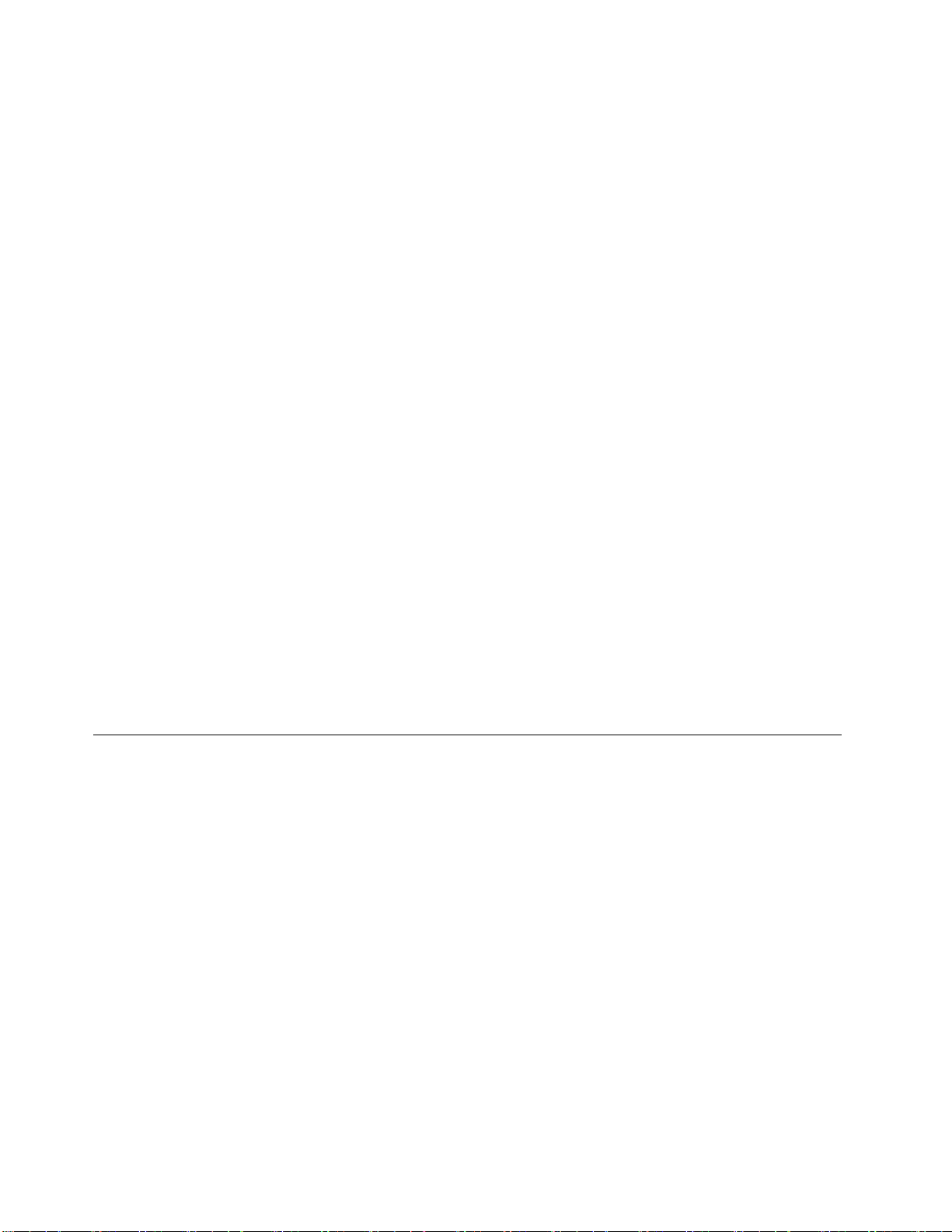
ワークスペースはWindowsオペレーティング・システムから独立して稼働するため、Windowsオペ
レーティング・システムを起動できない場合でもハードディスク・ドライブを出荷時のデフォルト
の状態に復元することができます。
:
意
注
:
意
注
:RescueandRecoveryのバックアップからハードディスク・ドライブを復元する場合、またはハード
意:
注意
注
ディスク・ドライブを工場出荷時の状態に復元する場合、1次ハードディスク・ドライブ・パーティ
ション(通常はC:ドライブ)上のすべてのファイルはリカバリー処理中に削除されます。できれば、
重要なファイルはコピーしておいてください。Windowsオペレーティング・システムを起動できない
場合、RescueandRecoveryワークスペースの『ファイルのレスキュー』機能を使用して、ハードディ
スクから他のメディアにファイルをコピーすることができます。
RescueandRecoveryワークスペースを開始するには、次の手順を実行します。
1.コンピューターの電源がオフになっていることを確認します。
2.コンピューターの電源を入れます。ロゴ画面が表示されたら、Enterキーを押し、F11を押して
RescueandRecoveryワークスペースに入ります。
3.RescueandRecoveryパスワードを設定してある場合は、画面に表示されるメッセージに従い、パス
ワードを入力します。RescueandRecoveryワークスペースが開きます。
:
注
:
注
:RescueandRecoveryワークスペースが開かない場合は、67
注:
注
決』を参照してください。
4.以下のいずれかを実行します。
•ハードディスク・ドライブからファイルをレスキューする場合は、『フ
リックし、画面の指示に従います。
•RescueandRecoveryのバックアップからハードディスク・ドライブを復元する場合、またはハード
ディスク・ドライブを工場出荷時の状態に復元する場合は、『完
の指示に従います。
ページの『リカバリー問題の解
キ
ス
レ
の
ル
イ
ァ
フ
ァ
フ
ァイ
ファ
元
復
全
完
完
完全
元
復
全
元』をクリックし、画面
復元
全復
の
ル
イ
のレ
ルの
イル
キ
ス
レ
キュ
スキ
レス
ュ
ュ
ュー
ー
ー
ー』をク
プ
ル
ヘ
プ
ル
ヘ
プ』をクリックしてください。
ルプ
RescueandRecoveryワークスペースの機能に関する詳細については、『ヘ
:
注
:
注
:ハードディスク・ドライブを出荷時のデフォルトの状態に復元すると、一部のデバイスのデバイ
注:
注
ス・ドライバーの再インストールが必要になる場合があります。67
バーの再インストール』を参照してください。
レ
ス
キ
ュ
ー
・
メ
デ
ィ
ア
の
作
成
お
よ
び
使
レ
ス
キ
ュ
ー
・
メ
デ
ィ
ア
の
作
成
お
レ
レス
スキ
キュ
ュー
ー・
・メ
メデ
ディ
ィア
アの
の作
作成
ディスクまたはUSBハードディスク・ドライブなどのレスキュー・メディアを使用すると、ハード
ディスク上のRescueandRecoveryワークスペースにアクセスできなくなる障害からリカバリーするこ
とができます。
:
注
:
注
:
注:
注
1.レスキュー・メディアを使用して実行できるリカバリー操作は、オペレーティング・システムに
よって異なります。
2.レスキュー・ディスクはあらゆるタイプの光学式ドライブで起動できます。
レ
ス
キ
ュ
ー
・
メ
デ
ィ
ア
の
レ
ス
キ
ュ
ー
・
メ
デ
レ
レス
スキ
キュ
ュー
ー・
・メ
ここでは、レスキュー・メディアを作成する方法について説明します。
Windows7オペレーティング・システムでレスキュー・メディアを作成するには、次のようにします。
1.Windowsデスクトップで、『
拡
『
➙
』
Tools
』
Tools
』➙
Tools』
Tools
andRecoveryプログラムが開きます。
2.RescueandRecoveryのメインウィンドウで、『
拡
『
➙
拡張
『拡
➙『
ィ
メデ
ディ
ィア
Backup
張
Backup
張
Backupand
張Backup
作
ア
の
作
アの
の作
作成
タ
ス
『
タ
ス
『
ター
スタ
『ス
Restore
and
Restore
and
Restore(Enhanced
andRestore
よ
成お
およ
よび
成
成
成
➙
』
ト
ー
ー
ート
ト
ト』
(Enhanced
(Enhanced
(EnhancedBackup
➙
』
➙『
』➙
用
び
使
用
び使
使用
用
ロ
プ
の
て
べ
す
『
『
『す
『
『
『拡
す
すべ
Backup
Backup
Backupand
拡
拡
拡張
て
べ
ての
べて
張
張
張Rescue
の
のプ
and
and
andRestore)
Rescue
Rescue
Rescueand
ロ
プ
ログ
プロ
Restore)
Restore)
Restore)』
and
and
andRecovery
ヘル
ページの『デバイス・ドライ
Lenovo
『
➙
』
ム
ラ
グ
グ
グラ
』
ム
ラ
』➙
ム』
ラム
』
』
』の順にクリックします。Rescue
Recovery
Recovery
Recoveryの
Lenovo
『
➙
LenovoThinkVantage
『Lenovo
➙『
』
動
起
の
の
の起
』
動
起
』をクリックします。
動』
起動
ThinkVantage
ThinkVantage
ThinkVantage
64ThinkStationユーザー・ガイド

レ
レ
レス
3.『レ
成』ウィンドウが開きます。
レ
レ
レス
4.『レ
キュー・メディアを作成するには、ディスク、USBハードディスク・ドライブ、またはセカンダリ内
蔵ハードディスク・ドライブを使用できます。
OK
『
OK
『
OK』
『OK
5.『
レ
ス
キ
レ
ス
キ
レ
レス
スキ
キュ
ここでは、作成したレスキュー・メディアの使用方法について説明します。
•ディスクを使用してレスキュー・メディアを作成した場合、以下の手順に従ってレスキュー・メ
ディアを使用してください。
1.コンピューターの電源をオフにします。
2.コンピューターに電源を入れる時に、繰り返しF12キーを押したり放したりします。起動デバイス
3.起動デバイスの選択を求めるウィンドウで、目的の光学式ドライブを最初の起動デバイスとして
•USBハードディスク・ドライブを使用してレスキュー・メディアを作成した場合、以下の手順に従っ
てレスキュー・メディアを使用してください。
1.USBハードディスク・ドライブをコンピューターのUSBコネクターの1つに接続します。
2.コンピューターに電源を入れる時に、繰り返しF12キーを押したり放したりします。起動デバイス
3.起動デバイスの選択を求めるウィンドウで、USBハードディスク・ドライブを最初の起動デバイ
ュ
キ
ス
ュー
キュ
スキ
ュ
キ
ス
ュ
キ
ス
ュー
キュ
スキ
』
』
』をクリックし、画面の指示に従ってレスキュー・メディアを作成します。
ュ
ー
ュ
ー
ュー
ー・
の選択を求めるウィンドウが開いたら、F12キーを放します。
選択します。次に、レスキュー・ディスクを光学式ドライブに挿入し、Enterキーを押しま
す。レスキュー・メディアが起動します。
の選択を求めるウィンドウが開いたら、F12キーを放します。
スとして選択し、Enterキーを押します。レスキュー・メディアが起動します。
メ
・
ー
メデ
・メ
ー・
メ
・
ー
メ
・
ー
メデ
・メ
ー・
・
メ
・
メ
・メ
メデ
ア
ィ
デ
アの
ィア
ディ
ア
ィ
デ
ア
ィ
デ
ア』領域で、作成するレスキュー・メディアのタイプを選択します。レス
ィア
ディ
デ
ィ
デ
ィ
ディ
ィア
成
作
の
成』アイコンをクリックします。『RescueandRecoveryメディアの作
作成
の作
ア
の
使
ア
アの
用
の
使
用
の使
使用
用
成
作
の
ア
ィ
デ
メ
・
ー
ュ
キ
ス
レスキュー・メディアが起動すると、RescueandRecoveryワークスペースが開きます。RescueandRecovery
ワークスペースから、各機能のヘルプ情報を参照することができます。指示に従って、リカバリー・プ
ロセスを完了します。
プ
リ
イ
ン
ス
ト
ー
ル
さ
れ
た
ア
プ
リ
ケ
ー
シ
ョ
ン
と
デ
バ
イ
ス
・
ド
ラ
イ
バ
ー
プ
リ
イ
ン
ス
ト
ー
ル
さ
れ
た
ア
プ
リ
ケ
ー
シ
ョ
ン
と
デ
バ
イ
ス
・
ド
ラ
プ
プリ
リイ
イン
ンス
スト
トー
ール
ルさ
され
れた
たア
アプ
プリ
リケ
ケー
ーシ
ショ
ョン
ンと
とデ
デバ
バイ
イス
ス・
・ド
再
イ
ン
ス
ト
ー
再
イ
ン
再
再イ
コンピューターでは、工場でインストール済みのアプリケーションとデバイス・ドライバーを再インス
トールする方法が用意されています。
リ
プ
リ
プ
リイ
プリ
プ
このセクションでは、プリインストールされたアプリケーションを再インストールする方法につい
て説明します。
Lenovoコンピューターにプリインストールされたアプリケーションを再インストールするには、次の
ようにします。
1.コンピューターの電源を入れます。
2.C:¥SWTOOLSディレクトリーに移動します。
3.appsフォルダーを開きます。appsフォルダー内には、コンピューターにインストールされているさま
4.該当するアプリケーションのサブフォルダーを開きます。
ス
イン
ンス
スト
ト
ス
ン
イ
イ
イン
ざまなアプリケーションに対応した名前のサブフォルダーがいくつかあります。
ト
ス
ン
トー
スト
ンス
ル
ト
ー
ル
トー
ール
ル
ル
ー
ト
ス
ン
イ
再
の
ン
ョ
シ
ー
ケ
リ
プ
ア
た
れ
さ
ル
ー
さ
ル
ー
され
ルさ
ール
ア
た
れ
アプ
たア
れた
ケ
リ
プ
ケー
リケ
プリ
ョ
シ
ー
ョン
ショ
ーシ
再
の
ン
再イ
の再
ンの
ス
ン
イ
スト
ンス
イン
ル
ー
ト
ル
ール
トー
イ
ドラ
ライ
イバ
の
バ
ー
の
バー
ーの
の
第6章.リカバリー情報65

5.アプリケーション・サブフォルダーでSETUP.EXEファイルまたは他の該当するセットアップ用
EXEファイルを探します。ファイルをダブルクリックし、画面の指示に従って、インストール
を完了します。
ル
ー
ト
ス
ン
イ
再
の
ー
バ
イ
ラ
ド
・
ス
イ
バ
デ
た
れ
さ
ル
ー
ト
ス
ン
イ
リ
プ
リ
プ
リイ
プリ
プ
このセクションでは、プリインストールされたデバイス・ドライバーを再インストールする方法につい
て説明します。
意
注
意
注
意:
注意
注
されます。デバイス・ドライバーの再インストールは、コンピューターで起こった問題を修正する目
的でのみ行ってください。
工場出荷時に取り付けられたデバイスのデバイス・ドライバーを再インストールするには、次のよう
にします。
1.コンピューターの電源を入れます。
2.C:¥SWTOOLSディレクトリーに移動します。
3.DRIVERSフォルダーを開きます。DRIVERSフォルダー内には、コンピューターに取り付けられ
4.該当するデバイス・サブフォルダーを開きます。
5.以下のいずれかを実行します。
ス
ン
イ
スト
ンス
イン
:
:
:デバイス・ドライバーを再インストールすると、ご使用のコンピューターの現在の設定が変更
ているさまざまなデバイスに応じて名付けられたいくつかのサブフォルダー(AUDIO、VIDEOな
ど)があります。
•デバイスのサブフォルダーでSETUP.exeファイルを探します。ファイルをダブルクリックし、画面
の指示に従って、インストールを完了します。
•デバイスのサブフォルダーで、README.txtファイルまたは拡張子.txtが付いたファイルを探しま
す。このファイルは、オペレーティング・システムの名前をとって、例えば、WIN98.txtのように
命名されている場合があります。このTXTファイルには、デバイス・ドライバーのインストール
方法に関する情報があります。指示に従って、インストールを完了します。
•デバイス・サブフォルダーに拡張子が.infのファイルが入っており、INFファイルを使用してデバ
イス・ドライバーをインストールする場合は、Windowsの『ヘルプとサポート』情報システムで、
デバイス・ドライバーのインストール方法に関する詳細を参照してください。
ル
ー
ト
ルさ
ール
トー
た
れ
さ
たデ
れた
され
イ
バ
デ
イス
バイ
デバ
ド
・
ス
ドラ
・ド
ス・
バ
イ
ラ
バー
イバ
ライ
再
の
ー
再イ
の再
ーの
ス
ン
イ
スト
ンス
イン
ル
ー
ト
ル
ール
トー
:
注
:
注
:更新されたデバイス・ドライバーが必要な場合、詳細について85
注:
注
バーの入手』を参照してください。
ソ
フ
ト
ウ
ェ
ア
・
プ
ロ
グ
ラ
ム
の
再
イ
ン
ス
ト
ー
ソ
フ
ト
ウ
ェ
ア
・
プ
ロ
グ
ラ
ム
の
再
イ
ン
ソ
ソフ
フト
トウ
ウェ
ェア
ア・
・プ
プロ
ログ
グラ
ラム
ムの
の再
再イ
コンピューターにインストールしたソフトウェア・プログラムが正常に動作しない場合は、そのプログラ
ムを削除してから再インストールする必要があります。再インストールすると、既存のプログラム・ファ
イルが上書きされて、そのプログラムの問題は通常は解決されます。
システム内のプログラムを削除する場合は、MicrosoftWindowsヘルプ・システムで詳細を参照して
ください。
プログラムの再インストールは、次のようにして行います。
:
注
:
注
:プログラムを再インストールする方法は、プログラムによって異なります。該当のプログラムに付属
注:
注
の資料を参照して、インストールに関する特殊な指示があるかどうか確認します。
•市販されているほとんどのプログラムをシステムに再インストールする場合は、MicrosoftWindowsヘ
ルプ・システムで詳細を参照してください。
•Lenovoで初期インストールされたアプリケーション・プログラムを再インストールするには、
次のようにします。
66ThinkStationユーザー・ガイド
ス
イン
ンス
スト
ル
ト
ー
ル
トー
ール
ル
ページの『最新デバイス・ドライ

1.コンピューターの電源を入れます。
2.C:¥SWTOOLSディレクトリーに移動します。
3.APPSフォルダーを開きます。APPSフォルダー内には、コンピューターにインストールされてい
るさまざまなアプリケーションに対応した名前のサブフォルダーがいくつかあります。
4.該当するアプリケーションのサブフォルダーを開きます。
5.アプリケーション・サブフォルダーでSETUP.EXEファイルまたは他の該当するセットアップ
用EXEファイルを探します。ファイルをダブルクリックし、画面の指示に従って、インス
トールを完了します。
デ
バ
イ
ス
・
ド
ラ
イ
バ
ー
の
再
イ
ン
ス
ト
ー
デ
バ
イ
ス
・
ド
ラ
イ
バ
ー
の
再
イ
ン
デ
デバ
バイ
イス
ス・
・ド
ドラ
ライ
イバ
バー
ーの
の再
再イ
お客様がインストールしたオプションのデバイス・ドライバーを再インストールするには、そのオプ
ションに付属のマニュアルを参照してください。
デバイス・ドライバーを再インストールすると、ご使用のコンピューターの現在の設定が変更されま
す。デバイス・ドライバーの再インストールは、コンピューターで起こった問題を修正する目的で
のみ行ってください。
ス
イン
ンス
スト
ル
ト
ー
ル
トー
ール
ル
コンピューターに付属のデバイス・ドライバーの再インストールについて詳しくは、65
インストールされたアプリケーションとデバイス・ドライバーの再インストール』を参照してください。
リ
カ
バ
リ
ー
問
題
の
解
リ
カ
バ
リ
ー
問
リ
リカ
カバ
バリ
リー
RescueandRecoveryワークスペースまたはWindows環境にアクセスできない場合は、次のいずれか
を実行します。
•レスキュー・メディアを使用して、RescueandRecoveryワークスペースを起動する。64ページの『レ
スキュー・メディアの作成および使用』を参照してください。
•あらゆるリカバリー方法に失敗し、ハードディスク・ドライブを工場出荷時の状態に復元する場合、
RecoveryMediaを使用する。61ページの『RecoveryMediaの作成および使用』を参照してください。
:
注
:
注
:レスキュー・メディアまたはリカバリー・メディアからRescueandRecoveryワークスペースまたは
注:
注
Windows環境にアクセスできない場合は、レスキュー・デバイス(内蔵ハードディスク・ドライブ、ディ
スク、USBハードディスク・ドライブ、またはその他の外付けデバイス)を始動デバイスの順序で最初の
起動デバイスに設定していない可能性があります。最初に、装置構成ユーティリティー(SetupUtility)プロ
グラムで、使用する光学式ドライブが始動デバイス順序で最初の起動デバイスに設定されていることを確
認する必要があります。始動デバイス順序の一時的または永続的な変更については、72
デバイスの選択』を参照してください。装置構成ユーティリティー(SetupUtility)プログラムについて詳し
くは、69ページの第7章『SetupUtilityプログラムの使用』を参照してください。
レスキュー・メディアおよびリカバリー・メディア・セットはできるだけ早く作成し、将来使用できるよ
うに安全な場所に保管しておくことが重要です。
題
ー問
問題
題の
決
の
解
決
の解
解決
決
ページの『プリ
ページの『起動
第6章.リカバリー情報67

68ThinkStationユーザー・ガイド

第
7
章
第
7
第
第7
7章
SetupUtilityプログラムを使用すると、いずれのオペレーティング・システムを使用している場合でも、コ
ンピューターの構成内容の表示や変更ができます。ただし、同類の設定項目については、オペレーティン
グ・システムの設定値がSetupUtilityプログラムの設定値を上書きしてしまうことがあります。
Setup
章
Setup
章Setup
SetupUtility
Utility
Utility
Utilityプ
プ
ロ
グ
ラ
ム
の
使
プ
ロ
グ
ラ
ム
プロ
ログ
グラ
ラム
の
ムの
の使
用
使
用
使用
用
Setup
Setup
Setup
SetupUtility
SetupUtilityプログラムを始動するには、次のようにします。
1.コンピューターの電源がオフになっていることを確認します。
2.コンピューターに電源を入れる時に、繰り返しF1キーを押したり放したりします。ビープ音が複数
ハードディスク・ドライブがコンピューターから取り外されたか、またはメモリー・モジュール・サイズ
が減少したことをPOSTが検出した場合、コンピューターを起動したときにエラー・メッセージが表示
され、次のいずれかを実行するようにプロンプトが出されます。
•F1キーを押して、SetupUtilityプログラムに入ります。
•F2キーを押してエラー・メッセージをバイパスし、オペレーティング・システムにログインします。
設
設
設
設定
SetupUtilityプログラムのメニューには、システム構成の様々な項目が表示されます。設定値を表示または
変更するには、SetupUtilityプログラムを始動します。69ページの『SetupUtilityプログラムの始動』を参
照してください。そして、画面の指示に従います。
Utility
Utility
Utilityプ
回鳴るか、またはロゴ画面が表示されたら、F1キーを放します。
:
注
:
注
:Power-OnPasswordまたはAdministratorPasswordを設定してある場合には、パスワードを入力
注:
注
しないとSetupUtilityプログラムのメニューは表示されません。詳しくは、69
ワードの使用』を参照してください。
:
注
:
注
:SetupUtilityプログラムに入ったら、画面の下部にある『Save
注:
注
れで、エラー・メッセージが表示されなくなります。
定
値
の
定
値
の
定値
値の
の表
プ
ロ
グ
ラ
ム
の
始
プ
ロ
グ
ラ
プロ
ログ
表
示
と
表
表示
変
示
と
変
示と
と変
変更
ム
グラ
ラム
ムの
更
更
更
動
の
始
動
の始
始動
動
ページの『パス
Exit
Changes
Save
Changes
Save
Changesand
SaveChanges
and
Exit
and
Exit』を選択します。こ
andExit
キーボードまたはマウスを使用してBIOSメニューの選択項目をナビゲートできます。各画面の下部に
は、操作に必要なキーが表示されます。
パ
ス
ワ
ー
ド
の
使
パ
ス
ワ
ー
パ
パス
スワ
SetupUtilityプログラムを使用すると、コンピューターとデータへの無許可アクセスを防止するためにパス
ワードを設定することができます。以下のタイプのパスワードが使用可能です。
•Power-OnPassword
•AdministratorPassword
•HardDiskPassword
コンピューターを使用するには、パスワードを設定しなくてもかまいません。しかし、パスワードを使用
することにより、コンピューターのセキュリティーが向上します。何らかのパスワードを設定する場
合は、この後のセクションをお読みください。
©CopyrightLenovo2012
ド
ワー
ード
ドの
用
の
使
用
の使
使用
用
69

パ
ス
ワ
ー
ド
の
考
慮
事
パ
ス
ワ
ー
ド
の
パ
パス
スワ
ワー
ード
パスワードには、64文字以内の英字と数字の任意の組み合わせを使用できます。セキュリティー上、
簡単に見破られない強力なパスワードを使用することをお勧めします。強力なパスワードを設定する
ために、次のガイドラインに従ってください。
•8文字以上の長さである
•少なくとも1文字の英字および1文字の数字が入っている
•SetupUtilityプログラムとハードディスク・ドライブのパスワードは、大/小文字の区別をしない
•お客様の名前またはユーザー名を使用しない
•一般的な言葉や名前を使用しない
•前回使用したパスワードとは明確に異なる
考
ドの
の考
考慮
項
慮
事
項
慮事
事項
項
Power-On
Power-On
Power-On
Power-OnPassword
Power-OnPasswordを設定すると、コンピューターの電源を入れるたびに、有効なパスワードの入力を求め
る画面が表示されます。有効なパスワードを入力しなければ、コンピューターを使用できません。
Administrator
Administrator
Administrator
AdministratorPassword
AdministratorPasswordを設定しておくことにより、許可されていないユーザーが構成設定値を変更するこ
とを防止できます。複数のコンピューターの構成設定値を管理する場合は、AdministratorPasswordを設定
することをお勧めします。
AdministratorPasswordを設定すると、SetupUtilityプログラムにアクセスしようとするたびに、有効な
パスワードの入力を求める画面が表示されます。有効なパスワードを入力しなければ、SetupUtility
プログラムにアクセスできません。
Power-OnPasswordとAdministratorPasswordの両方を設定してある場合、どちらのパスワードでも入力でき
ます。ただし、構成設定値を変更する場合には、AdministratorPasswordを使用する必要があります。
Hard
Hard
Hard
HardDisk
HardDiskPasswordを設定するなら、ハードディスク・ドライブのデータへの無許可アクセスを防ぐこ
とができます。HardDiskPasswordを設定すると、ハードディスク・ドライブにアクセスしようとする
たびに、有効なパスワードの入力を求める画面が表示されます。
注
注
注:
注
Disk
Disk
DiskPassword
:
:
:
Password
Password
Password
Password
Password
Password
Password
Password
Password
•HardDiskPasswordを設定すると、ハードディスク・ドライブがコンピューターから取り外されて他の
コンピューターに取り付けられた場合でも、ハードディスク・ドライブのデータは保護されます。
•HardDiskPasswordを忘れてしまった場合、パスワードのリセットや、ハードディスク・ドライブから
のデータのリカバリーを行う方法はありません。
パ
ス
ワ
ー
ド
の
設
定
、
変
更
、
お
よ
び
削
パ
ス
ワ
ー
ド
の
設
定
、
変
更
、
お
パ
パス
スワ
ワー
ード
ドの
の設
設定
定、
、変
変更
更、
パスワードを設定、変更、または削除するには、次の手順を実行します。
1.SetupUtilityプログラムを始動します。69ページの『SetupUtilityプログラムの始動』を参照して
ください。
2.SetupUtilityプログラムのメインメニューで、『
3.パスワードのタイプに応じて、『
『
Hard
『
HardDisk
『Hard
『
4.画面の右側の指示に従い、パスワードの設定、変更、または削除を行います。
70ThinkStationユーザー・ガイド
Password
Disk
Password』
DiskPassword
Password
Disk
Hard
』
』
』を選択します。
よ
、お
およ
よび
Power-On
Set
『
Power-On
Set
『
Power-OnPassword
SetPower-On
『Set
除
び
削
除
び削
削除
除
Security
『
Security
『
Security』
『Security
Password
Password
Password』
』
』
』を選択します。
Administrator
Set
『
』
』
』、『
Administrator
Set
『
AdministratorPassword
SetAdministrator
『Set
Password
Password
Password』
』
』
』、または

:
注
:
注
:パスワードには、64文字以内の英字と数字の任意の組み合わせを使用できます。詳しくは、70
注:
注
ページの『パスワードの考慮事項』を参照してください。
紛
失
し
た
パ
ス
ワ
ー
ド
や
忘
れ
た
パ
ス
ワ
ー
ド
の
消
去
紛
失
し
た
パ
ス
ワ
ー
ド
や
忘
れ
た
パ
ス
ワ
ー
ド
の
紛
紛失
失し
した
たパ
パス
スワ
ワー
ード
ドや
や忘
忘れ
れた
たパ
パス
スワ
ワー
ード
ここでは、ユーザー・パスワードなどのパスワードを紛失したり忘れたりしてしまった場合に、それを
削除する手順について説明します。
紛失したり忘れたりしたパスワードを消去するには、次のようにします。
1.すべてのメディアをドライブから取り出し、接続されているすべてのデバイスおよびコンピューター
の電源をオフにします。次に、すべての電源コードをコンセントから抜き、コンピューターに接続さ
れているすべてのケーブルを取り外します。
2.コンピューターのカバーを取り外します。32ページの『コンピューターのカバーの取り外し』を
参照してください。
3.システム・ボード上のCMOSクリア/リカバリー・ジャンパーを見つけます。11ページの『システ
ム・ボード上の部品の位置』を参照してください。
4.ジャンパーを標準位置(ピン1とピン2)から保守位置(ピン2とピン3)に移動します。
5.コンピューターのカバーを元に戻し、電源コードを接続します。59ページの『部品交換の完
了』を参照してください。
6.コンピューターの電源を入れ、約10秒間電源を入れたままにします。その後、電源スイッチを約5
秒間押したままにして、コンピューターの電源をオフにします。
7.ステップ1からステップ2を繰り返します。
8.CMOSクリア/リカバリー・ジャンパーを、標準の位置(ピン1とピン2)に戻します。
9.コンピューターのカバーを元に戻し、電源コードを接続します。59ページの『部品交換の完
了』を参照してください。
消
ドの
の消
消去
去
去(CMOS
(CMOS
(CMOS
(CMOSの
の
ク
リ
ア
の
ク
のク
クリ
)
リ
ア
)
リア
ア)
)
デ
バ
イ
ス
を
有
効
ま
た
は
無
効
に
す
デ
バ
イ
ス
を
有
効
ま
た
は
無
デ
デバ
バイ
イス
スを
を有
有効
効ま
また
たは
ここでは、以下のデバイスへのユーザー・アクセスを有効または無効にする方法を説明します。
USB
Configuration
USB
Configuration
USB
USBConfiguration
Configuration
SATA
Configuration
SATA
Configuration
SATA
SATAConfiguration
Configuration
デバイスを有効または無効にするには、次のように行います。
1.SetupUtilityプログラムを始動します。69ページの『SetupUtilityプログラムの始動』を参照して
ください。
2.有効または無効にしたいデバイスに応じて、次のいずれかを実行します。
•SetupUtilityプログラムのメインメニューで、『
Configuration
Configuration
Configuration』
Configuration
•SetupUtilityプログラムのメインメニューで、『
し、内蔵または外付けのSATAデバイスを有効または無効にします。
3.希望する設定を選択して、Enterを押します。
4.F10キーを押して、変更内容を保存し、SetupUtilityプログラムを終了します。73ページの『装置構
成ユーティリティー(SetupUtility)プログラムの終了』を参照してください。
』
』
』の順に選択し、USBデバイスを有効または無効にします。
効
は無
無効
効に
USBコネクターを有効または無効にするには、このオプションを使用します。
USBコネクターが無効な場合、USBコネクターに接続されているデバイスは
使用できません。
このオプションは、SATAコネクターまたは外部SATAコネクターを有効または無
効にするために使用します。
る
に
す
る
にす
する
る
USB
『
➙
』
Bridge
South
『
➙
『
『
『Devices
Advanced
『
Advanced
『
Advanced』
『Advanced
Devices
Devices
Devices』
』
』
』➙
』
』
』➙
South
『
➙
SouthBridge
『South
➙『
SATA
『
➙
SATA
『
➙
SATAConfiguration
『SATA
➙『
』
Bridge
』➙
Bridge』
Configuration
Configuration
Configuration』
『
➙
『USB
➙『
USB
USB
』
』
』の順に選択
第7章.SetupUtilityプログラムの使用71

起
動
デ
バ
イ
ス
の
選
起
動
デ
バ
イ
起
起動
動デ
デバ
ご使用のコンピューターが、ディスクまたはハードディスク・ドライブなどの事前に決めてあったデバイ
スから起動しない場合、以下のいずれかを行って、起動デバイスを選択します。
一
時
的
一
一
一時
以下の手順に従って、一時的な始動デバイスを選択します。
:
注
:
注
:すべてのディスクおよびハードディスク・ドライブがブート可能であるとは限りません。
注:
注
1.コンピューターの電源をオフにします。
2.コンピューターに電源を入れる時に、繰り返しF12キーを押したり放したりします。『StartupDevice
3.希望する起動デバイスを選択し、Enterキーを押します。コンピューターは、選択したデバイスか
:
注
:
注
:Pleaseselectbootdevice(起動デバイスを選択してください)というウィンドウで起動デバイスを選
注:
注
択しても、起動順序が永続的に変更されるわけではありません。
起
起
起
起動
構成された起動デバイス順序を表示または永続的に変更するには、次のようにします。
1.SetupUtilityプログラムを始動します。69ページの『SetupUtilityプログラムの始動』を参照して
2.SetupUtilityプログラムのメインメニューで、『
3.PrimaryStartupSequence(1次始動順序)、AutomaticStartupSequence(自動始動順序)、ErrorStartup
4.F10キーを押して、変更内容を保存し、SetupUtilityプログラムを終了します。73ページの『装置構
な
時
的
時的
的な
Menu』ウィンドウが表示されたら、F12キーを放します。
ら始動します。
動
デ
バ
動
デ
バ
動デ
デバ
ください。
Sequence(エラー始動順序)、およびManufacturingBootSequence(工場用始動順序)のためのデバイスを
選択します。画面の右側に表示される情報を読みます。
成ユーティリティー(SetupUtility)プログラムの終了』を参照してください。
ス
バイ
イス
スの
起
動
な
な起
バイ
デ
起
動
デ
起動
動デ
デバ
イ
ス
順
イ
ス
順
イス
ス順
順序
択
の
選
択
の選
選択
択
バ
イ
ス
の
選
バ
イ
ス
バイ
イス
スの
序
の
選
序
序の
択
の
選
択
の選
選択
択
の
選
択
の選
選択
択
お
よ
び
変
お
よ
択お
およ
よび
更
び
変
更
び変
変更
更
』
Startup
『
『
『Startup
Startup
Startup』
』
』を選択します。
ErP
適
合
モ
ー
ド
と
ErP
適
合
モ
ー
ErP
ErP適
適合
合モ
SetupUtilityプログラムの『Devices
ピューターがスタンバイ状態または電源オフ状態になっているときの消費電力量を削減できます。
SetupUtilityプログラムでErP適合モードおよびDeepSxを有効にするには、次のようにします。
1.SetupUtilityプログラムを始動します。69ページの『SetupUtilityプログラムの始動』を参照して
ください。
2.SetupUtilityプログラムのメインメニューで、『
Deep
Deep
DeepSx
3.『Deep
Enabled
Enabled
Enabledin
4.『Enabled
5.F10キーを押して、変更内容を保存し、SetupUtilityプログラムを終了します。終了の確認を求め
られたら、Enterキーを押します。
:
注
:
注
:ErP適合モードとDeepSxが有効になっていると、以下のいずれかを実行して、コンピューターを
注:
注
ウェイクアップできます。
•電源ボタンを押す
•WakeUponAlarm機能を有効にする
WakeUponAlarm機能を使用すると、指定の時刻にコンピューターをウェイクアップできます。Wake
UponAlarm機能を有効にするには、次のようにします。
72ThinkStationユーザー・ガイド
ド
モー
ード
ドと
Sx
Sx
Sx』を選択し、Enterキーを押します。
S4
in
S4
in
S4and
inS4
Deep
と
Deep
とDeep
DeepSx
S5
and
S5
and
S5』を選択し、Enterキーを押します。
andS5
Sx
の
有
効
Sx
の
Sxの
の有
Devices
Devices
Devices』メニューを使用してErP適合モードとDeepSxを有効にし、コン
化
有
効
化
有効
効化
化
』
Bridge
South
『
➙
『
『
『Devices
Devices
Devices
Devices』
』
』
』➙
South
『
➙
SouthBridge
『South
➙『
Bridge
Bridge』
』
』を選択します。

1.SetupUtilityプログラムを始動します。
』
On
Power
Power
PowerLoss
Power
Power
PowerOn
Loss
Loss
Loss』
の
終
了
の
終
了
の終
終了
了
』
On
』の順に選択
On』
』
』
』の順に選択し、
『
『
『
『
『Power
Utility)
Utility)
Utility)プ
Changes
Changes
Changesand
『Power
2.SetupUtilityプログラムのメインメニューで、『
し、Enterキーを押します。
Alarm
on
Up
Wake
Wake
WakeUp
3.『Wake
4.F10キーを押して、変更内容を保存し、SetupUtilityプログラムを終了します。終了の確認を求め
られたら、Enterキーを押します。
•AfterPowerLoss機能を有効にする
AfterPowerLoss機能を使用すると、停電後に電力供給が再開されたときにコンピューターをウェイク
アップできます。AfterPowerLoss機能を有効にするには、次のようにします。
1.SetupUtilityプログラムを始動します。
2.SetupUtilityプログラムのメインメニューで、『
Enterキーを押します。
Power
Power
PowerOn
3.『Power
4.F10キーを押して、変更内容を保存し、SetupUtilityプログラムを終了します。終了の確認を求め
られたら、Enterキーを押します。
装
置
構
成
装
置
装
装置
置構
設定内容の表示や変更が終了した後、Escキーを押すとSetupUtilityプログラムのメイン・メニューに戻り
ます。Escを何回か押さなければならない場合があります。以下のいずれかを実行します。
•新しい設定を保存する場合は、F10キーを押して、変更内容を保存し、SetupUtilityプログラムを終
了します。
•設定を保存しない場合は、『
『ResetWithoutSaving』ウィンドウが表示されたら、『Yes
プログラムを終了します。
•デフォルトの設定値に戻したい場合は、F9キーを押してデフォルトの設定値をロードし、F10キーを押
してSetupUtilityプログラムを保存して終了します。
ユ
構
成
ユ
構成
成ユ
ユー
Alarm
on
Up
Alarm』を選択し、Enterキーを押します。その後は、画面の指示に従います。
onAlarm
Upon
On
On
On』を選択し、Enterキーを押します。
ー
テ
ィ
リ
テ
ィ
ー
ー
テ
ィ
リ
テ
ーテ
ティ
ィリ
ィ
リテ
ティ
ィー
Exit
『
Exit
『
Exit』
『Exit
(Setup
ー
(Setup
ー(Setup
(SetupUtility)
Discard
『
➙
』
』
』➙
Discard
『
➙
DiscardChanges
『Discard
➙『
』
Power
』➙
Power』
』
Power
』
Power
』➙
Power』
プ
ロ
プ
ロ
プロ
ログ
and
and
andExit
Yes
Yes
Yes』を選択し、Enterキーを押してSetupUtility
Automatic
『
➙
AutomaticPower
『Automatic
➙『
After
『
➙
After
『
➙
AfterPower
『After
➙『
グ
ラ
ム
グ
ラ
ム
グラ
ラム
ムの
』
Exit
』
Exit
』を選択し、Enterキーを押します。
Exit』
Automatic
『
➙
』
Power
第7章.SetupUtilityプログラムの使用73

74ThinkStationユーザー・ガイド

第
8
章
第
8
第
第8
8章
この章では、コンピューターにハードディスク・ドライブを取り付けてRAIDを構成する方法について説
明します。コンピューター・モデルに応じて、IntelRapidStorageTechnologyエンタープライズ(RSTe)また
はLSIMegaRAIDBIOSを使用してRAIDを有効にすることができます。
:
注
:
注
:この章で説明するRAID構成に関する情報は、Windows環境にのみ適用されます。Linux環境での
注:
注
RAIDの構成については、ご使用のLinuxソフトウェア提供者にお問い合わせください。
この章では、以下のトピックに関する情報を記載しています。
•75
ページの『IntelRSTeを使用したRAIDの構成』
•78ページの『LSIMegaRAIDBIOS構成ユーティリティーを使用したRAIDクイックセットアップ』
RAID
章
RAID
章RAID
RAIDの
の
構
の
の構
成
構
成
構成
成
Intel
Intel
Intel
IntelRSTe
ご使用のコンピューターにIntelRSTeが搭載されている場合、以下の説明に従って、IntelRSTeを使用
してRAIDを構成できます。
このセクションでは、次のトピックについて説明します。
•75
•76ページの『IntelRSTe構成ユーティリティーを使用したSATAまたはSASのRAID機能の設定』
SATA
SATA
SATA
SATAま
ご使用のコンピューターに、サポートされる次のRAIDのレベルに応じて必要な最小数のSATAまたは
SASハードディスク・ドライブが取り付けられていることを確認してください。
•RAIDレベル0-ストライプ・ディスク・アレイ
•RAIDレベル1-ミラーリング・ディスク・アレイ
•RAIDレベル10-ストライプ・ディスク・アレイまたはミラーリング・ディスク・アレイ(RAIDレベ
RSTe
RSTe
RSTeを
ページの『SATAまたはSASハードディスク・ドライブ』
–2台以上のハードディスク・ドライブで構成される、RAIDレベル0ハードディスク・ドライブ・
グループ
–サポートされるストリップ・サイズ:4KB、8KB、16KB、32KB、64KB、または128KB
–パフォーマンスは高いがフォールト・トレランスはない
–2台のハードディスク・ドライブで構成される、RAIDレベル1ハードディスク・ドライブ・グループ
–読み取りパフォーマンスの向上と100%の冗長度
ル0とRAIDレベル1の組み合わせ)
を
使
用
し
た
を
使
用
SAS
SAS
SASハ
し
用し
した
ハ
ハ
ハー
を使
使用
ま
た
は
ま
た
は
また
たは
はSAS
RAID
た
RAID
たRAID
RAIDの
ー
ド
ー
ド
ード
ドデ
の
構
成
の
構
成
の構
構成
成
デ
ィ
ス
ク
・
ド
ラ
イ
デ
ィ
ス
ク
・
ディ
ィス
スク
ド
ク・
・ド
ドラ
ブ
ラ
イ
ブ
ライ
イブ
ブ
–4台のハードディスク・ドライブで構成される、RAIDレベル10ハードディスク・ドライブ・
グループ
–サポートされるストリップ・サイズ:4KB、8KB、16KB、32KB、または64KB
•RAIDLevel5-パリティーを分散させたブロック単位のストライプ・ディスク・アレイ
–3台以上のハードディスク・ドライブで構成される、RAIDレベル5ハードディスク・ドライブ・
グループ
–サポートされるストリップ・サイズ:4KB、8KB、16KB、32KB、または64KB
–パフォーマンスが高くフォールト・トレランスを備える
©CopyrightLenovo2012
75

以下のいずれかのハードディスク・ドライブ有効化モジュールがコンピューターに取り付けられている
ことを確認してください。
•取り付けられているSATAハードディスク・ドライブまたはソリッド・ステート・ドライブが0~4台
である場合、ハードディスク・ドライブ有効化モジュールは必要ありません。
•取り付けられているSATAハードディスク・ドライブまたはソリッド・ステート・ドライブが5台
である場合は、SATAハードディスク・ドライブ有効化モジュール(1~5台のハードディスク・ド
ライブ)が必要です。
•SASハードディスク・ドライブが取り付けられている場合は、SASハードディスク・ドライブ有効化モ
ジュール(1~5台のハードディスク・ドライブ)が必要です。
ハードディスク・ドライブ有効化モジュールについて詳しくは、55
ブ有効化モジュールの取り付けまたは交換』を参照してください。
Intel
Intel
Intel
IntelRSTe
能
能
能
能の
このセクションでは、IntelRSTe構成ユーティリティーを使用して、SATAまたはSASのRAID機能を
設定する方法について説明します。
注
注
注:
注
いることを前提とします。したがって、コンピューターに1台のハードディスク・ドライブしか装備さ
れていない場合は、次の説明は該当しません。
このセクションでは、次のトピックについて説明します。
•76
•76ページの『IntelRSTe構成ユーティリティーを使用したRAIDボリュームの作成』
•77ページの『IntelRSTe構成ユーティリティーを使用したRAIDボリュームの削除』
•77
Intel
Intel
IntelRSTe
Intel
ここでは、IntelRSTe構成ユーティリティーを開始する方法について説明します。
コンピューターの起動中、画面に表示される指示に従います。Ctrl+Iキーを押して、IntelRSTe構
成ユーティリティーを開始します。
RSTe
RSTe
RSTe構
の
設
の
設
の設
設定
:
:
:IntelRSTe構成ユーティリティーは、システムに2台以上のハードディスク・ドライブが装備されて
ページの『IntelRSTe構成ユーティリティーの開始』
ページの『ハードディスク・ドライブを非RAIDの状態にリセットする』
RSTe
RSTe
RSTe構
構
成
ユ
ー
テ
ィ
リ
テ
ィ
ー
を
使
用
し
構
成
ユ
ー
テ
ィ
リ
テ
ィ
ー
を
構成
成ユ
ユー
ーテ
ティ
ィリ
リテ
ティ
ィー
定
定
定
開
の
ー
ィ
テ
リ
ィ
テ
ー
ユ
成
構
ユ
成
構
ユー
成ユ
構成
ィ
テ
ー
ィリ
ティ
ーテ
ィ
テ
リ
ィー
ティ
リテ
開
の
ー
開始
の開
ーの
使
ーを
を使
使用
始
始
始
た
用
し
た
用し
した
たSATA
ページの『ハードディスク・ドライ
SATA
SATA
SATAま
ま
た
は
SAS
ま
た
は
また
たは
はSAS
SAS
SASの
の
の
のRAID
RAID
RAID
RAID機
機
機
機
IntelRSTe構成ユーティリティーを開始すると、以下の4つのオプションが表示されます。
Volume
RAID
Create
Create
CreateRAID
1.Create
Delete
Delete
DeleteRAID
2.Delete
Disks
Reset
Disks
Reset
Disksto
ResetDisks
3.Reset
Exit
Exit
Exit
4.Exit
上矢印キーと下矢印キーを押して、オプションを選択します。Enterキーを押して、選択したオプション
のメニューに入ります。Escを押してIntelRSTe構成ユーティリティーを終了するか、または『Exit
択し、Enterキーを押して、IntelRSTeユーティリティーを終了します。
構
RSTe
Intel
Intel
IntelRSTe
Intel
ここでは、IntelRSTe構成ユーティリティーを使用してRAIDボリュームを作成する方法について説
明します。
RAIDボリュームを作成するには、次のようにします。
76ThinkStationユーザー・ガイド
RSTe
RSTe構
構
構成
Volume
RAID
Volume
RAIDVolume
Volume
RAID
Volume
RAID
Volume
RAIDVolume
RAID
‐
Non
to
Non
to
Non‐
toNon
ー
ユ
成
ー
ユ
成
ーテ
ユー
成ユ
RAID
‐
RAID
‐RAID
Exit
Exit
Exit』を選
成
作
の
ム
ー
ュ
リ
ボ
RAID
た
し
用
使
を
ー
ィ
テ
リ
ィ
テ
リ
ィ
テ
リテ
ィリ
ティ
ー
ィ
テ
ーを
ィー
ティ
用
使
を
用し
使用
を使
RAID
た
し
RAIDボ
たRAID
した
リ
ボ
リュ
ボリ
ム
ー
ュ
ムの
ーム
ュー
成
作
の
成
作成
の作

1.IntelRSTe構成ユーティリティーを開始します。76ページの『IntelRSTe構成ユーティリティーの開
始』を参照してください。
2.上矢印キーと下矢印キーを押して『Create
Create
Create
CreateRAID
Volume
RAID
Volume』を選択し、Enterキーを押すと、『CREATE
RAIDVolume
Volume
RAID
VOLUMEMENU』ウィンドウが表示されます。
3.次の5つのオプションが表示されます。上矢印キーと下矢印キーを押して、オプションを選択しま
す。オプションを構成したら、TabキーまたはEnterキーを押して、次のオプションに移動します。
Name
Name
Name:ボリューム名。デフォルト名を使用することも、希望する名前を入力することもできます。
a.Name
Level
RAID
Level
RAID
Level:RAIDレベルを以下のいずれかに変更できます。
RAIDLevel
b.RAID
0
Level
RAID
RAID
RAIDLevel
•RAID
RAID
RAID
RAIDLevel
•RAID
RAID
RAID
RAIDLevel
•RAID
RAID
RAID
RAIDLevel
•RAID
Disks
Disks
Disks:Enterキーを押すと、『SELECTDISKSMENU』ウィンドウに入ります。メニュー下部に表示
c.Disks
Level
Level0
Level
Level
Level1
Level
Level
Level10
Level
Level
Level5
0
0
1
1
1
10
10
10
5
5
5
される指示に従ってハードディスク・ドライブを選択し、Enterキーを押して構成を完了します。
Size
Strip
Size
Strip
Size:上矢印キーと下矢印キーを押して、ストリップ・サイズを選択します。
StripSize
d.Strip
Capacity
Capacity
Capacity:RAIDボリュームの容量をカスタマイズします。デフォルトでは、RAIDボリュームに
e.Capacity
は大きな値が設定されています。
4.Enterキーを押して、すべての5つのオプションの構成を完了します。プロンプトが出されたら、
『Y』を押して、新しいRAIDボリュームの作成を確認します。
5.新しいRAIDボリュームを作成すると、そのRAIDボリュームの情報(ID番号、名前、RAIDレベル、
ストリップ・サイズ、ボリューム・サイズ、状況、ブート可能なボリュームであるか、など)が
DISK/VOLUME
DISK/VOLUME
DISK/VOLUMEINFORMATION
『DISK/VOLUME
INFORMATION
INFORMATION
INFORMATION』の下に表示されます。
Intel
Intel
IntelRSTe
Intel
RSTe
RSTe構
構
構成
ー
ユ
成
ーテ
ユー
成ユ
リ
ィ
テ
リテ
ィリ
ティ
ー
ィ
テ
ーを
ィー
ティ
用
使
を
用し
使用
を使
RAID
た
し
RAIDボ
たRAID
した
リ
ボ
リュ
ボリ
ム
ー
ュ
ムの
ーム
ュー
除
削
の
除
削除
の削
除
削
の
ム
ー
ュ
リ
ボ
RAID
た
し
用
使
を
ー
ィ
テ
リ
ィ
テ
ー
ユ
成
構
RSTe
ここでは、IntelRSTe構成ユーティリティーを使用してRAIDボリュームを削除する方法について説
明します。
RAIDボリュームを削除するには、次のようにします。
1.IntelRSTe構成ユーティリティーを開始します。76ページの『IntelRSTe構成ユーティリティーの開
始』を参照してください。
2.上矢印キーと下矢印キーを押して『Delete
Delete
Delete
DeleteRAID
Volume
RAID
Volume』を選択します。Enterキーを押して
RAIDVolume
Volume
RAID
『DELETEVOLUMEMENU』ウィンドウに入ります。
3.上矢印キーと下矢印キーを押して、不要なRAIDボリュームを選択します。Delを押すと、『RAID
Volumes
Volumes
Volumes』リストからRAIDボリュームが削除されます。
Volumes
4.確認を求められたら『Y』を押して警告メッセージを受け入れ、選択したRAIDボリュームの
削除を確認します。
ハ
ー
ハ
ード
ハー
ハ
ィ
デ
ド
ィス
ディ
ドデ
・
ク
ス
・ド
ク・
スク
イ
ラ
ド
イブ
ライ
ドラ
非
を
ブ
非RAID
を非
ブを
RAID
RAIDの
の
の状
に
態
状
にリ
態に
状態
ッ
セ
リ
ット
セッ
リセ
る
す
ト
る
する
トす
る
す
ト
ッ
セ
リ
に
態
状
の
RAID
非
を
ブ
イ
ラ
ド
・
ク
ス
ィ
デ
ド
ー
ここでは、ハードディスク・ドライブを非RAIDの状態にリセットする方法について説明します。
ハードディスク・ドライブを非RAIDの状態にリセットするには、次のようにします。
1.IntelRSTe構成ユーティリティーを開始します。76ページの『IntelRSTe構成ユーティリティーの開
始』を参照してください。
2.上矢印キーと下矢印キーを押して、『Reset
Reset
Disks
Reset
Disksto
ResetDisks
Non-RAID
to
Non-RAID』を選択します。Enterキーを押して、
toNon-RAID
Non-RAID
to
Disks
『RESETRAIDDATA』ウィンドウに入ります。
3.上矢印キーと下矢印キーおよびスペース・キーを使用し、リセットする個々のハードディスク・ドラ
イブにマークを付けてから、Enterキーを押して選択を完了します。
4.プロンプトが出されたら、『Y』キーを押して操作のリセットを確認します。
RAID
RAID
RAID
第8章.RAIDの構成77

5.リセットしたハードディスク・ドライブがRAIDボリュームの一部を構成している場合、コンピュー
ターにより、RAIDボリュームのパフォーマンス低下が検出されることがあります。この場合、再構
築プロセスを開始するハードディスク・ドライブを選択するようにプロンプトが表示されます。
6.使用可能なハードディスク・ドライブを選択し、Enterキーを押すと、再構築プロセスが開始します。
:
注
:
注
:Escキーを押すと、再構築プロセスはキャンセルされ、RAIDボリュームはパフォーマンスが低下
注:
注
DISK/VOLUME
DISK/VOLUME
した状態で維持されます。『DISK/VOLUME
ボリュームの状態が『Degraded
LSI
MegaRAID
LSI
MegaRAID
LSI
LSIMegaRAID
MegaRAIDBIOS
ト
ア
ッ
ト
ト
トア
:
注
:
注
:
注:
注
•LSIMegaRAIDSASアダプターおよびLSIMegaRAIDBIOS構成ユーティリティーは、一部のモデルで
のみ使用できます。
•ここで説明する手順は、LSIMegaRAIDSASアダプターを使用して基本的なRAID機能をすばやく
セットアップするための方法です。このアダプターを使用して高度なセットアップや構成を行う方
法については、http://support.lenovo.com/en_US/guides-and-manuals/detail.page?DocID=UM007543に掲載
されている『
ド)』を参照してください。.
このセクションでは、次のトピックについて説明します。
•78ページの『SATAまたはSASハードディスク・ドライブ』
•79ページの『LSIMegaRAIDBIOS構成ユーティリティーの開始』
•79ページの『LSIMegaRAIDBIOS構成ユーティリティーを使用したRAIDボリュームの作成』
•80
•80ページの『ホット・スペア・ハードディスク・ドライブの設定』
プ
ア
ッ
プ
アッ
ップ
プ
ページの『LSIMegaRAIDBIOS構成ユーティリティーを使用したRAIDボリュームの削除』
BIOS
BIOS
BIOS構
MegaRAID SAS Software User Guide
構
構
構成
DISK/VOLUMEINFORMATION
Degraded
Degraded
Degraded』に変更されたことを確認できます。
成
ユ
ー
テ
成
ユ
成ユ
ユー
ィ
ー
テ
ィ
ーテ
ティ
ィリ
INFORMATION
INFORMATION
INFORMATION』の『MainMenu』ウィンドウで、RAID
リ
テ
ィ
ー
を
使
用
し
た
リ
テ
ィ
ー
を
使
用
リテ
ティ
ィー
ーを
を使
(MegaRAIDSASソフトウェア・ユーザー・ガイ
し
使用
用し
した
RAID
た
RAID
たRAID
RAIDク
ク
ク
クイ
イ
ッ
ク
イ
ッ
イッ
ック
セ
ク
セ
クセ
セッ
ッ
ッ
ッ
SATA
SATA
SATA
SATAま
ご使用のコンピューターに、サポートされる次のRAIDのレベルに応じて必要な最小数のSATAまたは
SASハードディスク・ドライブが取り付けられていることを確認してください。
•RAIDレベル0-ストライプ・ディスク・アレイ
•RAIDレベル00-一連のRAID0ハードディスク・ドライブ・グループが設定されたスパン・ハード
•RAIDレベル1-ミラーリング・ディスク・アレイ
ま
た
は
SAS
ハ
ー
ド
デ
ィ
ス
ク
・
ド
ラ
イ
ま
た
は
SAS
ハ
ー
ド
デ
ィ
ス
ク
・
また
たは
はSAS
SASハ
ハー
ード
ドデ
ディ
ィス
スク
–1台以上のハードディスク・ドライブで構成される、RAIDレベル0ハードディスク・ドライブ・
グループ
–サポートされるストリップ・サイズ:8KB~1MB
–パフォーマンスは高いがフォールト・トレランスはない
ディスク・ドライブ・グループ
–2台または4台のハードディスク・ドライブで構成される、RAIDレベル00ハードディスク・
ドライブ・グループ
–サポートされるストリップ・サイズ:8KB~1MB
–パフォーマンスは高いがフォールト・トレランスはない
–2台または4台のハードディスク・ドライブで構成される、RAIDレベル1ハードディスク・
ドライブ・グループ
–読み取りパフォーマンスの向上と100%の冗長度
ド
ク・
・ド
ドラ
ブ
ラ
イ
ブ
ライ
イブ
ブ
78ThinkStationユーザー・ガイド

•RAIDレベル10-RAIDレベル0とRAIDレベル1の組み合わせ
–4台のハードディスク・ドライブで構成される、RAIDレベル10ハードディスク・ドライブ・
グループ
–データはハードディスク・ドライブ・グループにストライプされる
–高いデータ転送速度とデータの冗長性を提供
•RAIDLevel5-パリティーを分散させたブロック単位のストライプ・ディスク・アレイ
–3台以上のハードディスク・ドライブで構成される、RAIDレベル5ハードディスク・ドライブ・
グループ
–サポートされるストリップ・サイズ:8KB~1MB
–パフォーマンスが高くフォールト・トレランスを備える
–RAIDレベル5は、LSIMegaRAIDアダプターのすべてのモデルで使用できるわけではありません。
•RAIDレベル6-パリティーをデュアル分散させたブロック単位のストライプ・ディスク・アレイ
–4台以上のハードディスク・ドライブで構成される、RAIDレベル6ハードディスク・ドライブ・
グループ
–サポートされるストリップ・サイズ:8KB~1MB
–高パフォーマンスとフォールト・トレランスを備え、2台のハードディスク・ドライブが動作
しない状況にも耐えられる
–RAIDレベル6は、LSIMegaRAIDアダプターのすべてのモデルで使用できるわけではありません。
LSIMegaRAIDSASアダプター・カードがコンピューターに取り付けられていること、ハードディス
ク・ドライブが(システム・ボードのコネクターではなく)このアダプター・カードに接続されてい
ることを確認します。
LSI
MegaRAID
LSI
MegaRAID
LSI
LSIMegaRAID
MegaRAIDBIOS
ここでは、LSIMegeRAIDBIOS構成ユーティリティーを開始する方法について説明します。
LSIMegaRAIDBIOS構成ユーティリティーを開始するには、次のようにします。
1.コンピューターの起動中、画面に表示される指示に従います。
2.Ctrl+Hキーを押して、『CONTROLLERSELECTION』ウィンドウに入ります。
3.構成するコントローラーを選択して『Start
ティリティーが開始します。
LSI
MegaRAID
LSI
MegaRAID
LSI
LSIMegaRAID
MegaRAIDBIOS
ここでは、LSIMegaRAIDBIOS構成ユーティリティーを使用してRAIDボリュームを作成する方法
について説明します。
LSIMegaRAIDBIOS構成ユーティリティーを使用してRAIDボリュームを作成するには、次のよう
にします。
1.WebBIOSメイン画面で『Configuration
ンドウに入ります。
2.上矢印キーと下矢印キーを押して、3種類ある構成のタイプの中からいずれかを選択します。
Configuration
Clear
Configuration
Clear
Configuration:既存の構成を消去します。
ClearConfiguration
•Clear
Configuration
New
Configuration
New
Configuration:既存の構成を消去し、新規構成を作成します。
NewConfiguration
•New
Configuration
Add
Configuration
Add
Configuration:既存のストレージ構成は維持して、新しいハードディスク・ドライブを追加しま
AddConfiguration
•Add
す。新規構成により、データ損失が生じることはありません。
BIOS
BIOS
BIOS構
BIOS
BIOS
BIOS構
構
構
構成
構
構
構成
成
ユ
成
ユ
成ユ
ユー
成
ユ
成
ユ
成ユ
ユー
Configuration
Configuration
ConfigurationWizard
ー
テ
ィ
リ
テ
ィ
ー
の
開
ー
テ
ィ
リ
テ
ィ
ーテ
ティ
ィリ
リテ
Start
Start
Start』をクリックすると、LSIMegaRAIDBIOS構成ユー
ー
テ
ィ
リ
ー
テ
ーテ
ティ
テ
ィ
リ
テ
ィリ
リテ
ティ
Wizard
Wizard
Wizard』をクリックし、『ChoosingtheConfigurationType』ウィ
ー
ティ
ィー
ーの
ィ
ー
を
ィ
ー
を
ィー
ーを
を使
始
の
開
始
の開
開始
始
使
用
し
た
使
用
し
使用
用し
した
RAID
た
RAID
たRAID
RAIDボ
ボ
リ
ュ
ー
ボ
リ
ボリ
リュ
ム
ュ
ー
ム
ュー
ーム
ムの
の
作
成
の
作
成
の作
作成
成
第8章.RAIDの構成79

Configuration
Add
Configuration
Add
Configuration』を選択し、『Next
AddConfiguration
3.『Add
に、以下の2つのオプションが表示されます。
Next
Next
Next』をクリックします。『ConfigurationMethod』ウィンドウ
Manual
Manual
ManualConfiguration
•Manual
成およびパラメーターの設定を手動で行います。
Automatic
Automatic
AutomaticConfiguration
•Automatic
Manual
Manual
ManualConfiguration
4.『Manual
が表示されます。ハードディスク・ドライブ・グループを作成するには、次のようにします。
a.グループにするハードディスク・ドライブを1台または複数台選択します(複数のハードディス
ク・ドライブを選択するときは、Ctrlキーを押しながら操作します)。
b.『Add
します。
c.『Accept
d.複数のハードディスク・ドライブ・グループを作成する場合は、上記のステップを繰り返します。
Next
Next
Next』をクリックする。.『SpanDefinition』ウィンドウが表示されます。スパンに追加するハード
5.『Next
ディスク・ドライブ・グループを選択し、『Add
ドディスク・ドライブ・グループを選択するまで、このステップを繰り返します。
Next
Next
Next』をクリックする。.『VirtualDriveDefinition』ウィンドウが表示されます。仮想ハードディス
6.『Next
ク・ドライブのオプションを、画面に表示されるデフォルト設定から必要な設定に変更します。
Accept
Accept
Accept』をクリックし、画面の指示に従って、設定をカスタマイズします。
『Accept
Next
Next
Next』をクリックすると、『Preview』ウィンドウが表示されます。
7.『Next
8.設定を確認し、『Accept
Yes
Yes
Yes』をクリックすると、構成が保存されます。
9.『Yes
Configuration
Configuration
Configuration:ハードディスク・ドライブ・グループと仮想ハードディスク・ドライブの作
Configuration
Configuration
Configuration:最適なRAID構成を自動的に作成します。
Configuration
Configuration
Configuration』を選択し、『Next
Array
To
Add
Add
AddTo
Accept
Accept
AcceptDG
Array
To
Array』をクリックし、選択したハードディスク・ドライブを『Drive
ToArray
DG
DG
DG』をクリックすると、ハードディスク・ドライブ・グループが作成されます。
Accept
Accept
Accept』をクリックします。
Next
Next
Next』をクリックします。『DriveGroupDefinition』ウィンドウ
Groups
Drive
Groups
Drive
Groups』に移動
DriveGroups
SPAN
to
Add
SPAN
to
Add
SPAN』をクリックします。必要なすべてのハー
toSPAN
Addto
LSI
MegaRAID
LSI
MegaRAID
LSI
LSIMegaRAID
MegaRAIDBIOS
ここでは、LSIMegaRAIDBIOS構成ユーティリティーを使用してRAIDボリュームを削除する方法
について説明します。
LSIMegaRAIDBIOS構成ユーティリティーを使用してRAIDボリュームを削除するには、次のよう
にします。
1.LSIMegaRAIDBIOS構成ユーティリティーを開始します。79ページの『LSIMegaRAIDBIOS構成
ユーティリティーの開始』を参照してください。
2.削除したい仮想ハードディスク・ドライブをクリックすると、『VirtualDrive』ウィンドウが表示
されます。
Delete
Delete
Delete』をクリックし、『Go
3.『Delete
Yes
Yes
Yes』をクリックして、変更を保存します。
4.『Yes
ホ
ッ
ト
ホ
ホ
ホッ
ここでは、ホット・スペア・ハードディスク・ドライブを設定する方法について説明します。
ホット・スペア・ハードディスク・ドライブを設定するには、次のようにします。
1.LSIMegaRAIDBIOS構成ユーティリティーを開始します。79ページの『LSIMegaRAIDBIOS構成
2.ホット・スペア・ハードディスク・ドライブとして設定するハードディスク・ドライブをクリックし
3.『Make
・
ッ
ト
・
ット
ト・
・ス
ユーティリティーの開始』を参照してください。
ます。『Drive』ウィンドウが表示されます。
Global
Make
Global
Make
GlobalHSP
MakeGlobal
ス
ス
スペ
BIOS
BIOS
BIOS構
ペ
ア
ペ
ア
ペア
ア・
HSP
HSP
HSP』または『Make
構
成
ユ
ー
テ
ィ
リ
テ
ィ
ー
を
使
用
し
た
構
成
ユ
ー
テ
ィ
リ
テ
ィ
ー
を
使
用
構成
成ユ
ユー
ーテ
ティ
ィリ
リテ
ティ
ィー
ーを
を使
Go
Go
Go』をクリックします。
・
ハ
ー
ド
デ
ィ
ス
ク
・
ド
ラ
・
ハ
ー
ド
デ
ィ
ス
ク
・ハ
ハー
ード
ドデ
ディ
ィス
Dedicated
Make
Dedicated
Make
DedicatedHSP
MakeDedicated
・
スク
ク・
・ド
HSP
HSP
HSP』を選択し、『Go
イ
ド
ラ
イ
ドラ
ライ
イブ
し
使用
用し
した
ブ
の
ブ
の
ブの
の設
RAID
た
RAID
たRAID
RAIDボ
設
定
設
定
設定
定
Go
Go
Go』をクリックします。
ボ
リ
ュ
ー
ム
ボ
リ
ュ
ボリ
リュ
ュー
の
ー
ム
の
ーム
ムの
削
除
削
除
の削
削除
除
80ThinkStationユーザー・ガイド

4.LSIMegaRAIDBIOS構成ユーティリティーのメイン画面が表示され、選択したハードディスク・ドラ
イブがホット・スペア・ハードディスク・ドライブとして右側のペインにリストされます。
第8章.RAIDの構成81

82ThinkStationユーザー・ガイド

第
9
章
シ
ス
テ
ム
・
プ
ロ
グ
ラ
ム
の
更
第
9
章
シ
ス
テ
ム
・
プ
ロ
グ
ラ
ム
第
第9
9章
章シ
シス
ステ
テム
ム・
・プ
プロ
ログ
グラ
ラム
この章では、POSTおよびBIOSの更新について、またPOSTおよびBIOSの更新に失敗した場合のリ
カバリー方法について説明します。
シ
ス
テ
ム
・
プ
ロ
グ
ラ
ム
の
使
シ
ス
テ
ム
・
プ
ロ
グ
ラ
シ
シス
ステ
テム
ム・
・プ
プロ
ログ
システム・プログラムは、コンピューターに組み込まれているソフトウェアの基本層です。システム・プ
ログラムには、POST、BIOSコード、および装置構成ユーティリティー(SetupUtility)プログラムが含まれ
ます。POSTは、コンピューターの電源を入れるたびに実行される一連のテストと手順です。BIOSは、
他のソフトウェア層からの命令を、コンピューターのハードウェアが実行できる電気信号に変換する
ソフトウェア層です。装置構成ユーティリティー(SetupUtility)プログラムを使用すると、コンピュー
ターの構成設定を表示したり、変更したりすることができます。詳しくは、69
Utilityプログラムの使用』を参照してください。
コンピューターのシステム・ボードには、電気的消去可能プログラム式読み取り専用メモリー(EEPROM、
フラッシュ・メモリーとも呼ばれる)と呼ばれるモジュールがあります。システム・プログラム更新
ディスクを使用してコンピューターを始動すると、あるいはご使用のオペレーティング・システムから
特別な更新プログラムを実行すると、POST、BIOS、および装置構成ユーティリティー(SetupUtility)
プログラムを容易に更新することができます。
Lenovoでは、POSTおよびBIOSを変更したり、拡張したりすることがあります。更新がリリースされる
と、その更新用ファイルをLenovoWebサイト(http://www.lenovo.com/support)からダウンロードして入
手することができます。POSTおよびBIOS更新の使用法については、更新ファイルと一緒に入ってい
るTXTファイルを参照してください。ほとんどのモデルでは、システム・プログラム更新ディスク
を作成する更新プログラムか、またはオペレーティング・システムから実行できるアップデート・プ
ログラムのいずれかをダウンロードできます。
ム
グラ
ラム
ムの
用
の
使
用
の使
使用
用
の
ムの
の更
新
更
新
更新
新
ページの第7章『Setup
デ
ィ
ス
ク
か
ら
の
デ
ィ
ス
ク
か
デ
ディ
ィス
スク
ここでは、ディスクからBIOSを更新(フラッシュ)する方法について説明します。
:
注
:
注
:システム・プログラムを使用して自己起動ディスク・イメージ(ISOイメージと呼ばれる)をダウン
注:
注
ロードすることにより、システム・プログラム更新ディスクを作成できます。次のサイトにアクセスして
ください。
http://www.lenovo.com/support
ディスクからBIOSを更新(フラッシュ)するには、次のようにします。
1.コンピューターの電源をオフにします。
2.コンピューターに電源を入れる時に、繰り返しF12キーを押したり放したりします。『StartupDevice
Menu』ウィンドウが開いたら、F12キーを放します。
3.『StartupDeviceMenu』で、希望する光学式ドライブを始動デバイスとして選択します。次に、選択
した光学式ドライブにディスクを挿入し、Enterキーを押します。更新が開始されます。
4.シリアル番号を変更するようプロンプトが出されたら、Nを押して番号を変更しないことを推奨しま
す。シリアル番号を変更する場合は、Yを押し、シリアル番号を入力してEnterキーを押します。
5.マシン・タイプとモデルを変更するようプロンプトが出されたら、Nを押してこれらの情報を変更し
ないことを推奨します。マシン・タイプとモデルを変更する場合は、Yを押し、マシン・タイプ
とモデルを入力してEnterキーを押します。
6.画面の指示に従って、更新を完了します。更新が完了したら、光学式ドライブからディスクを
取り出します。
ら
クか
から
らの
BIOS
の
BIOS
のBIOS
BIOSの
の
更
新
(
フ
ラ
ッ
シ
ュ
の
更
新
(
フ
ラ
の更
更新
新(
(フ
ッ
フラ
ラッ
ッシ
)
シ
ュ
)
シュ
ュ)
)
©CopyrightLenovo2012
83

オ
ペ
レ
ー
テ
ィ
ン
グ
・
シ
ス
テ
ム
か
ら
の
オ
ペ
レ
ー
テ
ィ
ン
グ
・
シ
ス
テ
ム
か
オ
オペ
ペレ
レー
ーテ
ティ
ィン
ング
グ・
・シ
シス
ステ
テム
:
注
:
注
:LenovoはWebサイトに対して常時改善を行っているため、以下の手順で参照されている内容を含
注:
注
む、Webページの内容は予告なしに変更されます。
オペレーティング・システムからBIOSを更新(フラッシュ)するには、次のようにします。
1.http://www.lenovo.com/supportにアクセスします。
2.以下を行って、お客様のマシン・タイプ用のダウンロード可能なファイルを見つけます。
Enter
Enter
Entera
a.『Enter
イプを入力して『Go
Downloads
Downloads
Downloadsand
b.『Downloads
Refine
Refine
Refineresults
c.『Refine
により、すべてのBIOS関連リンクが簡単に見つかります。
d.BIOS更新リンクをクリックします。
3.オペレーティング・システムからのBIOSの更新(フラッシュ)に関する指示が含まれている、
TXTファイルをクリックします。
4.以下の説明を印刷してください。ダウンロードが開始されると、画面にこの手順は表示されないた
め、これは非常に重要です。
5.更新のダウンロード、解凍、およびインストールを行う場合、印刷した手順に従ってください。
product
a
productnumber
aproduct
results
results
results(結果の詳細化)』ドロップダウン・リスト・ボックスから『BIOS
product
a
number
number
number(タイプ-モデルを入力してください)』フィールドに、お客様のマシン・タ
Go
Go
Go(移動)』をクリックします。
drivers
and
drivers
and
drivers(ダウンロード・ファイル)』をクリックします。
anddrivers
ら
ムか
から
らの
BIOS
の
BIOS
のBIOS
BIOSの
の
更
新
(
フ
ラ
ッ
シ
ュ
の
更
新
(
フ
ラ
の更
更新
新(
(フ
ッ
フラ
ラッ
ッシ
)
シ
ュ
)
シュ
ュ)
)
BIOS
BIOS
BIOS』を選択すること
POST/BIOS
POST/BIOS
POST/BIOS
POST/BIOS更
POSTおよびBIOSの更新中に、コンピューターへの電源が中断されると、コンピューターが正しく再起
動しなくなる場合があります。この状態が発生した場合は、POSTおよびBIOS更新の障害から復元する
ための手順を実行します。この手順は、一般にブート・ブロック・リカバリーと呼ばれます。
1.すべてのメディアをドライブから取り出し、接続されているすべてのデバイスおよびコンピューター
の電源をオフにします。次に、すべての電源コードをコンセントから抜き、コンピューターに接続さ
れているすべてのケーブルを取り外します。
2.コンピューターのカバーを取り外します。32ページの『コンピューターのカバーの取り外し』を
参照してください。
3.システム・ボード上のCMOSクリア/リカバリー・ジャンパーを見つけます。11ページの『システ
ム・ボード上の部品の位置』を参照してください。
4.CMOSクリア/リカバリー・ジャンパーへのアクセスを妨げているすべてのケーブルを取り外します。
5.ジャンパーを標準位置(ピン1とピン2)から保守位置(ピン2とピン3)に移動します。
6.取り外されていたケーブルを再接続し、PCIカードを取り外した場合は、再度取り付けます。
7.コンピューターのカバーを元に戻し、コンピューターとモニターの電源コードを電源コンセントに再
び接続します。59ページの『部品交換の完了』を参照してください。
8.コンピューターの電源を入れ、POSTおよびBIOS更新(フラッシュ更新)ディスクを光学式ドライブ
に挿入します。数分間、待ちます。リカバリー・セッションが開始されます。リカバリー・セッ
ションには2分から3分かかります。この間、警告メッセージが表示されますが、操作を行う
必要はありません。
9.リカバリー・セッションの完了後、モニターに何も表示されなくなり、自動的にコンピューター
の電源が切れます。
10.ステップ1からステップ4を繰り返します。
11.CMOSクリア/リカバリー・ジャンパーを、標準の位置(ピン1とピン2)に戻します。
12.取り外されていたケーブルを再接続し、PCIカードを取り外した場合は、再度取り付けます。
13.コンピューターのカバーを取り付け直し、取り外されていたケーブルを再接続します。
14.コンピューターの電源をオンにしてオペレーティング・システムを再起動します。
更
新
の
障
害
か
ら
の
リ
カ
バ
リ
更
新
の
障
害
か
ら
の
リ
更新
新の
の障
障害
害か
から
らの
カ
のリ
リカ
カバ
ー
バ
リ
ー
バリ
リー
ー
84ThinkStationユーザー・ガイド

第
10
章
問
題
の
回
第
10
章
問
題
第
第10
10章
章問
問題
この章では、一般的に発生する問題を回避し、コンピューターの円滑な稼働を維持する上で役立つ情
報を示します。
コ
ン
ピ
ュ
ー
コ
ン
ピ
コ
コン
ンピ
ピュ
場合によって、最新のソフトウェア・プログラム、デバイス・ドライバー、およびオペレーティング・シ
ステムを使用しなければならない場合があります。ここでは、ご使用のコンピューター用に、最新のアッ
プデートを入手する方法について説明します。
次のトピックの中から選択してください。
•85ページの『最新デバイス・ドライバーの入手』
•85ページの『オペレーティング・システムのアップデート』
•86ページの『SystemUpdateの使用』
最
新
デ
最
新
デ
最
最新
新デ
デバ
次の手順で、LenovoWebサイトから、更新済みデバイス・ドライバーをダウンロードしてインス
トールできます。
:
意
注
:
意
注
:WindowsUpdateWebサイトから、更新済みデバイス・ドライバーをダウンロードしないでくださ
意:
注意
注
い。WindowsWebサイトにあるデバイス・ドライバーはLenovoによってテストされておらず、このデバ
イス・ドライバーを使用すると、予期しない問題が発生する可能性があります。更新済みデバイス・
ドライバーは、Lenovoから入手してください。
1.http://www.lenovo.com/supportにアクセスします。
Download
Download
Download&
2.『Download
3.コンピューターのマシン・タイプをマシン・タイプ・リストから選択します。
4.デバイス・ドライバーが必要なデバイスのカテゴリーをクリックします。
5.該当するデバイス・ドライバーをクリックします。
6.デバイス・ドライバーをダウンロードしてインストールします。
タ
ュ
ー
タ
ュー
ータ
ター
バ
イ
ス
バ
イ
ス
バイ
イス
ス・
&
&
&Drivers
の
題の
の回
ー
を
ー
を
ーを
を常
・
ド
・
ド
・ド
ドラ
Drivers
Drivers
Drivers(ダウンロードとドライバー)』をクリックします。
避
回
避
回避
避
常
に
最
新
の
状
態
に
保
持
す
常
に
最
新
の
状
態
に
常に
に最
最新
新の
の状
状態
ラ
イ
バ
ー
の
ラ
イ
バ
ライ
イバ
バー
入
ー
の
入
ーの
の入
入手
保
態に
に保
保持
手
手
手
る
持
す
る
持す
する
る
オ
ペ
レ
ー
テ
ィ
ン
グ
・
シ
ス
テ
ム
の
ア
ッ
プ
デ
ー
オ
ペ
レ
ー
テ
ィ
ン
グ
・
シ
ス
テ
ム
の
ア
ッ
オ
オペ
ペレ
レー
ーテ
ティ
ィン
ング
グ・
・シ
シス
ステ
テム
ムの
のア
Microsoftは、MicrosoftWindowsUpdateのWebサイトを通じて、さまざまなWindowsオペレーティ
ング・システム用の更新を提供しています。Webサイトでは、ご使用の特定コンピューターに、ど
のWindowsアップデートが使用可能であるかを自動的に判別して、そのアップデートのみをリスト
します。更新には、セキュリティー上のフィックス、Windowsコンポーネント(例えば、メディア・
プレイヤー)の新しいバージョン、Windowsオペレーティング・システムの他の部分に対するフィッ
クス、あるいは、機能強化などが含まれます。
:
意
注
:
意
注
:WindowsWebサイトから、更新済みデバイス・ドライバーをダウンロードしないでください。
意:
注意
注
WindowsWebサイトにあるデバイス・ドライバーはLenovoによってテストされておらず、このデバイ
ス・ドライバーを使用すると、予期しない問題が発生する可能性があります。更新済みデバイス・ドラ
イバーは、Lenovoから入手してください。詳しくは、85
手』を参照してください。
MicrosoftWindowsUpdateサイトにアクセスするには、次のようにします。
1.http://windowsupdate.microsoft.com/に移動します。
2.画面の指示に従います。
©CopyrightLenovo2012
プ
アッ
ップ
プデ
ト
デ
ー
ト
デー
ート
ト
ページの『最新デバイス・ドライバーの入
85

System
System
System
SystemUpdate
SystemUpdateプログラムは、ご使用のコンピューター上のソフトウェアを最新の状態に保つのに役立ちま
す。更新パッケージは、Lenovoサーバーに保存されているので、LenovoサポートWebサイトからダウン
ロードできます。更新パッケージには、アプリケーション、デバイス・ドライバー、BIOSフラッシュ、
またはソフトウェア更新が含まれている場合があります。SystemUpdateプログラムがLenovoサポート
Webサイトに接続されると、SystemUpdateプログラムは、ご使用のコンピューターのマシン・タイプとモ
デル、インストールされているオペレーティング・システム、およびオペレーティング・システムの言語
を自動的に認識して、ご使用のコンピューターにどの更新が使用可能かを判別します。次にSystemUpdate
プログラムは、更新パッケージのリストを表示し、重要度の理解に役立つように各更新を重要、推奨、ま
たはオプションとして分類します。お客様は、どの更新をダウンロードし、インストールするかを完全に
制御できます。ユーザーが必要な更新パッケージを選択した後、SystemUpdateプログラムは、ユーザーの
介入なしに自動的に更新をダウンロードし、インストールします。
SystemUpdateプログラムは、大部分のLenovoコンピューターにプリインストールされていて、いつでも
実行できます。前提条件はアクティブなインターネット接続があることのみです。このプログラムは手
動で開始できます。または、スケジュール機能を使用して、指定された間隔で自動的にプログラムが
更新を検索できるようにすることもできます。また、更新のスケジュールを重大度別(重要な更新、
重要な更新と推奨更新、またはすべての更新)に検索するように事前定義して、選択する元のリスト
にお客様が必要とする更新タイプのみを含めることができます。
SystemUpdateがご使用のコンピューターに付属している場合、次の手順で開くことができます。
1.『
2.『ア
Update
Update
Updateの
ト
ー
タ
ス
『
ス
『
スタ
『ス
ア
ア
アッ
ト
ー
タ
ト』
ート
ター
デ
プ
ッ
デ
プ
ッ
デー
プデ
ップ
の
使
用
の
使
の使
➙
』
➙
』
➙『
』➙
と
ト
ー
と
ト
ー
とド
トと
ート
用
使用
用
』
Tools
』
Tools
』をクリックします。
Tools』
ラ
ラ
ライ
ThinkVantage
ThinkVantage
ThinkVantageTools
ー
バ
イ
ー
バ
イ
ー』をダブルクリックします。
バー
イバ
Lenovo
『
Lenovo
『
LenovoThinkVantage
『Lenovo
ド
ド
ドラ
SystemUpdateプログラムが現在、ご使用のコンピューターにインストールされていない場合は、Lenovo
サポートWebサイト(http://www.lenovo.com/support)からダウンロードできます。
ク
リ
ー
ニ
ン
グ
お
よ
び
メ
ン
テ
ナ
ン
ク
リ
ー
ニ
ン
グ
お
よ
び
メ
ン
ク
クリ
リー
ーニ
ニン
ング
グお
およ
よび
びメ
適切なお手入れとメンテナンスを行うことにより、コンピューターの信頼性を保つことができます。以下
のトピックでは、コンピューターを最良の状態に保つために役立つ情報を示します。
ページの『基本』
•86
•87ページの『コンピューターのクリーニング』
–87ページの『コンピューター』
–87ページの『キーボード』
–87ページの『光学マウス』
–87ページの『ディスプレイ』
•88ページの『保守の実行』
基
本
基
本
基
基本
本
コンピューターを常に正しく機能させるための基本的なポイントをいくつか挙げます。
•コンピューターは、清潔で乾燥した環境に置いてください。平らで安定した面に置くようにして
ください。
•モニターの上には何も載せないでください。また、通気孔をふさがないでください。これらの通気口
は、コンピューターの過熱を防ぐ通気のためのものです。
•飲食物をコンピューターの部品に近づけないようにします。食べ物のかけらやこぼれた液体がキー
ボードやマウスにかかると、詰まりや故障の原因になります。
テ
メン
ンテ
テナ
ス
ナ
ン
ス
ナン
ンス
ス
86ThinkStationユーザー・ガイド

•電源スイッチや他のコントロールがぬれないようにしてください。湿気があるとこれらの部品が
損傷し、感電の危険を招くことがあります。
•電源コードを抜く際には、コードではなく、プラグを持って抜くようにしてください。
コ
ン
ピ
ュ
ー
タ
ー
の
ク
リ
ー
ニ
ン
コ
ン
ピ
ュ
ー
タ
ー
の
ク
リ
コ
コン
ンピ
ピュ
ュー
ータ
ター
ーの
のク
本製品を定期的に清掃することにより、機器の外観を保護し、操作上のトラブルを防ぐことができます。
:
告
警
:
告
警
:
告:
警告
警
ニ
モ
び
よ
お
ー
タ
ー
ュ
ピ
ン
コ
ピ
ン
コ
ピュ
ンピ
コン
コ
て
っ
切
て
っ
切
てく
って
切っ
切
ン
コ
ン
コ
ンピ
コン
コ
コンピューターの塗装面を清掃するときは、水または薄めた中性洗剤で湿らせて固く絞った布を使
用します。
ー
キ
ー
キ
ーボ
キー
キ
コンピューターのキーボードをクリーニングするには、次のようにします。
1.清潔な柔らかい布に少量のイソプロピル消毒用アルコールを付けます。
2.その布でキー表面をふきます。隣のキーに布を引っ掛けないよう、キー表面は1点ずつふいてく
ださい。表面やキーの間に液体が垂れないように注意します。
3.キーボードの下にある糸くずやほこりを取り除くために、ドライヤーの冷風や写真用ブロワー
ブラシなどを使用します。
タ
ー
ュ
ター
ータ
ュー
さ
だ
く
さ
だ
く
さい
ださ
くだ
ー
ュ
ピ
ー
ュ
ピ
ータ
ュー
ピュ
ド
ー
ボ
ド
ー
ボ
ド
ード
ボー
よ
お
ー
よび
およ
ーお
。
い
。
い
。
い。
ー
タ
ー
タ
ー
ター
ニ
モ
び
ニタ
モニ
びモ
ー
クリ
リー
ーニ
面
画
ー
タ
タ
ター
面
画
ー
面を
画面
ー画
グ
ニ
ン
グ
ニン
ング
グ
を
源
電
の
ー
タ
ニ
モ
び
よ
お
ー
タ
ー
ュ
ピ
ン
コ
ず
必
、
に
前
る
す
掃
清
を
を
を清
す
掃
清
する
掃す
清掃
に
前
る
に、
前に
る前
ず
必
、
ずコ
必ず
、必
ピ
ン
コ
ピュ
ンピ
コン
タ
ー
ュ
ター
ータ
ュー
よ
お
ー
よび
およ
ーお
ニ
モ
び
ニタ
モニ
びモ
の
ー
タ
の電
ーの
ター
を
源
電
を
源を
電源
:
注
:
注
:クリーナーをディスプレイまたはキーボードに直接吹きかけないでください。
注:
注
ス
ウ
マ
学
光
学
光
学マ
光学
光
このセクションでは、光学マウスのクリーニング方法について説明します。
光学マウスでは、発光ダイオード(LED)および光学センサーを使用して、ポインターをナビゲートし
ます。画面上のポインターが光学マウスを使用して滑らかに動かない場合は、マウスをクリーニング
する必要があります。
光学マウスをクリーニングする場合は、次のようにします。
1.コンピューターの電源をオフにします。
2.コンピューターからマウス・ケーブルを外します。
3.マウスをひっくり返し、レンズを確認します。
a.レンズに汚れがある場合は、何も付けない綿棒でそっとクリーニングします。
b.レンズに細かな粒子が付着している場合は、そっと吹きとばしてください。
4.マウスを使用している表面を調べます。マウスの下に複雑な柄やパターンがある場合、デジタル・シ
グナル・プロセッサー(DSP)がマウスの位置の変化を判断するのは難しくなります。
5.マウス・ケーブルをコンピューターに再接続します。
6.コンピューターの電源を入れます。
ィ
デ
ィ
デ
ィス
ディ
デ
ほこりが積もっていると、グレアの問題はさらに悪化します。定期的にモニター画面を清掃してくださ
い。88ページの『フラット・パネル・モニター表面のクリーニング』または88ページの『ガラス画
面表面のクリーニング』を参照してください。
ス
ウ
マ
ス
ウス
マウ
イ
レ
プ
ス
ス
スプ
イ
レ
プ
イ
レイ
プレ
第10章.問題の回避87

フ
フ
フラ
フ
柔軟なフィルムの表面をもつフラット・パネル液晶ディスプレイをお使いの場合は、特殊な表面の清
掃のために次のようにしてください。表面を柔らかな乾いた布で丁寧にふくか、画面にエアを吹きか
けて、汚れやその他の粒子を取り除いてください。次に、布をLCDクリーナーで湿らせて、画面
の表面をふいてください。
ディスプレイ専用のクリーニング液は、多数のコンピューター用品店で用意されています。LCD画面専
用のクリーニング液を使用してください。まず、柔らかいリント・フリー・クロスにクリーニング剤を付
けて、LCD画面をふきます。LCDメンテナンス専用のウェット・タイプのタオルも市販されています。
ガ
ガ
ガラ
ガ
ガラス画面の表面のクリーニングでは、柔らかく乾いた布で丁寧にふくか、画面にエアーを吹きかけ
て汚れやその他の粒子を取り除いてください。その後で、研磨材の入っていない液体ガラス・クリー
ナーで湿らした柔らかい布でふいてください。
保
保
保
保守
保守を実行することによって、コンピューターのパフォーマンスを維持し、データを保護し、コンピュー
ターが故障した場合にも備えることができます。
•『ごみ箱』を定期的に空にします。
•Windowsのディスク・デフラグ・プログラムをときどき実行して、断片化されたファイルが過度に増
•電子メール・アプリケーションの受信箱、送信済み、ごみ箱の各フォルダーを定期的に空にして
•定期的にリムーバブル・メディア・メモリーに重要なデータのバックアップ・コピーを作成して、その
•定期的に、ハードディスク・ドライブ全体のバックアップをとってください。
•コンピューター・ソフトウェアは、常に、最新の状態に保持してください。詳しくは、85
•ログを保管してください。項目には、ソフトウェアまたはハードウェアの主要な変更、デバイス・
•リカバリーCDを作成してください。ProductRecoveryMediaを使用してハードディスク・ドライブの内
•レスキュー・メディアを作成してください。Windows環境またはハードディスク・ドライブ上のRescue
ト
ッ
ラ
ト・
ット
ラッ
画
ス
ラ
画
ス
ラ
画面
ス画
ラス
守
の
守
の
守の
の実
えたときに起こるパフォーマンス上の問題を予防してください。
ください。
リムーバブル・メディアを安全な場所に保管してください。バックアップ・コピーを作成する頻度
は、お客様およびお客様のビジネスにとってのデータの重要性により異なります。Lenovoは、オプ
ションとして、いくつかのリムーバブル・メディア・ストレージ・デバイス(CD-RWドライブや記
録可能なDVDドライブ)を提供しています。
『コンピューターを常に最新の状態に保持する』を参照してください。
ドライバーのアップデート、偶発的な問題および解決するためにとった処置、および発生したその
他の軽度の問題などが含まれます。ログは、お客様またはLenovo技術員が、行われた可能性のあ
るハードウェアの変更、ソフトウェアの変更、またはその他のアクションに問題が関連するかを
判断する上で役立ちます。
容を出荷時の状態に復元する方法について詳しくは、61
用』を参照してください。
andRecoveryワークスペースにアクセスできない障害からリカバリーするために、CDまたはDVDな
どのレスキュー・メディアを使用する方法について詳しくは、64ページの『レスキュー・メディ
アの作成および使用』を参照してください。
ネ
パ
・
ネル
パネ
・パ
面
表
面
面
表
面
面の
表面
面表
実
行
実
行
実行
行
モ
・
ル
モニ
・モ
ル・
リ
ク
の
リ
ク
の
リー
クリ
のク
ー
タ
ニ
ー表
ター
ニタ
ン
ニ
ー
ン
ニ
ー
ング
ニン
ーニ
の
面
表
のク
面の
表面
グ
グ
グ
ー
リ
ク
ーニ
リー
クリ
グ
ン
ニ
グ
ング
ニン
ページの
ページの『RecoveryMediaの作成および使
グ
ン
ニ
ー
リ
ク
の
面
表
ー
タ
ニ
モ
・
ル
ネ
パ
・
ト
ッ
ラ
コ
ン
ピ
ュ
ー
タ
ー
の
移
コ
ン
ピ
ュ
ー
タ
コ
コン
ンピ
ピュ
ュー
コンピューターを移動する前に、次の予防措置を実行してください。
1.ハードディスク・ドライブからすべてのファイルおよびデータをバックアップします。さまざまな
バックアップ・プログラムが市販されています。お使いのオペレーティング・システムに備わって
いるバックアップ・プログラムを利用できる場合もあります。Lenovoは、データのバックアップ
88ThinkStationユーザー・ガイド
ー
ータ
ター
ーの
動
の
移
動
の移
移動
動
